Page 1
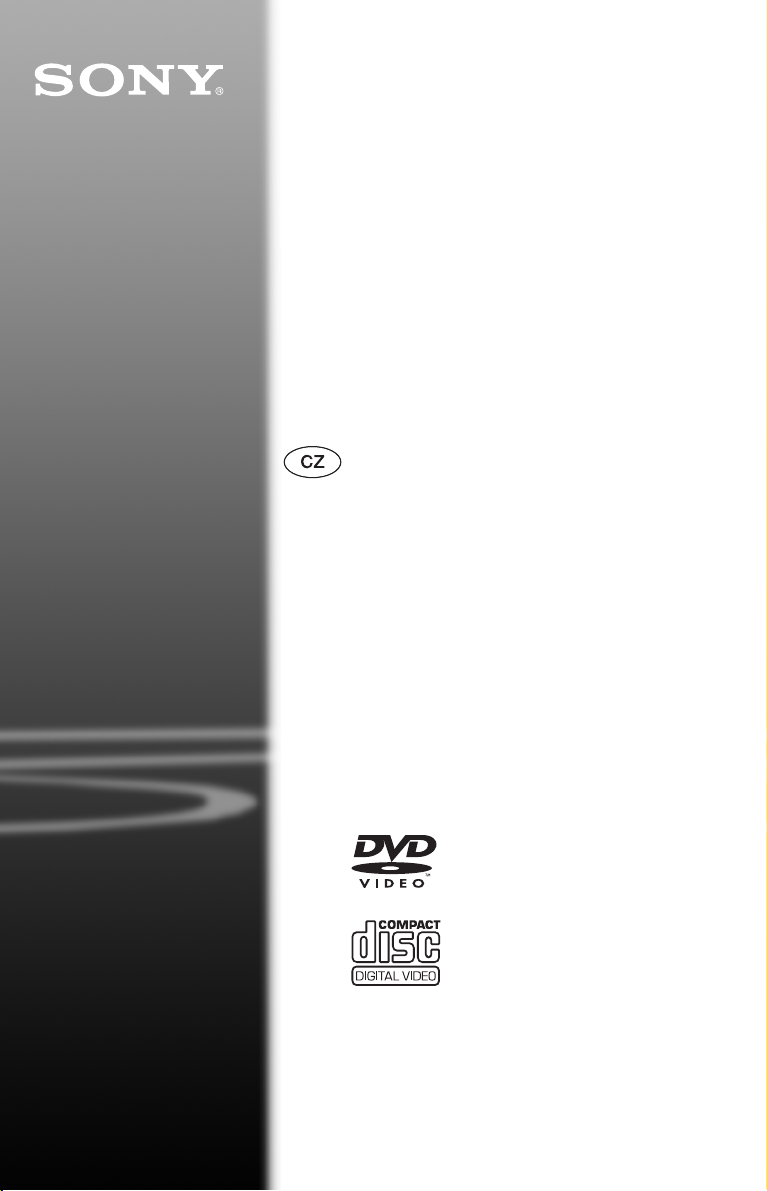
2-895-898-E1(1)
CD/DVD
přehrávač
Návod k obsluze
DVP-NS38
DVP-NS39
© 2007 Sony Corporation
Page 2
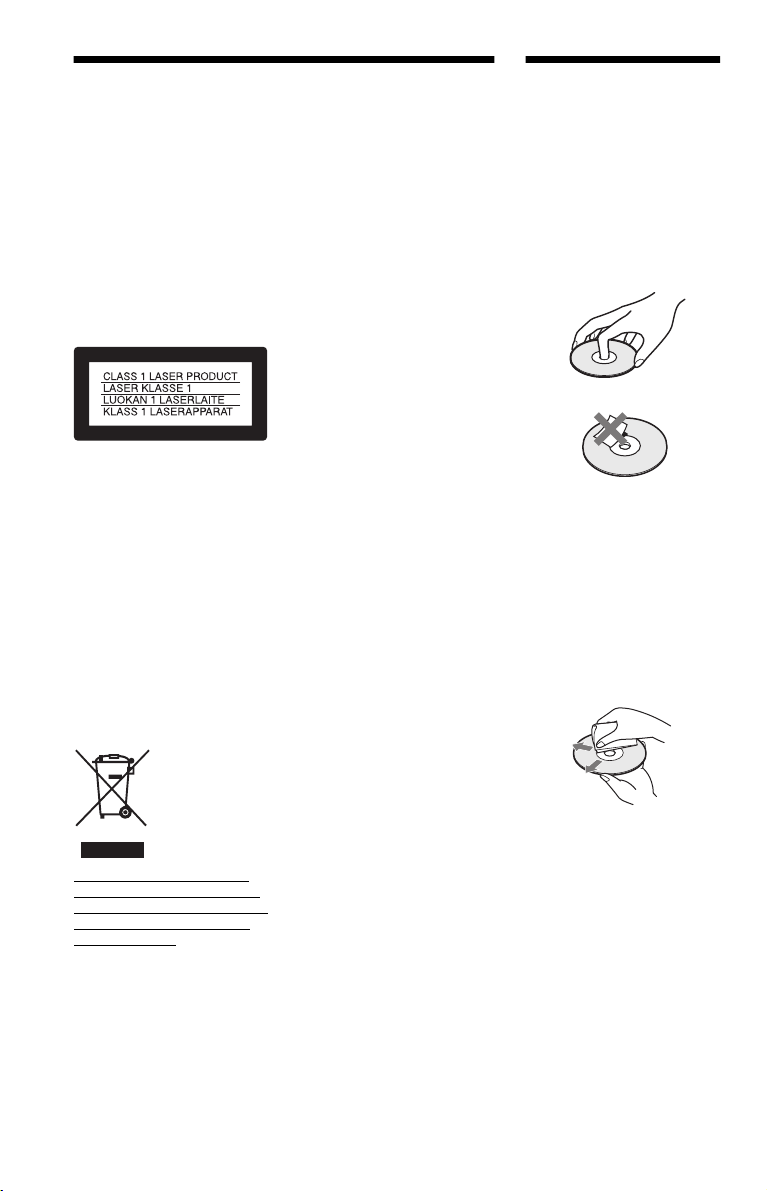
VAROVÁNÍ
Poznámky
Abyste snížili riziko úrazu
elektrickým proudem,
nevystavujte přístroj dešti
nebo vlhkosti.
Aby nedošlo k úrazu
elektrickým proudem,
nerozebírejte skříňku
přístroje. Servis svěřte pouze
kvalifikovanému servisnímu
technikovi.
Výměnu síťového napájecího
kabelu může provádět pouze
autorizovaný servis.
Tento přístroj je klasifikován jako
laserový výrobek ve třídě CLASS
1LASER.ŠtítekCLASS1
LASER PRODUCT MARKING je
umístěn na zadní straně přístroje.
UPOZORNĚNÍ
Použití optických nástrojů s tímto
přístrojem zvyšuje riziko
poškození zraku.Laserovýpaprsek
používaný v tomto CD/DVD
přehrávačimůže poškodit zrak,
proto se nepokoušejte skříňku
přístroje rozebírat.
Opravy svěřte pouze
kvalifikovanému servisnímu
technikovi.
zdraví, které se mohou v opačném
případě projevit jako důsledek
nesprávné manipulace s tímto
výrobkem. Recyklace materiálů
přispívá k ochraně přírodních
zdrojů. Se žádostí o podrobnější
informace o recyklaci tohoto
výrobku se prosím obracejte na
místní úřady, místní služby pro
sběr domovního odpadu nebo na
obchod, kde jste výrobek
zakoupili.
Bezpečnostní upozornění
Bezpečnost
•Tentopřístroj je určen pro
napájení napětím 220 – 240 V
střídavých, 50/60 Hz.
Zkontrolujte, zdanapájecí napětí
uvedené na přístroji odpovídá
vašemu místnímu napájecímu
napětí.
• Aby nedošlo k požáru nebo
úrazu elektrickým proudem,
nepokládejte na přístroj nádoby
naplněné tekutinou, například
vázy.
Umístění přístroje
• Neinstalujte přístroj v šikmé
poloze.Přístroj byl zkonstruován
tak, aby fungoval pouze
v horizontální poloze.
• Neponechávejte přístroj ani
disky v blízkosti zařízení se
silným magnetem, jako jsou
například mikrovlnné trouby
nebo velké reproduktory.
• Nepokládejte napřehrávač žádné
těžké předměty.
kdiskům
• Disky uchovávejte včistotě apři
manipulaci je držte za okraje.
Nedotýkejte se záznamového
povrchu disku. Prach, otisky
prstů nebo škrábance na disku
mohou způsobit jeho chybnou
funkci.
• Disk nevystavujte přímému
slunečnímu záření ani zdrojům
tepla (horkovzdušné rozvody),
ani jej nenechávejte
v zaparkovaném autě na slunci,
kde může dojít ke značnému
nárůstu teploty.
•Popřehrávání vložtediskzpětdo
ochranného obalu.
•Kč ištění disku použijte čisticí
utěrku. Povrch disku otírejte od
středu směrem ven.
Likvidace starého elektrického
a elektronického zařízení (platné
v zemích Evropskéunie a vdalších
evropských zemích se systémy
tříděného odpadu)
Tento symbol na výrobku nebo na
jeho obalu znamená, že s tímto
výrobkem nesmí být zacházeno
jako s běžným domovním
odpadem. Výrobek je třeba odnést
na příslušné sběrné místo, kde
bude provedena recyklace tohoto
elektrického a elektronického
zařízení. Zajištěním správné
likvidace výrobku můžete předejít
možným negativním následkům
pro životní prostředí a lidské
CZ
2
•Kč ištění nepoužívejte
rozpouštědla, jako je benzín,
ředidlo, běžně dostupné čisticí
prostředky aniantistatické spreje
určené pro čištění klasických
(vinylových) LP desek.
• Pokud jstepotiskdiskuprováděli
sami, před přehráváním disku jej
nechejte zaschnout.
Page 3
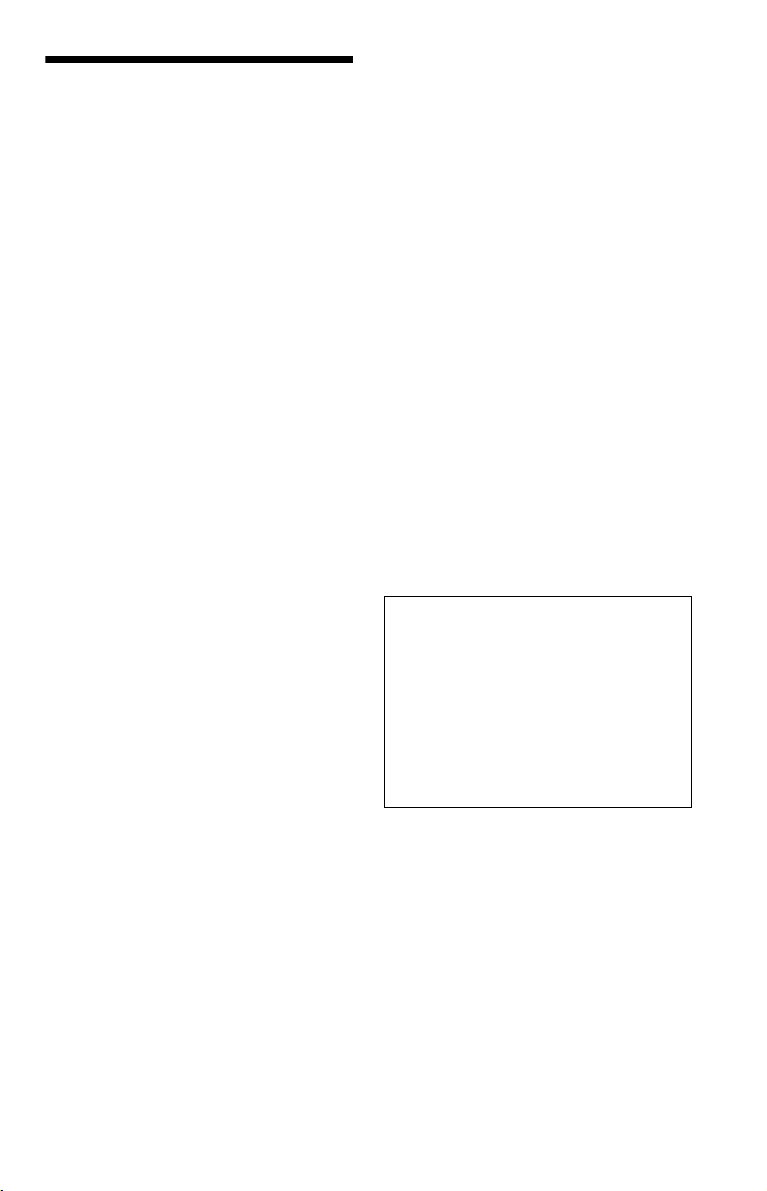
Bezpečnostní upozornění
Pro vaši bezpečnost
Pokud se dovnitř přístroje dostane jakýkoliv
předmět nebo tekutina, neprodleně odpojte
přístroj ze sítě apřed dalším používáním jej
nechejte překontrolovat kvalifikovaným
servisním technikem.
Zdroje napájení
•Přehrávač je pod stálým napětím, pokud je
síťový kabel připojen do síťové zásuvky,
a to i ve chvílích, kdy je vypnutý.
• Pokud nebudete přehrávač delší dobu
používat, nezapomeňte odpojit síťový kabel
ze zásuvky. Při odpojování síťového
napájecího kabelu uchopte vždy samotnou
zástrčku; nikdy netahejte za kabel.
Umístění přístroje
•Přehrávač umístěte na dobřevětrané místo,
aby nedošlo k jeho přehřátí v důsledku
nárůstu teploty uvnitř přístroje.
•Neumisťujte přehrávač na měkký podklad,
jako je například přikrývka.
• Neinstalujte přehrávač do blízkosti
tepelných zdrojů nebo na místa vystavená
přímému slunečnímu záření, na prašná
místa nebo na místa, kde dochází
k mechanickým otřesům.
Provoz
•Přenesete-li přehrávač přímo z chladu do
teplého prostředí nebo umístíte-li jej ve
velmi vlhké místnosti, může na optických
částech přehrávače dojít ke kondenzaci
vlhkosti. Pokud tato situace nastane,
přehrávač nemusí správně pracovat.
V takovém případě vyjměte disk
apřehrávač ponechejte před dalším
používáním přibližně půl hodiny zapnutý,
dokud se vlhkost neodpaří.
•Před přenášením vyjměte z přehrávače
všechny disky. V opačném případě by se
disk mohl poškodit.
Nastavení hlasitosti
Při poslechu pasáží s velmi nízkou úrovní
zvuku nebo při úplné absenci audio signálu
nezvyšujte hlasitost. V opačném případě
může připřehrávání pasáží s vyšší úrovní
zvuku dojít k poškození reprosoustav.
Čištění
Povrch skříňky přehrávače, přední panel
a ovládací prvky čistěte měkkým hadříkem,
mírně navlhčeným v roztoku čisticího
prostředku. Nepoužívejte abrazivní
materiály, čisticí prášek nebo rozpouštědla,
jako je například alkohol nebo benzín.
Čištění disků, čističe disků/snímacího
systému
Nepoužívejte čisticí disky nebo čističe
disků/optiky (včetně vlhkých typů nebo
sprejů).Mohlobydojítkpoškození
přístroje.
Poznámka k výměně součástí
Pokud by byl přístroj opravován, mohou být
opravené součástky sbírány pro opakované
použití nebo pro účely recyklace.
DŮLEŽITÉ UPOZORNĚNÍ
Upozornění: Tento přehrávač umožňuje
zobrazení statických snímků na obrazovce
televizoru i po delší dobu. Pokud ponecháte
statické záběry nebo obrazovku nastavení
na obrazovce televizoru příliš dlouho,
vystavujete obrazovku televizoru riziku
trvalého poškození. Televizory
s plazmovými panely aprojekční televizory
jsou na toto zacházení velmi citlivé.
Spřípadnými dotazy nebo problémy, které se
týkají vašehopřehrávače, se obraťte na svého
nejbližšího prodejce Sony.
CZ
3
Page 4
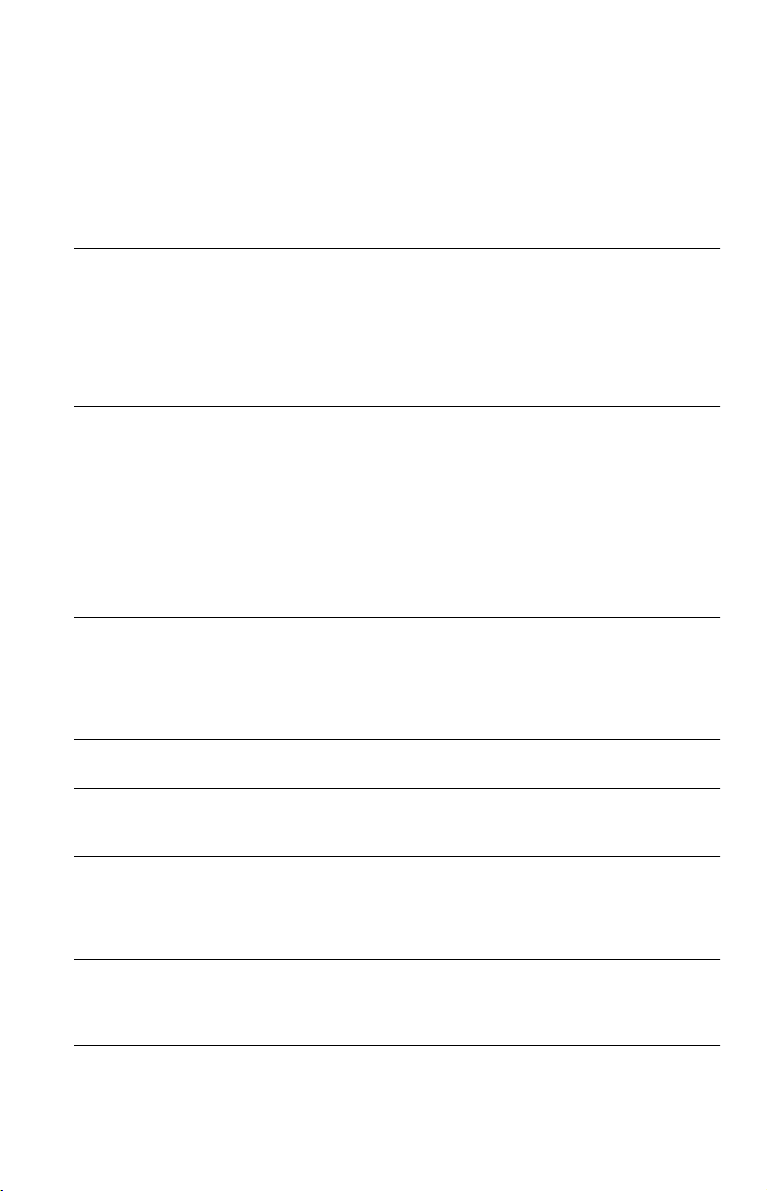
Obsah
VAROVÁNÍ . . . . . . . . . . . . . . . . . . . . . . . . . . . . . . . . . . . . . . . . . . . . . . . . . . . . . . . 2
Poznámky k diskům . . . . . . . . . . . . . . . . . . . . . . . . . . . . . . . . . . . . . . . . . . . . . . . 2
Bezpečnostní upozornění . . . . . . . . . . . . . . . . . . . . . . . . . . . . . . . . . . . . . . . . . . . 3
O tomto návodu . . . . . . . . . . . . . . . . . . . . . . . . . . . . . . . . . . . . . . . . . . . . . . . . . . . 5
Tento přehrávač umožňuje přehrávání následujících typů disků . . . . . . . . . . . . . 6
Přehled částí přístroje a ovládacích prvků . . . . . . . . . . . . . . . . . . . . . . . . . . . . . . . 8
Průvodce nabídkou Control Menu (Magic Pad) . . . . . . . . . . . . . . . . . . . . . . . . . . 11
Zapojování . . . . . . . . . . . . . . . . . . . . . . . . . . . . . . . . . . . . . . . . . . . . . . . . . . . . . . . 14
Zapojování přehrávače . . . . . . . . . . . . . . . . . . . . . . . . . . . . . . . . . . . . . . . . . . . . . 14
Krok 1: Vybalení . . . . . . . . . . . . . . . . . . . . . . . . . . . . . . . . . . . . . . . . . . . . . . . . . 14
Krok 2: Vložení baterií do dálkového ovladače . . . . . . . . . . . . . . . . . . . . . . . . . . 14
Krok 3: Připojení k televizoru . . . . . . . . . . . . . . . . . . . . . . . . . . . . . . . . . . . . . . . . 15
Krok 4: Připojení k AV zesilovači (receiveru) . . . . . . . . . . . . . . . . . . . . . . . . . . . . 17
Krok 5: Připojení síťového kabelu . . . . . . . . . . . . . . . . . . . . . . . . . . . . . . . . . . . . . 18
Krok 6: Quick Setup (Rychlé nastavení) . . . . . . . . . . . . . . . . . . . . . . . . . . . . . . . . 18
Přehrávání disků . . . . . . . . . . . . . . . . . . . . . . . . . . . . . . . . . . . . . . . . . . . . . . . . . . . 20
Přehrávání disků . . . . . . . . . . . . . . . . . . . . . . . . . . . . . . . . . . . . . . . . . . . . . . . . . 20
Obnovení přehrávání z místa, kde byl disk zastaven
(Resume Play/Multi-disc Resume) . . . . . . . . . . . . . . . . . . . . . . . . . . . . . . . . 22
Používání nabídky disku DVD . . . . . . . . . . . . . . . . . . . . . . . . . . . . . . . . . . . . . . . 23
Volba režimu „ORIGINAL” (Původní titul) nebo „PLAY LIST” (Seznam pro
přehrávání) v režimu DVD-VR . . . . . . . . . . . . . . . . . . . . . . . . . . . . . . . . . . . 24
Přehrávání disků VIDEO CD s funkcí PBC (PBC Playback) . . . . . . . . . . . . . . . . 25
Různé režimy přehrávání (Programme Play - přehrávání programu, Shuffle Play -
přehrávání v náhodném pořadí, Repeat Play - opakované přehrávání, A-B
Repeat Play - opakované přehrávání úseku) . . . . . . . . . . . . . . . . . . . . . . . . 26
Vyhledávání scény . . . . . . . . . . . . . . . . . . . . . . . . . . . . . . . . . . . . . . . . . . . . . . . . . . 31
Vyhledání určitého místa na disku (Scan - vyhledávání, Slow-motion Play -
zpomalené přehrávání, Freeze Frame - přehrávání po jednotlivých
snímcích) . . . . . . . . . . . . . . . . . . . . . . . . . . . . . . . . . . . . . . . . . . . . . . . . . . . 31
Vyhledávání titulu/kapitoly/skladby/scény atd. . . . . . . . . . . . . . . . . . . . . . . . . . . 32
Vyhledávání podle scény (PICTURE NAVIGATION) (navigace obrazu) . . . . . . 34
Zobrazení informací o disku . . . . . . . . . . . . . . . . . . . . . . . . . . . . . . . . . . . . . . . . . . . 35
Zobrazení přehrávacího a zbývajícího času (doby) . . . . . . . . . . . . . . . . . . . . . . 35
Nastavení zvuku . . . . . . . . . . . . . . . . . . . . . . . . . . . . . . . . . . . . . . . . . . . . . . . . . . . 39
Změna zvukového doprovodu . . . . . . . . . . . . . . . . . . . . . . . . . . . . . . . . . . . . . . . 39
Nastavení zvuku TV Virtual Surround (TVS) . . . . . . . . . . . . . . . . . . . . . . . . . . . . 41
Sledování filmů . . . . . . . . . . . . . . . . . . . . . . . . . . . . . . . . . . . . . . . . . . . . . . . . . . . . 43
Změna úhlů záběru . . . . . . . . . . . . . . . . . . . . . . . . . . . . . . . . . . . . . . . . . . . . . . . 43
Zobrazení titulků . . . . . . . . . . . . . . . . . . . . . . . . . . . . . . . . . . . . . . . . . . . . . . . . . 43
Úprava přehrávaného obrazu (CUSTOM PICTURE MODE)
Zaostření obrazu (SHARPNESS) . . . . . . . . . . . . . . . . . . . . . . . . . . . . . . . . . . . . 46
Poslech souborů MP3 audio a prohlížení obrázků JPEG . . . . . . . . . . . . . . . . . . . . . . . . . 47
Poznámky k audio skladbám MP3 a obrázkům ve formátu JPEG . . . . . . . . . . . 47
Přehrávání audio skladeb MP3 nebo souborů obrázků JPEG . . . . . . . . . . . . . . 48
Prohlížení obrázků JPEG ve formě prezentace Slide Show . . . . . . . . . . . . . . . . 51
Sledování videosekvencí ve formátu DivX® . . . . . . . . . . . . . . . . . . . . . . . . . . . . . . . . . 54
O videosekvencích DivX Video . . . . . . . . . . . . . . . . . . . . . . . . . . . . . . . . . . . . . . 54
Přehrávání videosekvencí DivX . . . . . . . . . . . . . . . . . . . . . . . . . . . . . . . . . . . . . 55
. . . . . . . . . . . . . . . 44
CZ
4
Page 5
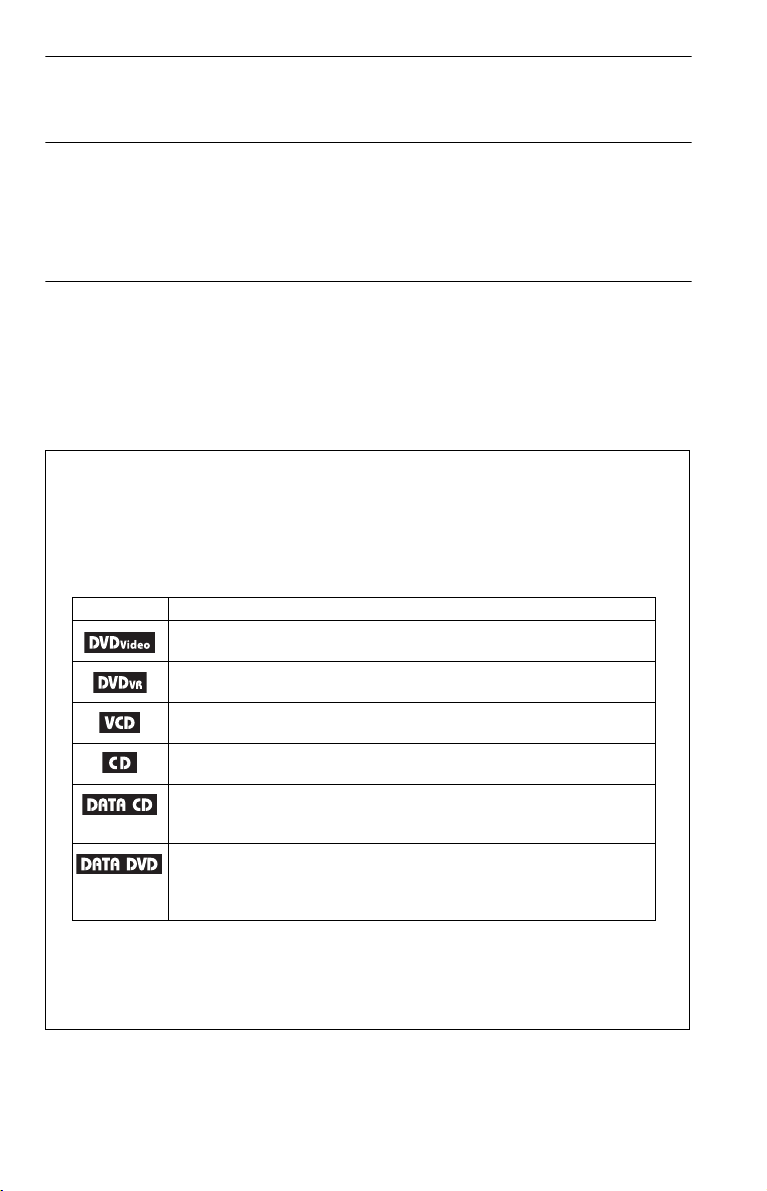
Použití dalších doplňujících funkcí . . . . . . . . . . . . . . . . . . . . . . . . . . . . . . . . . . . . . . . 57
Zamykání disků (CUSTOM PARENTAL CONTROL - uživatelský rodičovský zámek,
PARENTAL CONTROL - rodičovský zámek) . . . . . . . . . . . . . . . . . . . . . . . . 57
Ovládání televizoru dodaným dálkovým ovladačem . . . . . . . . . . . . . . . . . . . . . . 60
Nastavení a úpravy . . . . . . . . . . . . . . . . . . . . . . . . . . . . . . . . . . . . . . . . . . . . . . . . . 61
Nabídka Setup (Nastavení) . . . . . . . . . . . . . . . . . . . . . . . . . . . . . . . . . . . . . . . . . 61
Nastavení jazyka nabídek nebo zvukového doprovodu (LANGUAGE SETUP)
(nastavení jazyka) . . . . . . . . . . . . . . . . . . . . . . . . . . . . . . . . . . . . . . . . . . . . . 63
Nastavení obrazu (SCREEN SETUP) . . . . . . . . . . . . . . . . . . . . . . . . . . . . . . . . . 64
Uživatelské nastavení (CUSTOM SETUP) . . . . . . . . . . . . . . . . . . . . . . . . . . . . . 65
Nastavení zvuku (AUDIO SETUP) . . . . . . . . . . . . . . . . . . . . . . . . . . . . . . . . . . . 67
Doplňující informace . . . . . . . . . . . . . . . . . . . . . . . . . . . . . . . . . . . . . . . . . . . . . . . . 69
Řešení problémů . . . . . . . . . . . . . . . . . . . . . . . . . . . . . . . . . . . . . . . . . . . . . . . . . 69
Autodiagnostická funkce (Pokud se na displeji zobrazí písmena/čísla) . . . . . . . . 72
Slovník . . . . . . . . . . . . . . . . . . . . . . . . . . . . . . . . . . . . . . . . . . . . . . . . . . . . . . . . . 72
Technické údaje . . . . . . . . . . . . . . . . . . . . . . . . . . . . . . . . . . . . . . . . . . . . . . . . . . 74
Tabulka jazykových kódů . . . . . . . . . . . . . . . . . . . . . . . . . . . . . . . . . . . . . . . . . . . 75
Seznam kódů oblastí pro rodičovský zámek . . . . . . . . . . . . . . . . . . . . . . . . . . . . .75
Index . . . . . . . . . . . . . . . . . . . . . . . . . . . . . . . . . . . . . . . . . . . . . . . . . . . . . . . . . . . 76
O tomto návodu
• Pokyny v tomto návodu popisují ovládací prvky dálkového ovladače. Můžete rovněž používat
ovládací prvky na přehrávači, pokud mají shodné nebo podobné názvy jako ovládací prvky na
dálkovém ovladači.
•Označení „DVD” může být použito jako všeobecný termín pro komerční disky DVD, DVD+RW/
DVD+R/DVD+R DL (režim +VR) a DVD-RW/DVD-R/DVD-R DL (režim VR, režim Video).
• Význam symbolů používaných v tomto návodu:
Symbol Význam
Funkce dostupné pro komerční disky DVD a DVD+RW/DVD+R/DVD+R
DL v režimu +VR nebo DVD-RW/DVD-R/DVD-R DL v režimu Video
Funkce dostupné pro disky DVD-RW/DVD-R/DVD-R DL v režimu VR
(Video Recording)
Funkce dostupné pro disky VIDEO CD (včetně disků Super VCD nebo
CD-R/CD-RW ve formátu Video CD nebo Super VCD).
Funkce dostupné pro hudební CD nebo CD-R/CD-RW ve formátu
hudebních CD.
Funkce dostupné pro disky DATA CD (CD-ROM/CD-R/CD-RW,
obsahující skladby MP3
formátu DivX
*2*3
Funkce dostupné pro disky DATA DVD (DVD-ROM/DVD+RW/
DVD+R/DVD+R DL/DVD-RW/DVD-R/DVD-R DL obsahující stopy
*1
MP3
audio stopy (skladby), soubory obrázků JPEG a videosekvence ve
formátu DivX
*1 Formát MP3 (MPEG-1 Audio Layer III) představuje normu pro formát definovaný organizací ISO
(International Organization for Standardization)/IEC (International Electrotechnical Commission) MPEG
pro komprimování audio dat.
®
*2 DivX
*3 Označení DivX, DivX Certified a související loga jsou obchodními známkami společnosti DivX Networks,
představuje technologii pro kompresi obrazových souborů, vyvinutou společností DivX, Inc.
Inc. a jsou používány v licenci.
*2*3
*1
, soubory obrázků JPEG a videosekvence ve
).
)
CZ
5
Page 6
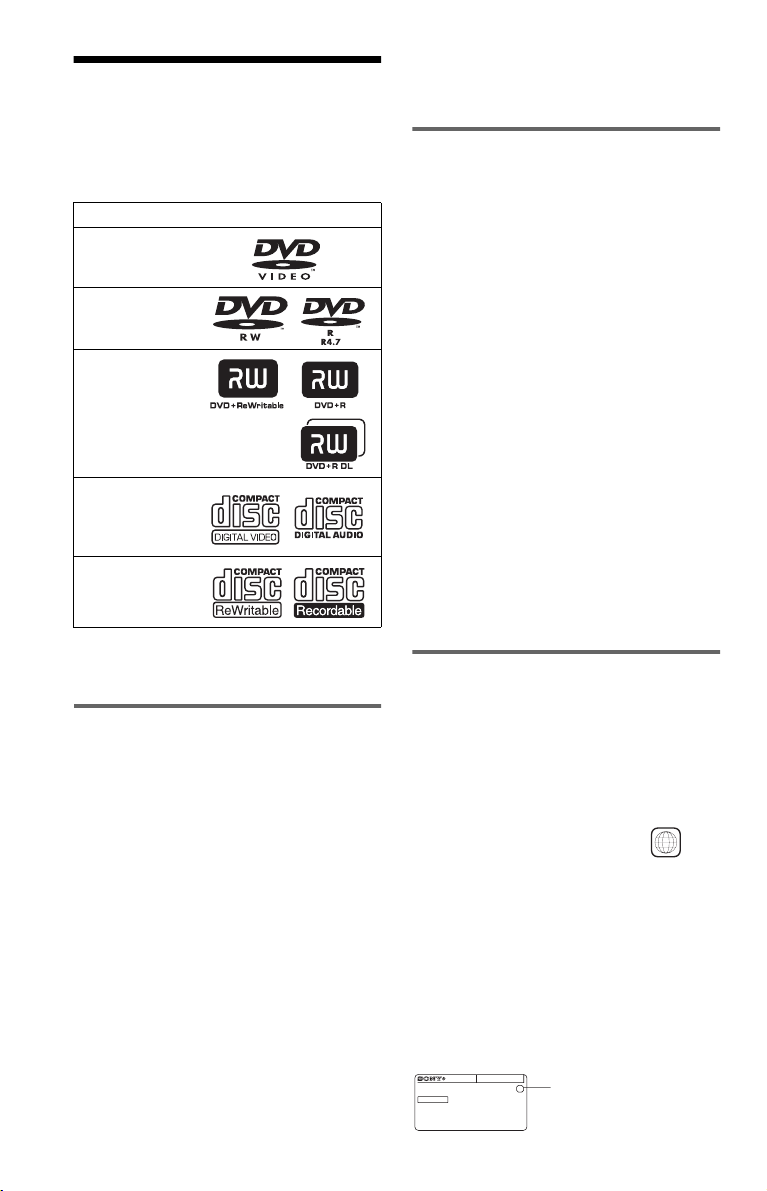
Tento přehrávač
umožňuje přehrávání
následujících typů disků
Formáty disků
Komerční disk DVD
DVD-RW/-R
DVD+RW/+R/
+R DL
VIDEO CD/
Hudební CD
CD-RW/-R
Loga „DVD+RW”, „DVD-RW”, „DVD+R”,
„DVD+R DL”, „DVD-R”, „DVD VIDEO”
a „CD” jsou obchodní značky.
Poznámky k diskům CD/DVD
Tento přehrávač umožňuje přehrávání disků
CD-ROM/CD-R/CD-RW zaznamenaných
v následujících formátech:
– formát hudební CD,
–formátVideoCD,
– Audio soubory MP3, soubory obrázků
JPEG a videosekvence DivX ve formátu,
který odpovídá normě ISO9660* Level 1/
Level 2 nebo jeho rozšířenému formátu
Joliet,
– Formát obrázkového disku CD KODAK.
* Logický formát souborů asložeknaCD-ROM
definovaný normou ISO (International
Organization for standardization).
Přehrávač umožňuje přehrávání disků DVDROM/DVD+RW//DVD+R/DVD+R DL/
DVD-RW/DVD-R/DVD-R DL
zaznamenaných v následujících formátech:
CZ
6
– Audio soubory MP3, soubory obrázků
JPEG a videosekvence DivX v souladu
s formátem UDF (Universal Disk Format).
Příklady disků, které tento
přehrávač není schopen přehrát
Přehrávač nepřehraje následující disky:
• Disky CD-ROM/CD-R/CD-RW odlišné od
disků zaznamenaných ve formátech
uvedených na této stránce.
• Disky CD-ROM zaznamenané ve formátu
PHOTO CD.
• Datové části disků CD-Extra.
• Disky DVD Audio.
•HDvrstvudisků Super Audio CD.
• Disky DATA DVD, které neobsahují audio
skladby MP3, soubory obrázků JPEG nebo
videosekvence DivX.
Přehrávač není rovněžschopen přehrávat tyto
disky:
•Komerční disk DVD VIDEO s rozdílným
regionálním kódem.
• Disky s nestandardním tvarem (například
karta, srdce).
• Disky s nalepenými papírky nebo
samolepkami.
• Disky, na nichž je ochranná adhezivní fólie
nebo celofánová páska.
Regionální kód
Tento přehrávač podporuje funkci
regionálního kódu, který je uveden na jeho
zadní straně,přičemž je možno přehrávat
pouze komerční disky DVD VIDEO (pouze
přehrávání) označené stejným regionálním
kódem. Tento systém slouží k ochraně
autorských práv.
Komerční disky soznačením DVD je na
tomto přehrávačirovněž možno přehrát.
Pokud se pokusíte přehrát komerční disk
DVD VIDEO s jiným označením, zobrazí se
na obrazovcezpráva „Playbackprohibited by
area limitations.” (Přehrávání není kvůli
regionálnímu omezení povoleno.) Na
některých komerčních discích DVD VIDEO
nemusí být regionální kód uveden, a přesto
nelze tyto disky v důsledku regionálního
omezení přehrávat.
DVP–XXXX
X
00V 00Hz
NO.
00W
Regionální kód
0-000-000-00
ALL
Page 7
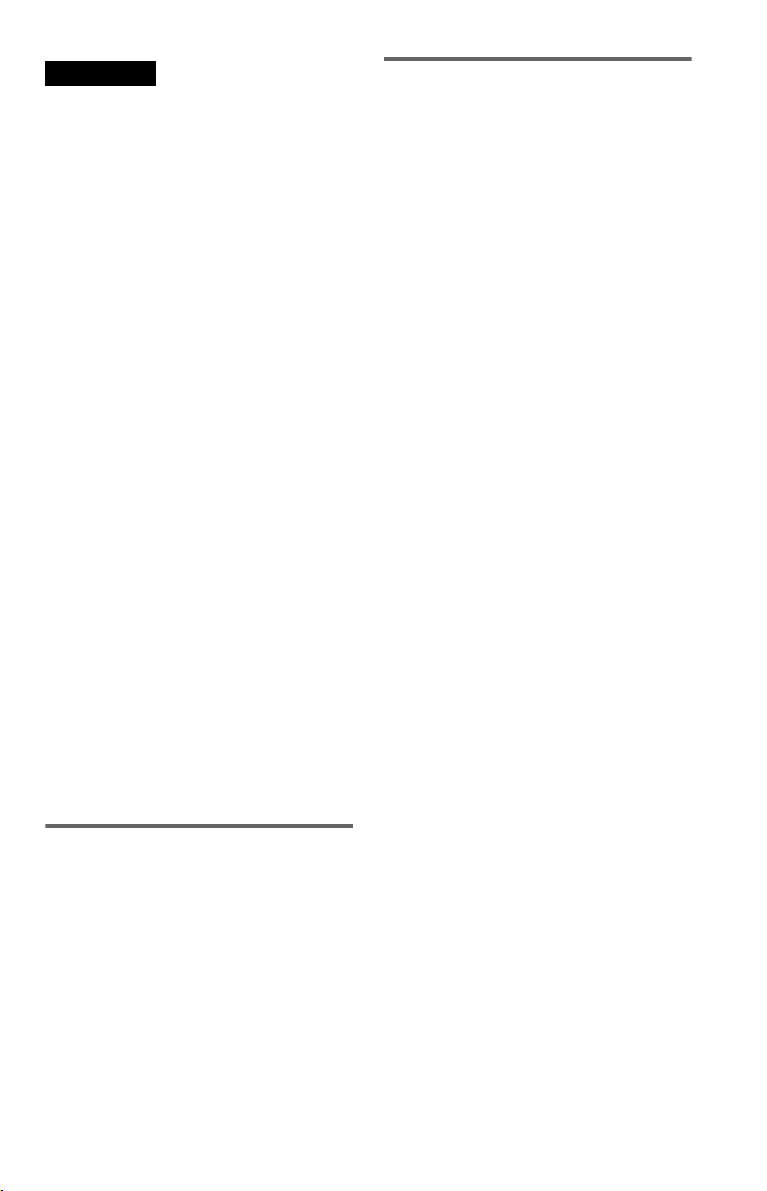
Poznámky
• Poznámky k diskům DVD+RW/DVD+R/
DVD+R DL, DVD-RW/DVD-R/DVD-R DL
nebo CD-R/CD-RW
Některé disky DVD+RW/DVD+R/DVD+R DL,
DVD-RW/DVD-R/DVD-R DL nebo CD-R/
CD-RW nelze na tomto přehrávačipřehrát
vdůsledku kvality záznamu, fyzickému stavu
disku, nebo charakteristice záznamovéhozařízení
a záznamového/autoringového (vypalovacího)
softwaru.
Nelze přehrát ani disk, který nebyl správně
uzavřen (finalizován). Více informací najdete
v návodu kobsluze záznamového zařízení. Mějte
na paměti, že u některých disků DVD+RW/
DVD+R/DVD+R DL nemusí některé funkce
přehrávání pracovat ani v případě správného
uzavření (finalizace) disků. V takovém případě
použijte pro přehrání disku režim normálního
přehrávání. Navíc není možno přehrávat některé
disky DATA CD/DATA DVD vytvořené
metodou zápisu Packet Write.
• Hudební disky kódované technologiemi na
ochranu autorských práv
Tento přístroj je určen pro přehrávánídisků,které
odpovídají normě Compact Disc (CD).
Vsoučasné době začaly některé společnosti
vyrábět a prodávat hudební disky zakódované
prostřednictvím různých technologií na ochranu
autorských práv. Mějte prosím na paměti, že
některé z těchto disků nebude možné na tomto
přístroji přehrát, pokud neodpovídají normě pro
disky CD.
• Poznámky k diskům DualDiscs
DualDisc představuje oboustranný disk, který
překrývá zaznamenaný materiál DVD na jedné
straně digitálním audio materiálem na druhé
straně.
Protože však audio materiál není v souladu
s normou Compact Disc (CD), není zaručeno
přehrávání tohoto disku na tomto přístroji.
Autorská práva
Tento výrobek zahrnuje technologii
chráněnou autorskými právy a určitými
patenty platnými v USA a dalšími právy
intelektuálního vlastnictví. Používání této
technologie chráněné autorskými právy musí
být autorizováno společností Macrovision
Corporation, a pokud nebude v autorizaci
Macrovision Corporation stanoveno jinak, je
omezeno výhradně na domácí čijinak
omezené používání. Pronikání do struktury
zařízení nebo provádění demontáže je
zakázáno.
Poznámka k přehrávání disků
DVD a VIDEO CD
Některé operace související s přehráváním
disků DVD aVIDEO CDmohou být úmyslně
nastaveny výrobcem záznamu. Tento
přehrávač přehrává disky DVD a VIDEO CD
podle jejich obsahu vytvořeného výrobcem
záznamu, a z tohoto důvodu nemusí být
některé funkce přehrávání dostupné. Přečtěte
si pokyny dodané s vašimi disky DVD nebo
VIDEO CD.
CZ
7
Page 8
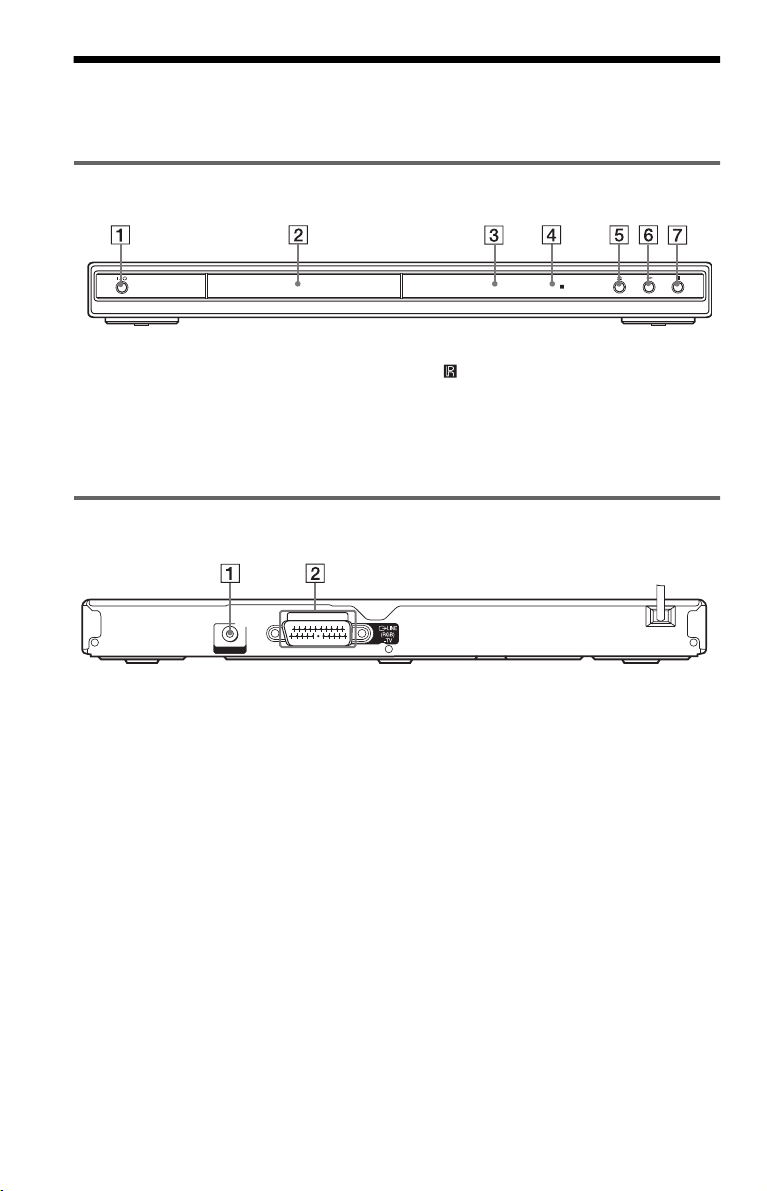
Přehled částí přístroje a ovládacích prvků
Více informací najdete na stranách uvedených v závorkách.
Přední panel
A Tlačítko [/1 (on/standby) (zapnutí/
pohotovostní režim) (20)
B Zásuvka na disk (20)
C Displej na předním panelu (9)
Zadní panel
L
COAXIAL
DIGITAL OUT
A Konektor DIGITAL OUT
(COAXIAL) (digitální výstup)
(koaxiální) (17)
CENTER
D (senzor dálkového ovládání) (14)
E Tlačítko A (otevření/zavření) (20)
F H tlačítko (play) přehrávání (20)
G x Tlačítko (stop) (21)
B Konektor LINE (linka) (RGB) - TV
(15)
CZ
8
Page 9
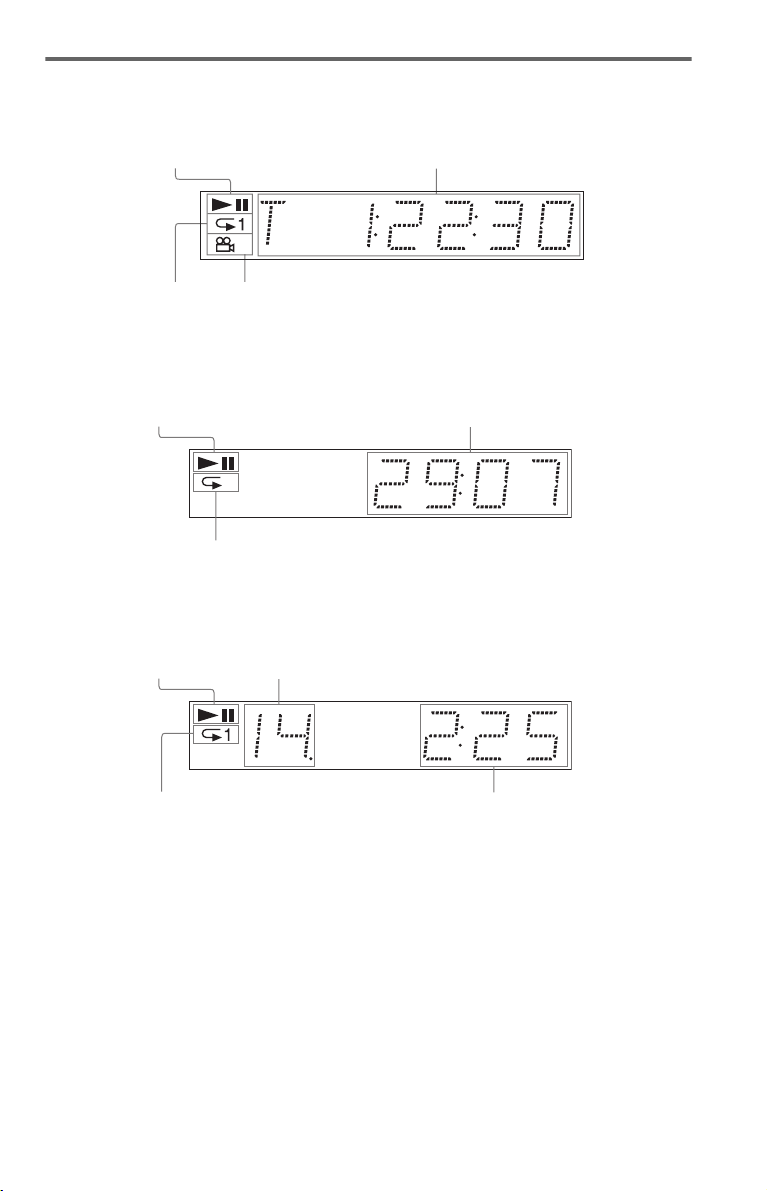
Displej na předním panelu
Při přehrávání disku DVD
Stav přehrávání
Aktuální titul/kapitola nebo doba přehrávání (35)
Repeat Play (opakované
přehrávání) (28)
Svítí, pokud lze změnit úhel záběru (43)Svítí během režimu
Při přehrávání VIDEO CD s funkcí Playback Control (PBC) (25)
Stav přehrávání
Svítí během režimu A-B Repeat Play (opakované přehrávání úseku) (29)
Aktuální scéna nebo doba přehrávání (35)
Při přehrávání disku CD, DATA CD (MP3 audio/DivX video), DATA DVD (MP3 audio/DivX
video) nebo VIDEO CD (bez funkce PBC)
Stav přehrávání
Svítí během režimu Repeat Play
(opakované přehrávání) (28)
*Připřehrávání videosekvencí DivX se nezobrazuje aktuální skladba.
Aktuální skladba* (35)
Čas přehrávání (35)
,pokračování
CZ
9
Page 10
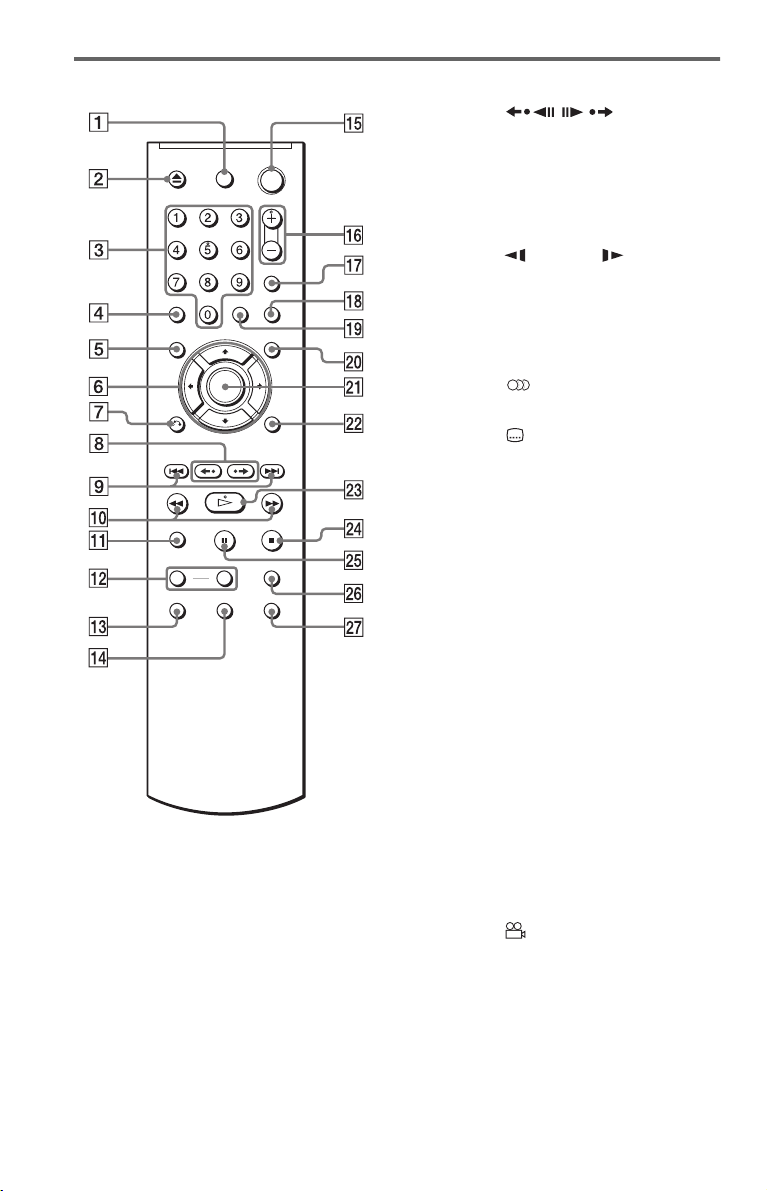
Dálkový ovladač
A TV [/1 tlačítko (on/standby) (zapnutí/
pohotovostní režim) (60)
B Tlačítko Z (otevření/zavření) (21)
C Numerická tlačítka (23)
Numerické tlačítko 5 je opatřeno
výstupkem.*
D Tlačítko CLEAR (zrušit) (26)
E Tlačítko TOP MENU (hlavní nabídka)
(23)
F Tlačítka C/X/x/c (23)
G Tlačítko O RETURN (Návrat) (22)
H Tlačítka / (replay -
opakované přehrávání poslední scény/
step/advance - posunutí/step - krok)
(21, 32)
I Tlačítka ./> (předchozí/
následující) (21)
J Tlačítka m/M (hledání/
zpomalené přehrávání) (32)
K Tlačítko ZOOM (zvětšení) (21, 50)
L Tlačítka SLOW PLAY/FAST PLAY
(zpomalené/zrychlené přehrávání) (21)
M Tlačítko audio (zvukový
doprovod) (39)
N Tlačítko (subtitle) (titulky) (43, 50)
O Tlačítko [/1 (on/standby) (zapnutí/
pohotovostní režim) (20)
P Tlačítka 2 (volume) (hlasitost) +/–
(60)
Tlačítko + je opatřeno výstupkem.*
Q Tlačítko t (přepínač TV/video) (60)
R Tlačítko PICTURE NAVI (navigace
obrazu) (34, 50)
S Tlačítko TIME/TEXT (čas/text) (35)
T Tlačítko MENU (nabídka) (23)
U Tlačítko ENTER (zadání) (18)
V Tlačítko DISPLAY (zobrazení) (11)
W Tlačítko H (přehrávání) (20)
Tlačítko H je opatřeno výstupkem.*
X Tlačítko x (stop) (21)
Y Tlačítko X (pauza) (21)
Z Tlačítko SUR (prostorový - surround
zvuk) (41)
wj Tlačítko (angle) (úhel záběru) (43)
*Při ovládání přehrávačeseorientujtepodle
výstupků na povrchu některých tlačítek.
10
CZ
Page 11
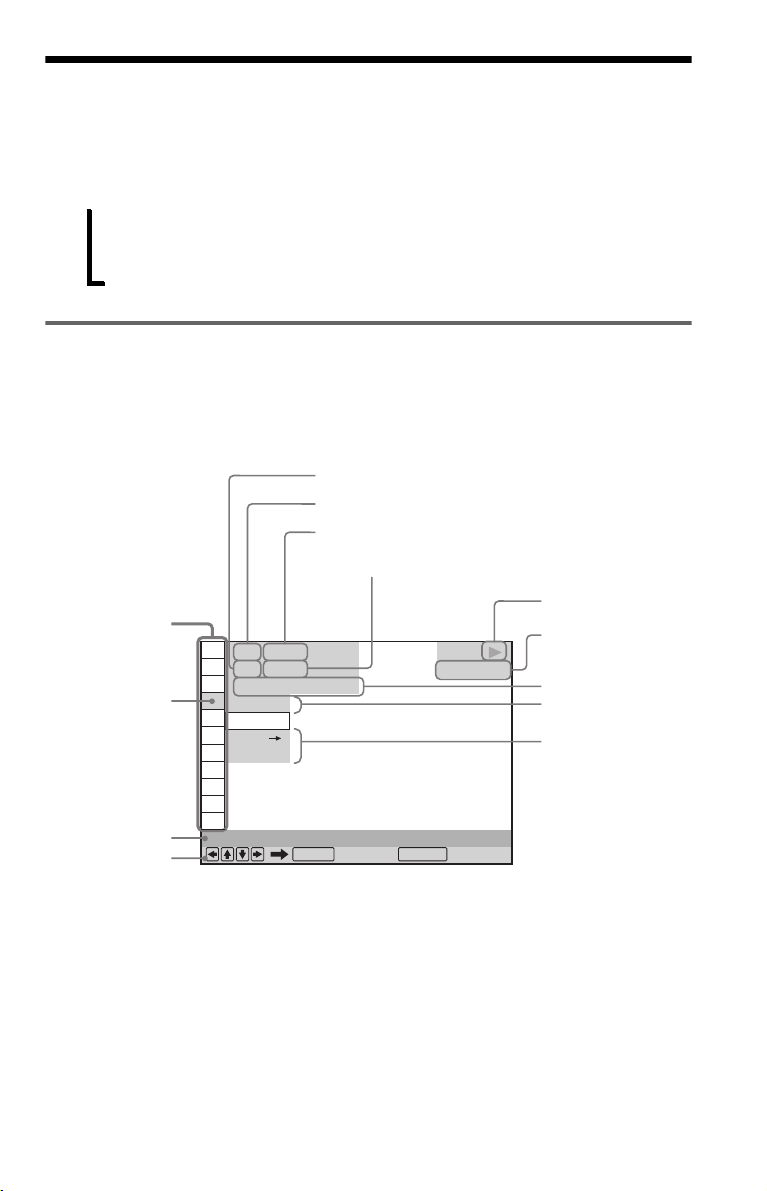
Průvodce nabídkou Control Menu (Magic Pad)
V nabídceControl menu(Ovládání) můžetenastavovat jednotlivé funkce azobrazovat příslušné
informace. Opakovaným stiskem tlačítka DISPLAY (Zobrazení) vyvoláte nebo změníte
nabídku Control Menu:
Displej Control Menu 1
,
Nabídka Control Menu
V nabídkách Control Menu 1 a 2 se zobrazují různé položky podle typu disku. Bližší informace
o jednotlivých položkách jsou uvedeny na stranách v závorkách.
Příklad: Nabídka Control Menu 1 připřehrávání disku DVD VIDEO.
m
Displej 2 Control Menu (Pouze pro disky DATA CD/DATA DVD bez videosekvencí DivX)
m
Nabídka Control menu vypnuta
Číslo právě přehrávané kapitoly*
Číslo právě přehrávaného titulu*
Celkový počet titulů*
Celkový počet kapitol*
Položky nabídky
Control Menu
1 2 ( 2 7
1 8 ( 3 4
Vybraná
položka
T
OFF
OFF
SET
ON
Název funkce ve
vybrané položce
nabídky Control
menu (Ovládání)
Indikace operací
*1 U disku VIDEO CD (funkce PBC je zapnuta) se
zobrazí číslo scény, u disků VIDEO CD/CD se
zobrazí číslo skladby, u disků DATA CD/
DATA DVD se zobrazí číslo alba.
*2 U disku VIDEO CD se zobrazuje číslo indexu,
u disku DATA CD/DATA DVD se zobrazuje
číslo audio skladby/stopy MP3 nebo číslo
souboru obrázku JPEG. U disku DATA CD/
DATA DVD se zobrazuje číslo videosekvence
DivX.
*3 Disk Super VCD se zobrazuje jako „SVCD”.
*4 Zobrazuje se datum vytvoření souborů ve
formátu JPEG.
PROGRAM
)
)
1 : 3 2 : 5 5
ENTER DISPLAY
2
1
1
2
PLAY
DVD VIDEO
Stav přehrávání
(N Přehrávání,
X Pauza,
x Stop, atd.)
Typ přehrávaného
3
disku*
Doba přehrávání*
Aktuální nastavení
Možnosti
Quit:
Vypnutí displeje
Stiskněte tlačítko DISPLAY (Zobrazení).
4
,pokračování
11
CZ
Page 12
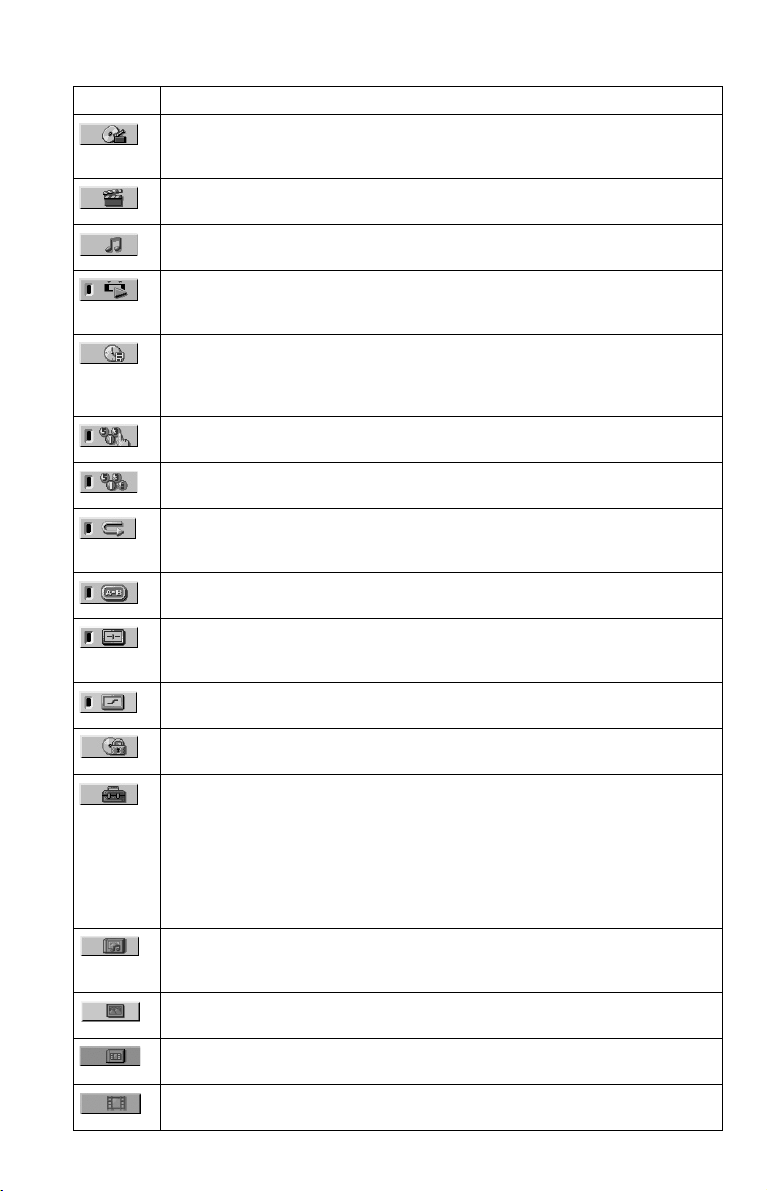
Seznam položek nabídky Control Menu
Položka Název položky, Funkce
TITLE (titul) (strana 32)/SCENE (scéna) (strana 32)/TRACK (skladba)
(strana 32)
Výběr titulu, scény nebo skladby, která se má přehrát.
CHAPTER (kapitola) (strana 32)/INDEX (strana 32)
Výběr kapitoly nebo indexu pro přehrávání.
TRACK (skladba) (strana 32)
Výběr skladby pro přehrávání.
ORIGINAL/PLAY LIST (Původní titul/Seznam pro přehrávání) (strana 24)
Výběr typu titulů (režim DVD-VR) pro přehrávání, ORIGINAL (Původní titul) nebo
upravený PLAY LIST (Seznam pro přehrávání).
TIME/TEXT (čas/text) (strana 32)
Zobrazení uplynulé a zbývající doby přehrávání.
Zadání časového kódu pro vyhledání obrazu a hudby.
Zobrazuje se DVD/CD text nebo název skladby/souboru DATA CD/DATA DVD.
PROGRAM (přehrávání v naprogramovaném pořadí) (strana 26)
Výběr titulu, kapitoly nebo skladby pro přehrávání v naprogramovaném pořadí.
SHUFFLE (přehrávání v náhodném pořadí) (strana 28)
Přehrávání titulu, kapitoly nebo skladby v náhodném pořadí.
REPEAT (opakované přehrávání) (strana 28)
Opakované přehrávání celého disku (všech titulů/všech skladeb/všech alb) nebo
jednotlivých titulů/kapitol/skladeb/alb/souborů.
A-B REPEAT (opakované přehrávání úseku) (strana 29)
Výběrurčitých částí pro opakované přehrávání.
CUSTOM PICTURE MODE (uživatelský obrazový režim) (strana 44)
Nastavení video signálu z přehrávače. Můžete nastavit kvalitu obrazu, která nejlépe
odpovídá sledovanému programu.
SHARPNESS (Zaostření obrazu) (strana 46)
Zvýraznění obrysu obrázku pro jeho vyšší zaostření.
PARENTAL CONTROL (rodičovský zámek) (strana 58)
Nastavení úrovně omezení přehrávání na tomto přehrávači.
SETUP (Nastavení) (strana 61)
Rychlé nastavení - QUICK Setup (strana 18)
Rychlé nastavení (Quick Setup) použijte pro výběr jazyka zobrazovaných nabídek,
volbu poměru stran televizního obrazu a nastavení signálu audio výstupu.
CUSTOM Setup (uživatelské nastavení)
Umožňuje úpravu dalších nastavení nad rámec rychlého nastavení (Quick Setup).
RESET (obnovení výchozího nastavení)
Obnovení výchozích hodnot SETUP (nastavení).
ALBUM (strana 33)
Vyberte album, které obsahuje audio skladby MP3, a soubory obrázku JPEG, které
chcete přehrát.
FILE (soubor) (strana 33)
Volba souboru obrázku JPEG pro zobrazení.
ALBUM (strana 33)
Volba alba, které obsahuje videosekvenci DivX, kterou chcete přehrát.
FILE (soubor) (strana 33)
Volba videosekvence DivX pro přehrávání.
12
CZ
Page 13
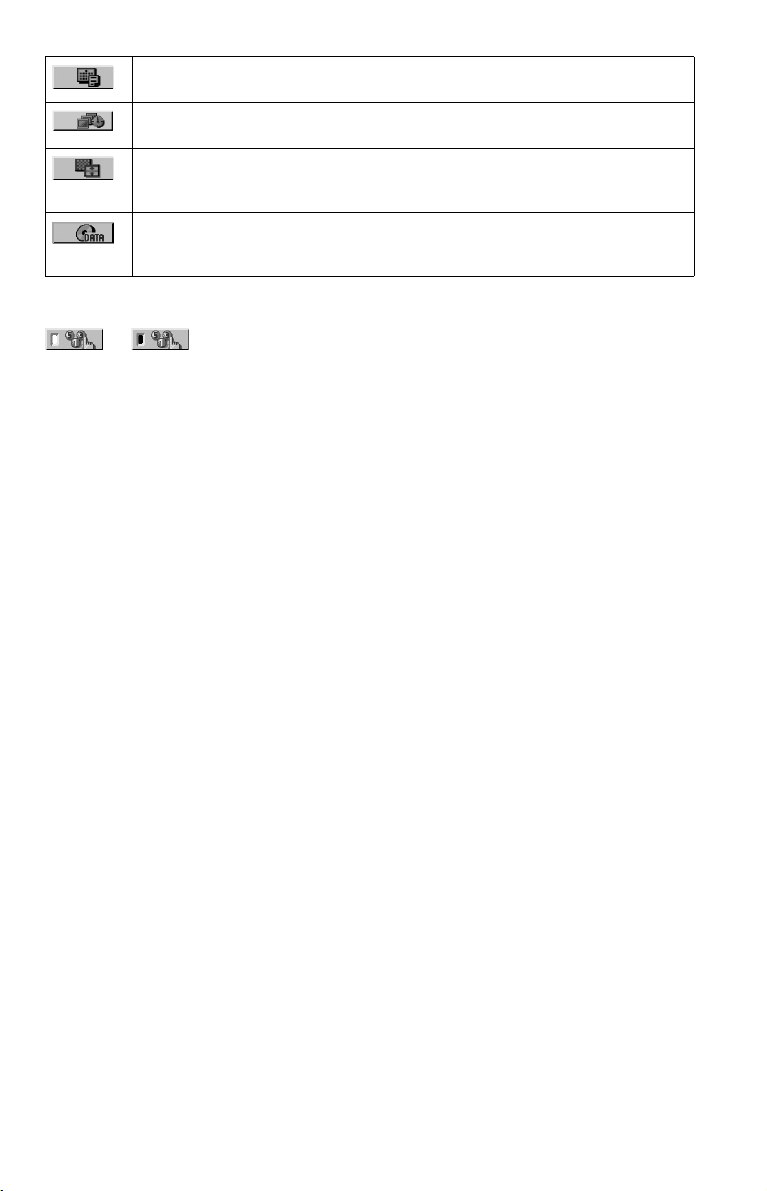
DATE (datum) (strana 50)
Zobrazuje se datum pořízení obrázku digitálním fotoaparátem.
INTERVAL (strana 53)
Určuje dobu, po kterou jsou obrázky zobrazeny na obrazovce televizoru.
EFFECT (Efekt) (strana 53)
Volba efektů, které se použijí přivýměně jednotlivých záběrů vprůběhu prezentace
(slide show).
MODE (režim) (MP3, JPEG) (strana 52)
Výběr typu dat; Audio skladba MP3 (AUDIO), soubor obrázku JPEG (IMAGE) nebo
obojí (AUTO), která/který má být př ehráván z disku DATA CD/DATA DVD.
z Tip
Ikona indikátoru Control Menu se zobrazí zeleně
t
položku kromě „OFF” (Vypnuto) (pouze pro režim
„PROGRAM”, „SHUFFLE” (přehrávání
v náhodném pořadí), „REPEAT” (opakované
přehrávání), „A-B REPEAT” (opakované
přehrávání úseku), „SHARPNESS” (zaostření
obrazu). Indikátor „ORIGINAL/PLAY LIST”
(Původní titul/Seznam pro přehrávání) se rozsvítí
zeleně, pokud zvolíte nastavení „PLAY LIST”
(výchozí nastavení). Indikátor „CUSTOM
PICTURE MODE” (Režim přizpůsobeného
obrazu) se rozsvítí zeleně, pokud je zvoleno
jakékoliv jiné nastavení, kromě „STANDARD”.
, zvolíte-li kteroukoli
13
CZ
Page 14
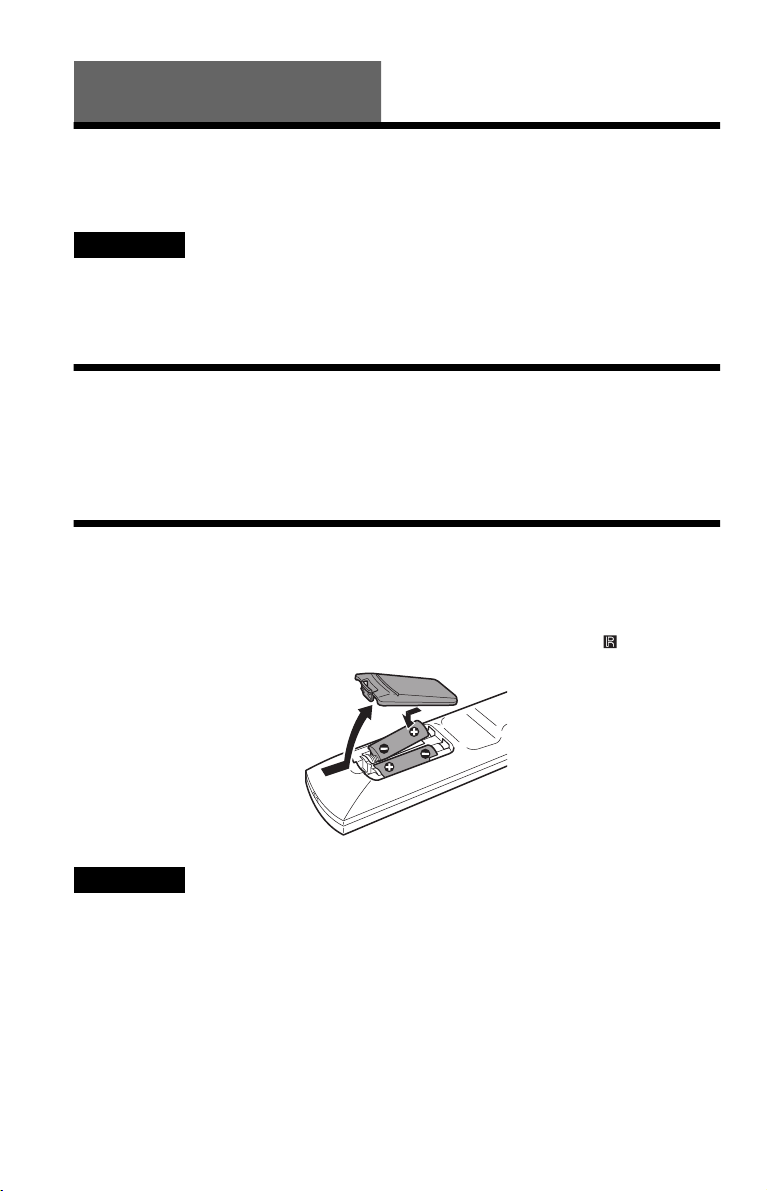
Zapojování
Zapojování přehrávače
Podle kroků 1 až 6 propojte přehrávač sdalšímipřístroji a upravte nastavení přehrávače.
Poznámky
• Správným připojením kabelů předejdete nežádoucímu šumu.
•Přečtěte si návod k obsluze přístrojů, které budete k přehrávačipřipojovat.
•Tentopřehrávač nelze připojit k televizoru, který nemá vstupní konektor SCART.
• Než začnete se zapojováním, odpojte síťové napájecí kabely všech připojovaných zařízení.
Krok 1: Vybalení
Zkontrolujte, zda jste obdrželi následující položky:
• Dálkový ovladač (1)
• Baterie typu R6 (velikost AA) (2)
Krok 2: Vložení baterií do dálkového ovladače
Přehrávač je možno ovládat prostřednictvím dodaného dálkového ovladače. Vložte dvě baterie
typu R6 (velikost AA) tak, aby konce označené 3 a # odpovídaly značkám uvnitř prostoru pro
baterie. Při použití dálkový ovladač nasměrujte na senzor dálkového ovládání na přehrávači.
Poznámky
• Dálkový ovladač neponechávejte na velmi teplých nebo vlhkých místech.
• Dbejte na to, aby se do dálkového ovladače nedostal žádný předmět, zejména přivýměně baterií.
• Nevystavujte senzor dálkového ovládání přímému slunečnímu záření nebo světelným zdrojům. Mohlo by
dojít k chybné funkci dálkového ovladače.
• Nebudete-li dálkový ovladač delší dobu používat, vyjměte z nějbaterie, abyste předešli možnému vytečení
elektrolytu a případné korozi.
CZ
14
Page 15
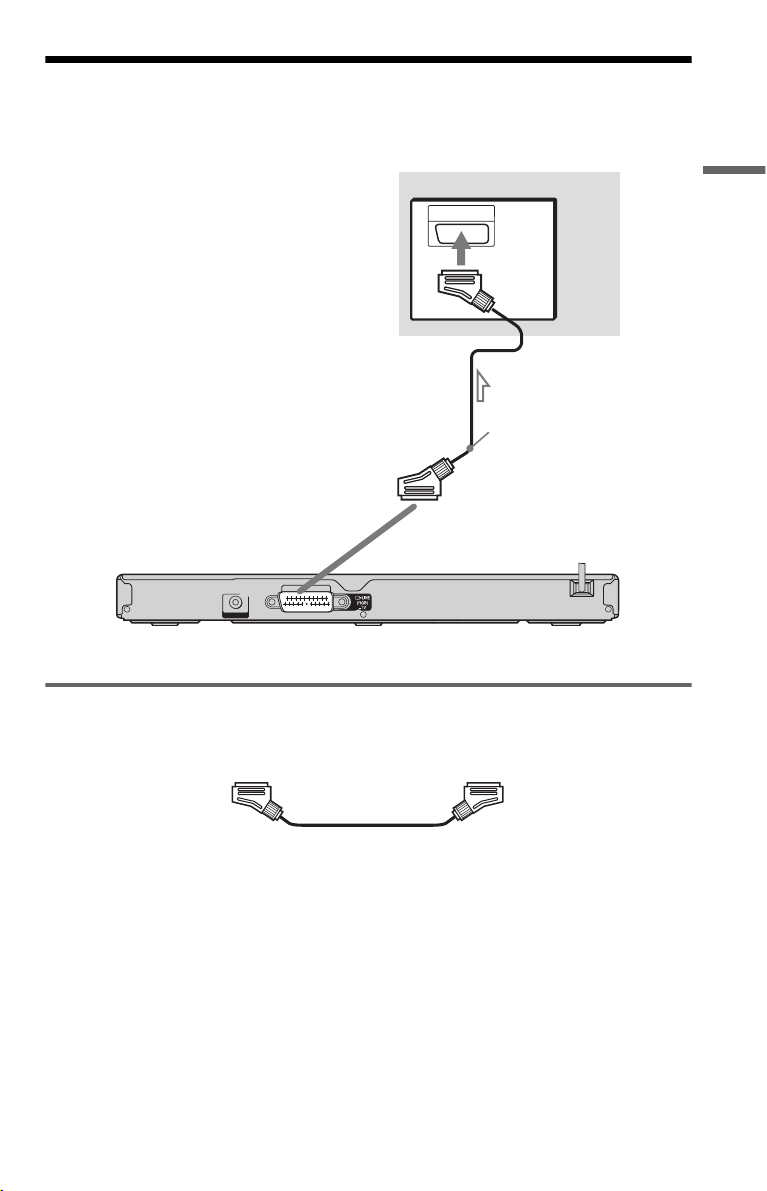
Krok 3: Připojení k televizoru
Připojte přehrávač kabelem audio/video (SCART) k televizoru nebo projektoru. Toto propojení
bude pro reprodukci zvuku používat reproduktory vašeho televizoru.
INPUT
TV
Kabel SCART
(není součástí
příslušenství)
do konektoru LINE (linka) (RGB)-TV
L
CENTER
CD/DVD přehrávač
l : Směr signálu
COAXIAL
DIGITAL OUT
Zapojování
Připojení ke vstupnímu konektoru SCART
Připojte kabel SCART (není součástí příslušenství). Ověřte kvalitu připojení, abyste se vyhnuli
pískání a šumu.
• Prostorový (Surround) efekt (strana 41)
TV: Dynamic Theatre (dynamický - kino), Dynamic (dynamický), Wide (široký), Night
Přitomtopřipojení zkontrolujte, zda televizor pracuje se signály S video nebo RGB. Přečtěte si
pokyny dodané s televizorem. Navíc, jestliže v nabídce nastavení „SCREEN SETUP”
(nastavení obrazu) nastavíte položku „LINE” (linka) na hodnotu „S VIDEO” nebo „RGB” (na
displeji Setup) (strana 64), použijte kabel SCART, který pracuje se všemi těmito jednotlivými
signály.
,pokračování
15
CZ
Page 16
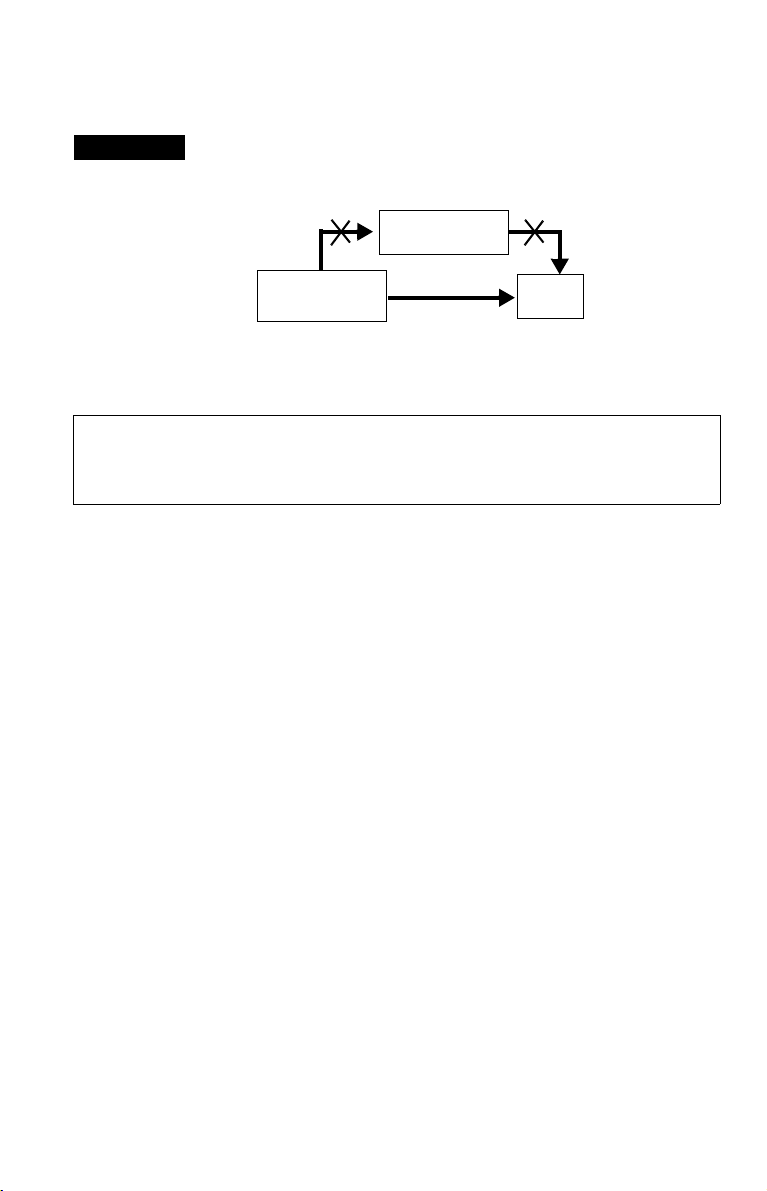
Při připojení ke standardnímu televizoru s poměrem stran obrazu 4:3
V závislosti na disku nemusí obraz vyplňovat celou obrazovku televizoru. Pro změnu poměru
stran obrazu - viz strana 64.
Poznámky
•Mezipřehrávač a televizor nepřipojujte videorekordér. Pokud signál z přehrávače prochází přes
videorekordér, nemusíte získat na obrazovce televizoru čistý obraz.
Videorekordér
CD/DVD
přehrávač
• Pokud přehrávač připojíte k televizoru prostřednictvím konektoru SCART, nastaví se po zahájení
přehrávání automaticky jako vstupní zdroj televizoru tento přehrávač. V takovémpřípadě stiskněte tlačítko
t (TV/video) na dálkovém ovladači pro návrat ke vstupu na televizoru.
Propojte
přímo
TV
Budete-li chtít přehrávat disk zaznamenaný v televizní normě NTSC, bude na výstupu
přehrávače video signál nebo signál nastavený v nabídce Setup (Nastavení) v televizní normě
NTSC, avšak obraz se nemusí na televizorech s televizní normou PAL zobrazit. V takovém
případě otevřete zásuvku pro disk a disk vyjměte.
16
CZ
Page 17
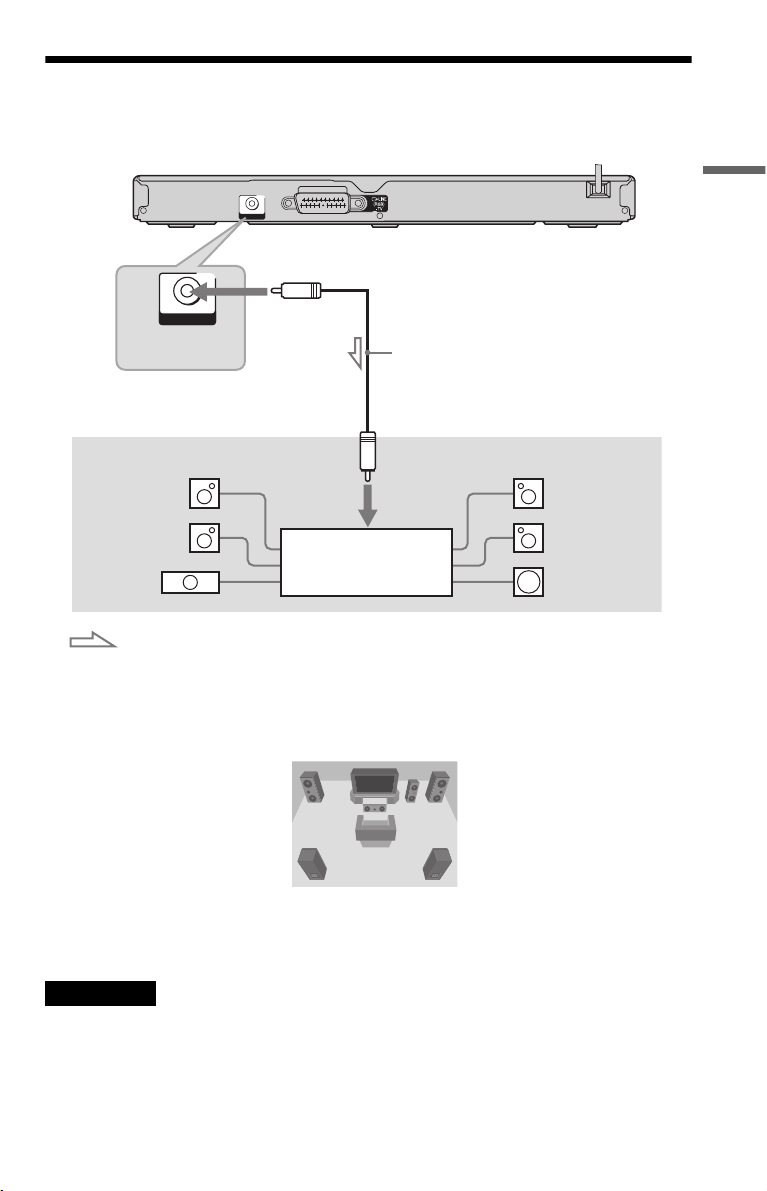
Krok 4: Připojení k AV zesilovači (receiveru)
Pokud je váš AV zesilovač (receiver) vybaven dekodérem Dolby*1Digital, DTS*2nebo audio
dekodérem MPEG a vstupním digitálním konektorem, použijte toto zapojení.
L
CENTER
CD/DVD přehrávač
Koaxiální digitální kabel
(není součástí příslušenství)
COAXIAL
DIGITAL OUT
COAXIAL
DIGITAL OUT
do konektoru DIGITAL OUT (digitální
výstup) (COAXIAL) (koaxiální)
Zapojování
[Reprosoustavy]
Zadní (L)
Přední (L)
Střední
kanál
do koaxiálního
digitálního
vstupu
AV zesilovač (receiver)
s dekodérem
[Reprosoustavy]
Zadní (R)
Přední (R)
Subwoofer
: Směr signálu
z Tip
Pro správné umístění reprosoustav - viz návod k obsluze pro připojovaný komponent.
• Prostorový (surround) efekt
Dolby Digital (5.1 kanálů), DTS (5.1 kanálů), MPEG audio (5.1 kanálů)
*1
Vyrobeno v licenci společnosti Dolby Laboratories.
Názvy „Dolby”, „Pro Logic” a symbol dvojitého písmene „D“ jsou obchodními známkami společnosti
Dolby Laboratories.
*2
„DTS” a „DTS Digital Out” jsou obchodní značky společnosti Digital Theater Systems, Inc.
Poznámky
• Po dokončení zapojování proveďte příslušná nastavení v nabídce Quick Setup (Rychlé nastavení)
(strana 18). V případě, že je váš AV zesilovač (receiver) vybaven audio dekodérem MPEG, nastavte
položku „MPEG” v nastavení zvuku (Audio Setup) na hodnotu „MPEG” (strana 68). V opačném případě
nebude z reprosoustav vyzařován zvuk nebo z nich naopak uslyšíte hlasitý šum.
•Při tomto typu zapojení nebude možno používat zvukové efekty TVS tohoto přehrávače.
• Abyste mohli poslouchatzvukový záznam ve formátu DTS, musítepoužít toto zapojení. Zvukovéstopy ve
formátu DTS nebudou na výstupu konektoru LINE (linka) (RGB)-TV (SCART), ani pokud v nabídce
Quick Setup (Rychlé nastavení) nastavíte položku „DTS” na hodnotu „ON” (Zapnuto) (strana 18).
17
CZ
Page 18
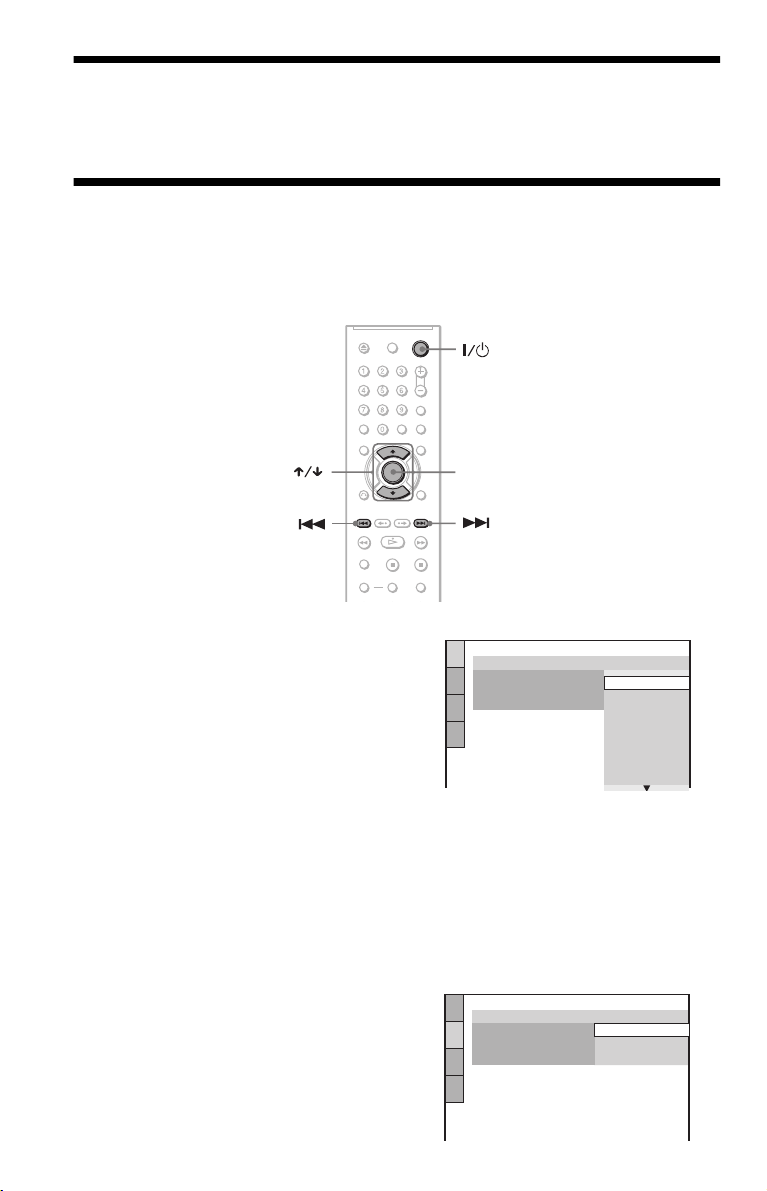
Krok 5: Připojení síťového kabelu
R
Připojte přehrávač atelevizor(síťovým napájecím kabelem) do síťových zásuvek.
Krok 6: Quick Setup (Rychlé nastavení)
Podle následujících kroků provedete základní minimální nastavení přehrávače.
Pokud chcete vynechat úpravy některé položky, stiskněte tlačítko >.Návratkpředchozímu
nastavení provedete stiskem tlačítka ..
ENTE
1 Zapněte televizor.
2 Stiskněte tlačítko [/1.
3 Přepněte přepínač vstupu
televizoru tak, aby se signál
zpřehrávače zobrazil na
obrazovce televizoru.
Ve spodní části obrazovky se zobrazí
nápis „Press [ENTER] to run QUICK
SETUP” (Stiskněte tlačítko Enter pro
vstup do nabídky pro rychlé nastavení).
Jestliže se tato zpráva nezobrazí, spustíte
rychlé nastavení výběrem položky
„QUICK” (Rychlénastavení) vmožnosti
„SETUP” v nabídce Control Menu
(strana 62).
4 Stiskněte tlačítko ENTER (Zadání)
bez vloženého disku.
18
Zobrazí se nabídka nastavení jazyka pro
další komunikaci.
CZ
LANGUAGE SETUP
OSD:
MENU:
AUDIO:
SUBTITLE:
ENGLISH
ENGLISH
FRANÇAIS
DEUTSCH
ITALIANO
ESPAÑOL
NEDERLANDS
DANSK
SVENSKA
5 Stisknutím tlačítka X/x vyberte
požadovaný jazyk.
Tento přehrávač zobrazuje nabídky
a titulky ve zvoleném jazyce.
6 Stiskněte tlačítko ENTER (Zadání).
Zobrazí senabídka pronastavení poměru
stran obrazu na připojeném televizoru.
SCREEN SETUP
TV TYPE:
SCREEN SAVER:
BACKGROUND:
LINE:
4:3 LETTER BOX
16:9
16:9
4:3 PAN SCAN
Page 19
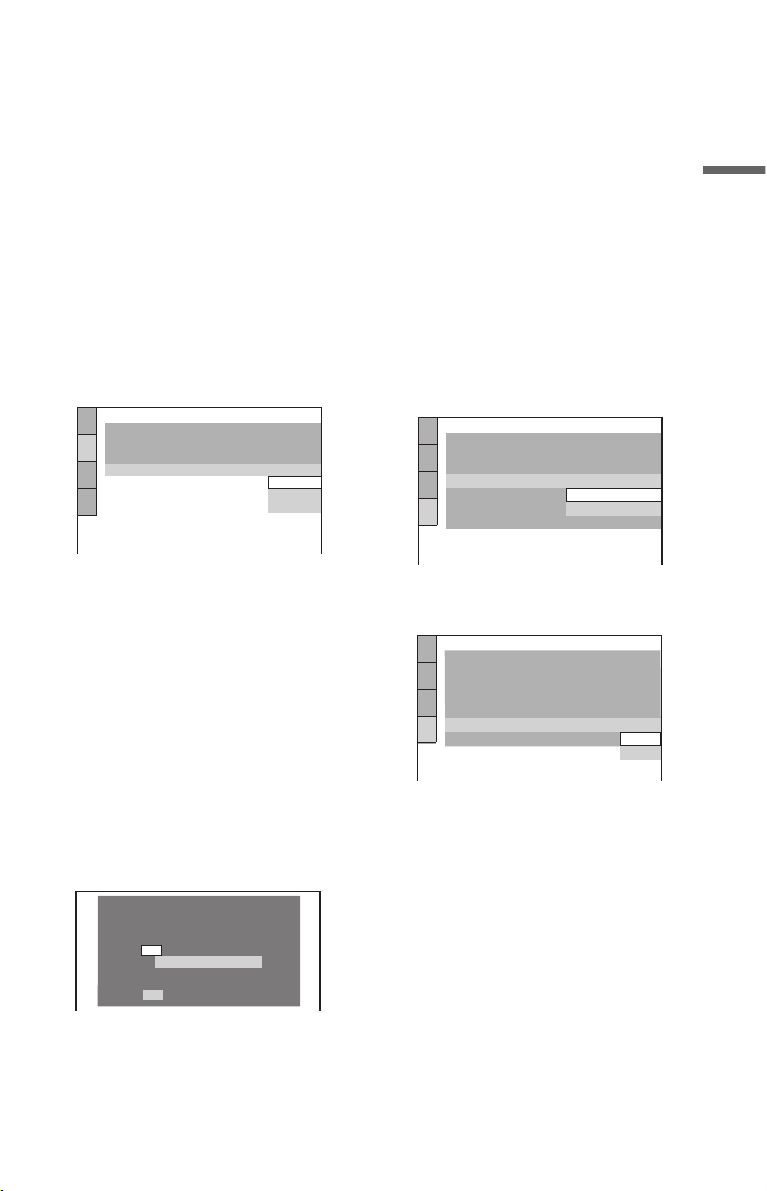
7 Stisknutím tlačítka X/x vyberte
nastavení, které odpovídá typu
vašeho televizoru.
NPokud máte širokoúhlý televizor nebo
standardní televizor s formátem obrazu
4:3 a širokoúhlým režimem
• 16:9 (strana 64)
NPokud máte standardní televizor
s formátem obrazu 4:3
• 4:3 LETTER BOX nebo 4:3 PAN
SCAN (strana 64)
8 Stiskněte ENTER (Zadání).
Zobrazí se nabídka Setup (nastavení) pro
volbu typu video signálu, který vychází
z konektoru LINE (linka) (RGB)-TV.
SCREEN SETUP
TV TYPE:
SCREEN SAVER:
BACKGROUND:
LINE:
JACKET PICTURE
16:9
ON
VIDEO
VIDEO
S VIDEO
RGB
Pokud jste nepřipojili AV zesilovač
(receiver), zvolte možnost „NO” a pak
přejděte ke kroku 15.
Pokud jste AV zesilovač (receiver)
připojili prostřednictvím koaxiálního
digitálního kabelu, zvolte možnost
„YES: DIGITAL OUTPUT” (Ano:
digitální výstup).
12Stiskněte tlačítko X/x pro volbu
typu signálu Dolby Digital, který
má vstupovat z přehrávače do
zesilovače (receiveru).
Pokud je váš AV zesilovač (receiver)
vybaven dekodérem Dolby Digital,
zvolte možnost „DOLBY DIGITAL”.
Vopačném případě zvolte možnost
„D-PCM”.
AUDIO SETUP
AUDIO DRC:
DOWNMIX:
DIGITAL OUT:
DOLBY DIGITAL:
MPEG:
DTS:
48kHz/96kHz PCM:
STANDARD
DOLBY SURROUND
DOLBY DIGITAL
ON
D-PCM
D-PCM
48kHz/16bit
Zapojování
9 Stiskněte tlačítko X/x pro volbu
typu signálu, který má vystupovat
z konektoru LINE (linka) (RGB)-TV.
NVideo signály
• VIDEO (strana 64)
NS video signály
• S VIDEO (strana 64)
NRGB signály
• RGB (strana 64)
10Stiskněte ENTER (Zadání).
Zobrazí se nabídka Setup pro výběr typu
konektoru pro připojení zesilovače
(receiveru).
Is this player connected to an amplifier
(receiver) ?
YES
DIGITAL OUTPUT
NO
11Tlačítkem X/x zvolte typ
konektoru (pokud existuje), který
používáte pro připojení zesilovače
(receiveru), a pak stiskněte
tlačítko ENTER (Zadání).
13Stiskněte ENTER (Zadání).
Vybere se položka „DTS”.
AUDIO SETUP
AUDIO DRC:
DOWNMIX:
DIGITAL OUT:
DOLBY DIGITAL:
MPEG:
DTS:
48kHz/96kHz PCM:
STANDARD
DOLBY SURROUND
ON
D-PCM
PCM
OFF
OFF
ON
14Stiskněte tlačítko X/x pro volbu,
zda chcete, aby do zesilovače
(receiveru) vstupoval signál DTS
(nebo nikoli).
Pokud je váš AV zesilovač (receiver)
vybaven dekodérem DTS, zvolte
možnost „ON” (Zapnuto). V opačném
případě zvolte možnost „OFF”
(Vypnuto).
15Stiskněte ENTER (Zadání).
Rychlé nastavení je dokončeno. Rychlé
nastavení se ukončí a propojení je
kompletní.
Pokud má váš AV zesilovač (receiver)
zabudovaný audio dekodér MPEG,
nastavte položku „MPEG” na hodnotu
„MPEG” (strana 68).
19
CZ
Page 20
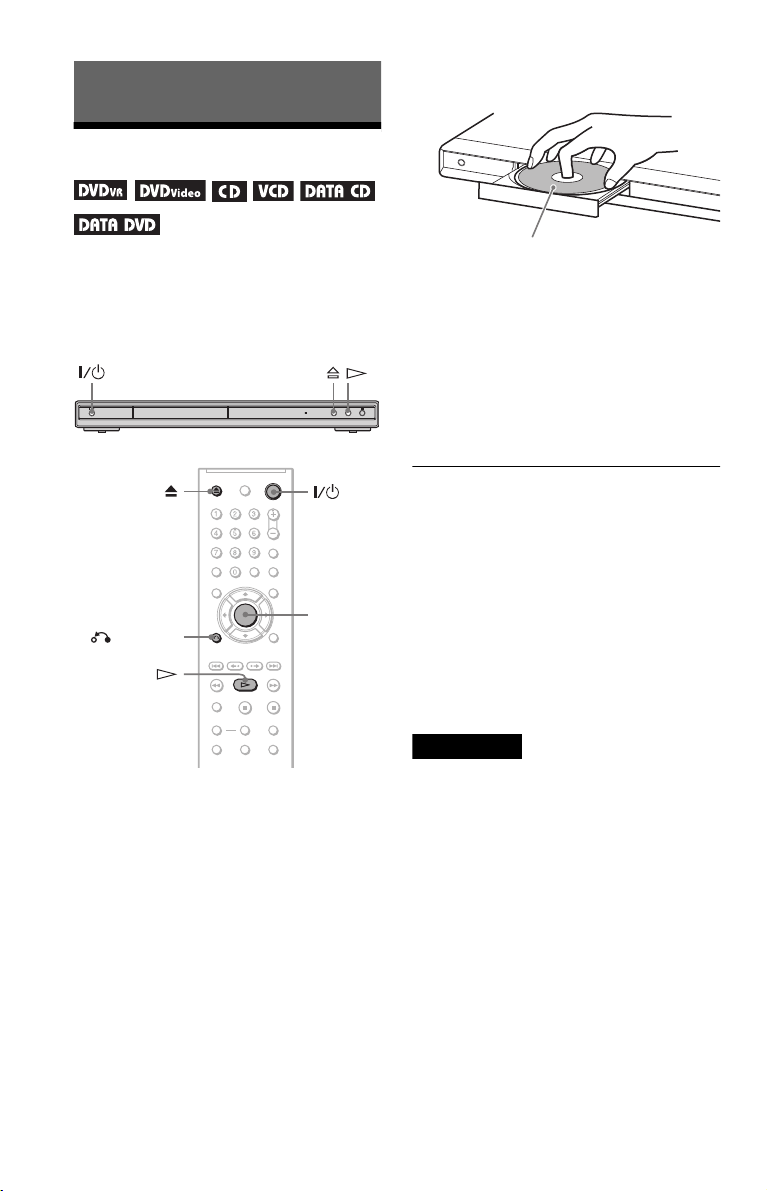
Přehrávání disků
Přehrávání disků
Uněkterých disků DVD nebo VIDEO CD se
mohou některé funkce lišit nebo mohou být
omezeny.
Přečtěte si pokyny dodané s vaším diskem.
ENTER
RETURN
4 Stiskněte tlačítko A na přehrávači
a vložte disk do zásuvky na disk.
Přehrávanou stranou směrem dolů
5 Stiskněte tlačítko H.
Zásuvkanadiskseuzavře. Přehrávač
spustí plynulé přehrávání (continuous
play). Nastavte hlasitost na televizoru
nebo zesilovači (receiveru).
Uněkterých disků se na obrazovce
televizoru může zobrazit nabídka. Pro
disky DVD VIDEO, viz strana 23. Pro
disky VIDEO CD, viz strana 25.
Vypnutí přehrávače
Stiskněte tlačítko [/1.Přehrávač se přepne
do režimu standby.
z Tip
Přehrávač je možnonastavit tak, aby se pouplynutí
doby 30 minut, kdy je v nečinnosti v režimu stop,
automaticky vypnul. Pro zapnutí nebo vypnutí této
funkce nastavte položku „AUTO POWER OFF”
(Automatické vypnutí napájení) v nabídce
„CUSTOM SETUP” (uživatelské nastavení) na
hodnotu „ON” (Zapnuto) nebo „OFF” (Vypnuto)
(strana 65).
1 Zapněte televizor.
2 Stiskněte tlačítko [/1.
Přehrávač se zapne.
3 Přepněte přepínač vstupu
televizoru tak, aby se signál
zpřehrávače zobrazil na
obrazovce televizoru.
NPoužíváte-li zesilovač (receiver)
Zapněte zesilovač (receiver) a zvolte
příslušný kanál tak, aby byl slyšet zvuk
zpřehrávače.
CZ
20
Poznámka
Disky vytvořené na DVD rekordérech musí být
správně uzavřeny (finalizovány), aby je bylomožno
přehrávat. Pro další informace o uzavírání
(finalizaci) disků - viz návod k obsluze dodaný
s DVD rekordérem.
Poznámky k přehrávání zvukového
doprovodu DTS na disku DVD VIDEO
• Audio signályve formátu DTSvystupují pouzena
konektoru DIGITAL OUT (digitální výstup)
(COAXIAL) (koaxiální).
•Připřehrávání disku DVD VIDEO se zvukovým
doprovodem DTS nastavte položku „DTS” na
hodnotu „ON” (Zapnuto) v nabídce „AUDIO
SETUP” (nastavení zvuku) (strana 68).
• Pokud přehrávač připojíte k audio zařízení bez
dekodéru DTS, nenastavujte položku „DTS” na
hodnotu „ON” (Zapnuto) v nabídce „AUDIO
SETUP” (nastavení zvuku) (strana 68).
Z reprosoustav může vycházet hlasitý šum, který
je nepříjemný pro lidský sluch, nebo může dojít
k poškození reprosoustav.
Page 21
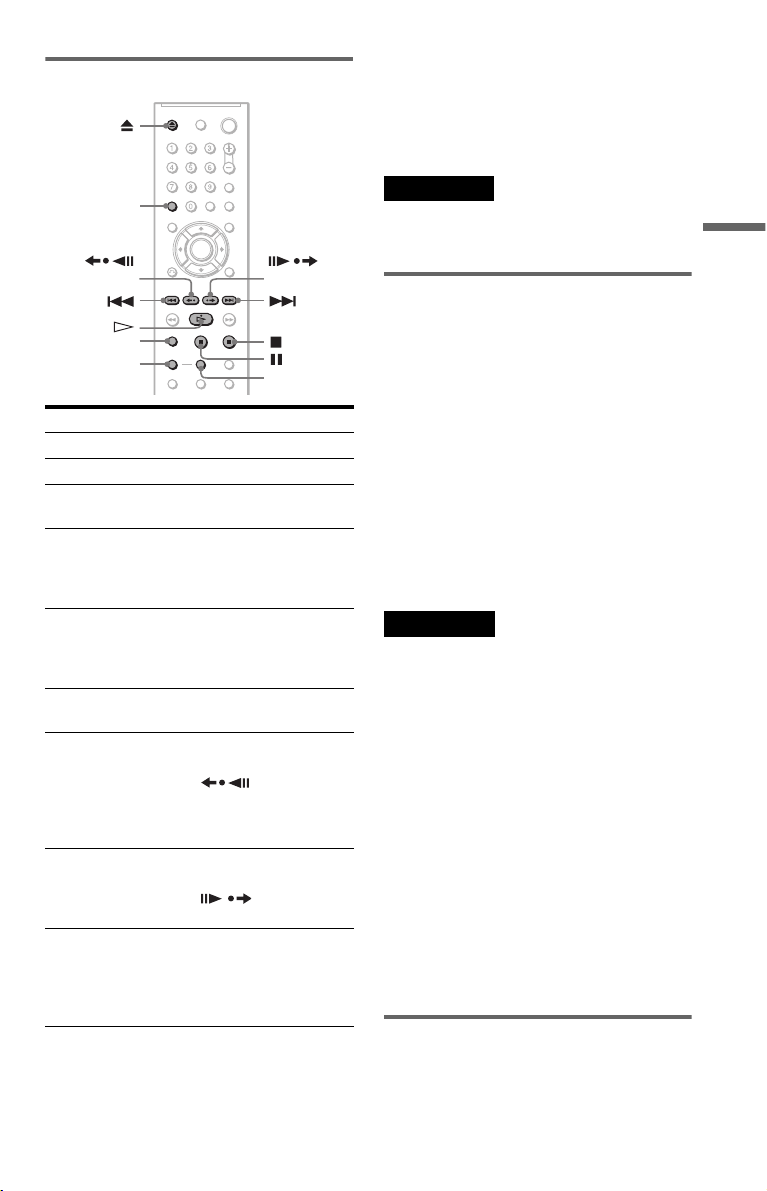
Další operace
*3Pouze pro video a obrázky JPEG (kromě
obrázků na pozadí - BACKGROUND).
Zvětšený obrázek je možno posunovat pomocí
C/X/x/c. V závislosti na obsahu disku se
může funkce zoom při posunutí obrázku
automaticky zrušit.
CLEAR
(replay)
ZOOM
SLOW PLAY
Funkce Ovládání
Stop Stiskněte tlačítko x.
Pauza Stiskněte tlačítko X.
Obnovení přehrávání
z režimu pauzy
Přesun na následující
kapitolu, skladbu
nebo scénu v režimu
plynulého přehrávání
Návrat na předchozí
kapitolu, skladbu
nebo scénu v režimu
plynulého přehrávání
Zastavení přehrávání
avyjmutídisku
Zopakovánípředchozí
1
scény*
Rychlé posunování
aktuální scény
směrem vpřed*
Zvětšení obrazu*
*1Všechny disky DVD kromě DVD+RW/
DVD+R/DVD+R DL.Tototlačítko není možno
použít pro videosekvence DivX.
*2Pouze disky DVD. Toto tlačítko není možno
použít pro videosekvence DivX.
Stiskněte tlačítko X
nebo H.
Stiskněte tlačítko
>.
Stiskněte tlačítko
..
Stiskněte tlačítko Z.
Vprůběhu přehrávání
stiskněte tlačítko
(opakované
přehrávání poslední
scény).
Vprůběhu přehrávání
stiskněte tlačítko
2
(posunutí).
3
Opakovaně stiskněte
tlačítko ZOOM
(zvětšení). Stiskněte
tlačítko CLEAR
(zrušit) pro zrušení.
(advance)
FAST PLAY
(replay)
(advance)
Poznámka
Uněkterých scén nelze funkce Replay (opakované
přehrávání poslední scény) nebo Advance
(Posunutí) použít.
Rychlé nebo pomalé přehrávání
se zvukovým doprovodem
Při rychlém nebo pomalém přehrávání
aktuální scény můžete poslouchat dialogy
nebo zvukový doprovod.
V průběhu přehrávání stiskněte tlačítko
FAST PLAY (Zrychlené přehrávání) nebo
SLOW PLAY (Zpomalené přehrávání).
Po stisknutí tlačítka FAST PLAY (Zrychlené
přehrávání) nebo SLOW PLAY (Zpomalené
přehrávání) dojde ke změně rychlosti.
Návrat k normálnímu přehrávání
Stiskněte tlačítko H.
Poznámky
• Tuto funkci lze používat jen s disky DVD,
VIDEO CD nebo Super VCD.
• Po dosažení maximální nebo minimální rychlosti
se zobrazí zpráva „Operation not possible”
(Operace není možná).
•Připřehrávání v režimu FAST PLAY (zrychlené
přehrávání) a SLOW PLAY (zpomalené
přehrávání) není možno změnitúhelzáběru
(strana 43), titulky (strana 43) a zvukový
doprovod (strana 39). Zvukový doprovod je
možno změnit pouze u disků VIDEO CD/Super
VCD.
• Funkce Fast Play (Zrychlené přehrávání) a Slow
Play (Zpomalené přehrávání) nepracují při
přehrávání zvukového doprovodu ve formátu
DTS.
• Funkce Fast Play (Zrychlené přehrávání) a Slow
Play (Zpomalené přehrávání) není možno
používat připřehrávání statických snímků na
diskuDVDvrežimuVR.
Uzamykání zásuvky na disk (Child
Lock - Rodičovský zámek)
Zásuvku pro disk můžete uzamknout, aby ji
nemohly otevřít děti.
Přehrávání disků
21
CZ
Page 22
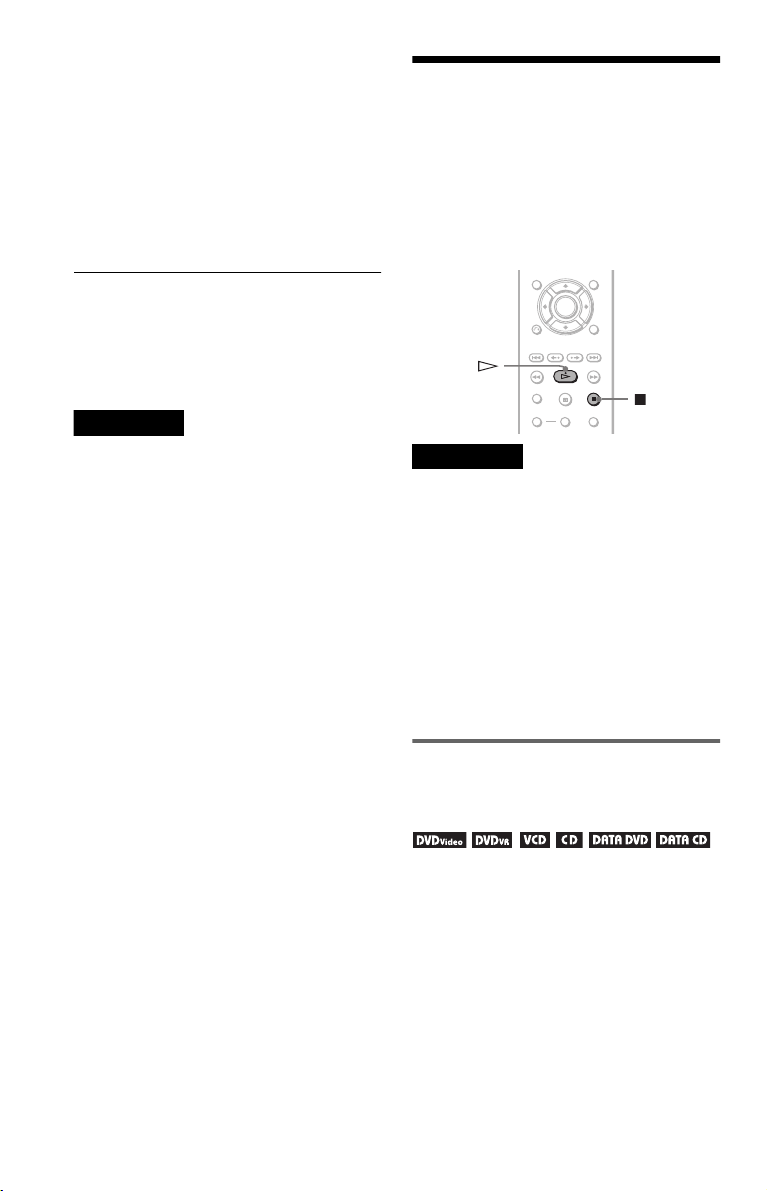
Pokud je přehrávač v pohotovostním
režimu standby, stiskněte na dálkovém
ovladači tlačítko O RETURN (Návrat),
ENTER (Zadání) a pak [/1.
Přehrávač sezapneanadisplejinapředním
panelu se zobrazí nápis „LOCKED”
(Uzamčeno). Ve chvíli, kdy je funkce
rodičovský zámek aktivní, nebudou fungovat
A a Z na přehrávači a na dálkovém
tlačítka
ovladači.
Odemčení zásuvky pro disk
Ve chvíli, kdy je přehrávač v pohotovostním
režimu standby, stiskněte opěttlačítko
O RETURN (Návrat), ENTER (Zadání)
apaktlačítko [/1.
Poznámka
I pokud zvolíte položku „RESET” (obnovení
výchozího nastavení) v nabídce „SETUP”
(Nastavení) (v nabídce Control Menu) (strana 62),
zůstane zásuvka pro disk uzamčena.
Obnovení přehrávání
z místa, kde byl disk
zastaven
(Resume Play/Multi-disc Resume)
Přehrávač si „zapamatuje” místo, kde došlo
k zastavení disku.
Poznámky
•Udisků DVD-VR, disků CD, disků DATA CD
a DATA DVD si přehrávač zapamatuje bod pro
obnovení přehrávání pro aktuální disk.
Bod obnovení přehrávání se smaže, pokud:
–otevřete zásuvku na disk,
– odpojíte síťový napájecí kabel ze zásuvky,
–sepřehrávač vrátí do režimu standby (pouze disk
DATA CD/DATA DVD).
• Funkci „Resume Play” (Obnovení přehrávání
z místa, kde byl disk zastaven) nelze využít
v režimech „Shuffle Play” (Přehrávání
v náhodném pořadí) a „Programme Play”
(Přehrávání v naprogramovaném pořadí).
•Uněkterých disků tato možnost nefunguje.
22
Obnovení přehrávání z místa,
kde byl disk zastaven, pro
aktuální disk (Resume Play)
Přehrávač si „zapamatuje” místo, kde došlo
k zastavení disku, a to i po přepnutí
přehrávače do pohotovostního režimu
standby stisknutím tlačítka [/1.
1 Při přehrávání disku stiskněte
tlačítko x pro zastavení
přehrávání.
Na displeji na předním panelu se zobrazí
nápis „RESUME” (Obnovení
přehrávání).
CZ
Page 23
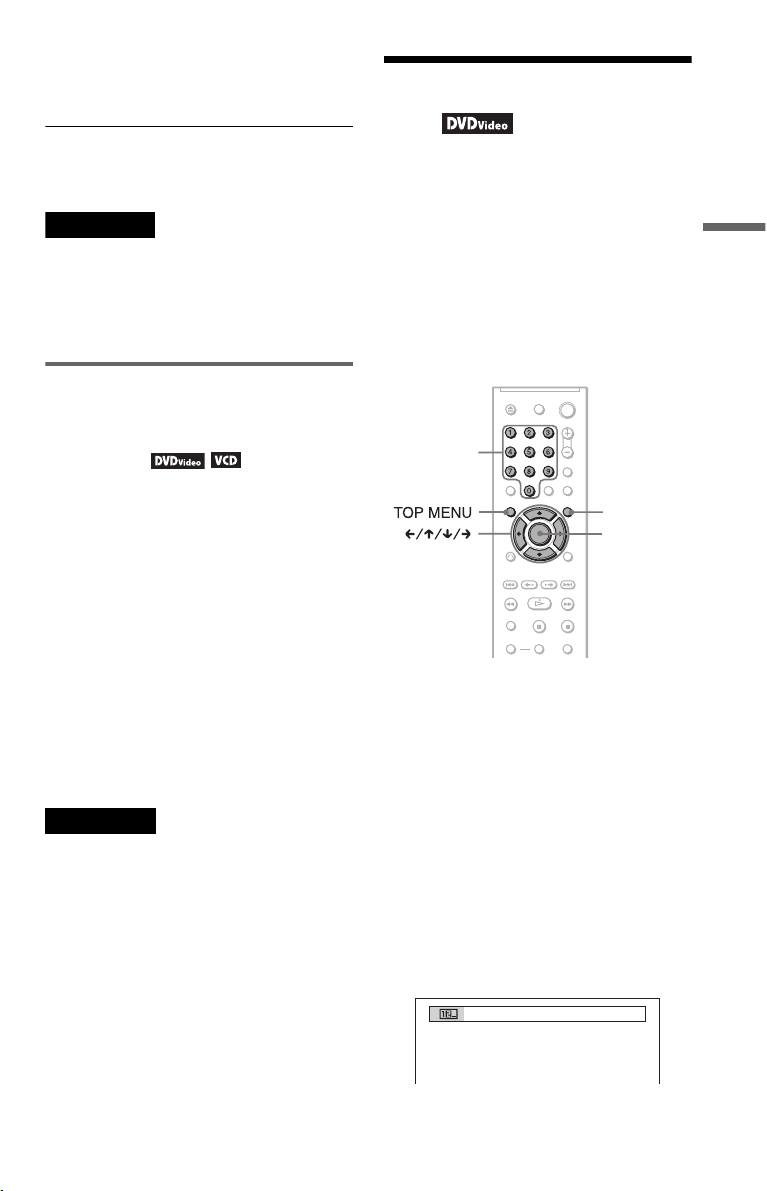
2 Stiskněte tlačítko H.
1
Přehrávač zahájí přehrávání od místa,
kde byl disk v kroku 1 zastaven.
z Tip
Pro přehrání disku od začátku dvakrát stiskněte
tlačítko x a pak tlačítko H.
Poznámka
• Bod pro obnovení přehrávání pro aktuální disk se
smaže, pokud:
–změníte režim přehrávání,
–změníte některou z položek na obrazovce
nastavení (Setup),
– odpojíte síťový napájecí kabel.
Uložení místa, kde došlo
k zastavení disku (Multi-disc
Resume) (pouze model
DVP-NS39)
Přehrávač si pamatuje, kde byl disk zastaven,
až pro 6 naposledy přehrávaných disků,
přičemž umožňuje obnovení přehrávání při
příštím vložení téhož disku. Po uložení místa
obnovení přehrávánípro sedmýdisk dojdeke
zrušení místa pro obnovení přehrávání
prvního disku.
z Tipy
•Propřehrání disku od začátku dvakrát stiskněte
tlačítko x apaktlačítko H.
• Pro vypnutí funkce Multi-disc Resume nastavte
položku „MULTI-DISC RESUME” (obnovení
přehrávání více disků) v nastavení „CUSTOM
SETUP” (uživatelské nastavení) na hodnotu
„OFF” (Vypnuto) (strana 65). Přehrávání se
obnoví v místě zastavení pouze pro aktuální disk
vpřehrávači.
Poznámky
• Funkce „MULTI-DISC RESUME” (obnovení
přehrávání více disků) v nabídce „CUSTOM
SETUP” (uživatelské nastavení) musí být
nastavena na „ON” (Zapnuto) (výchozí
nastavení), aby tato funkce pracovala (strana 65).
• Místo zastavení přehrávání se z paměti
přehrávače vymaže, pokud:
–změníte režim přehrávání,
–změníte některou z položek na obrazovce
nastavení (Setup).
• Pokud je funkce „MULTI-DISC RESUME”
(obnovení přehrávání více disků) v nabídce
„CUSTOM SETUP” (uživatelské nastavení)
nastavena na hodnotu „ON” (Zapnuto) a
přehráváte-li nahraný disk, jako například disk
DVD-RW, může přehrávač začít přehrávat jiné
nahrané disky od stejného bodu obnovení
přehrávání.
Používání nabídky disku
DVD
Disk DVD VIDEO je rozdělen na dlouhé
úseky obrazu nebo zvuku nazývané „tituly”.
Pokud přehráváte disk DVD VIDEO, který
obsahuje několik titulů,můžete požadovaný
titul zvolit tlačítkem TOP MENU (hlavní
nabídka).
Připřehrávání disků DVD VIDEO, které
umožňují volbu položek, jako jsou jazyk
titulků a jazyk zvukového doprovodu,
nastavte tyto položky tlačítkem MENU
(Nabídka).
Numerická
tlačítka
MENU
ENTER
1 Stiskněte tlačítko TOP MENU
(Hlavní nabídka) nebo MENU
(Nabídka).
Na obrazovce televizoru se zobrazí
nabídka disku.
Obsah nabídky se u různých disků liší.
2 Stiskněte tlačítko C/X/x/c nebo
numerická tlačítka pro volbu
položky, kterou chcete přehrát
nebo změnit.
Po stisknutí numerického tlačítka se
zobrazí následující nabídka.
Požadovanou položku zvolte stisknutím
numerického tlačítka.
3 Stiskněte ENTER (Zadání).
23
Přehrávání disků
CZ
Page 24
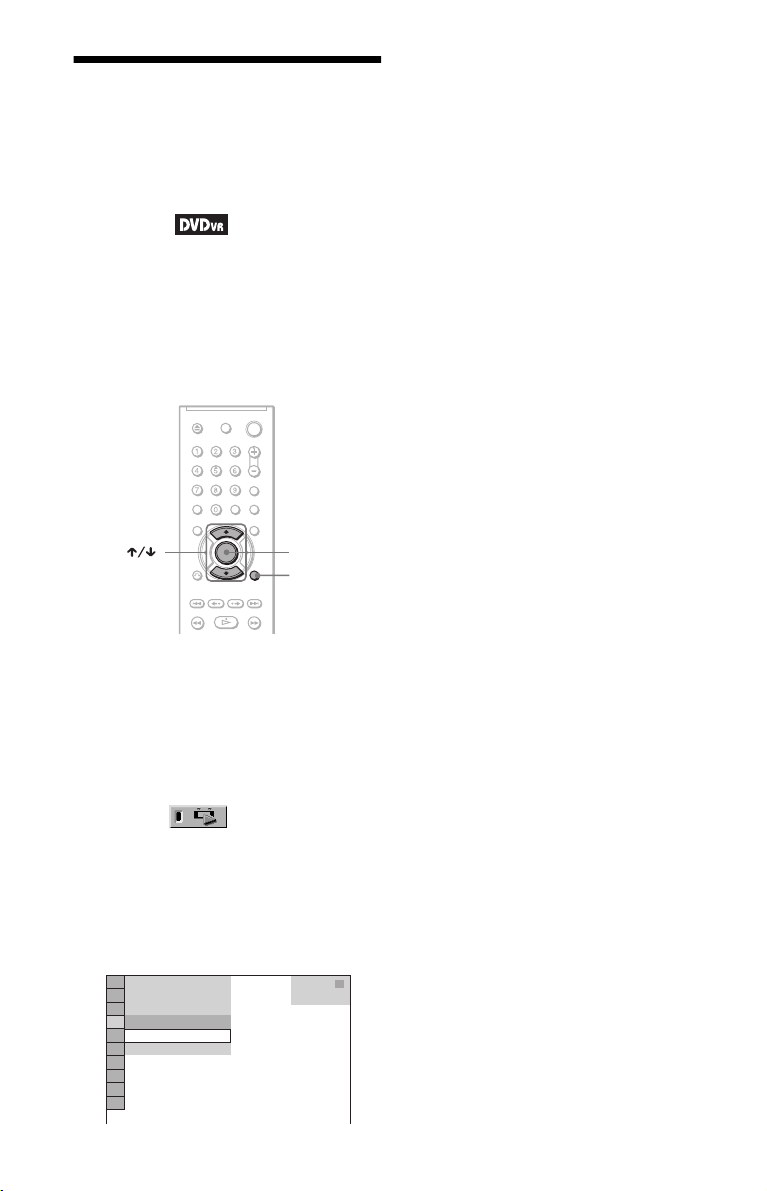
Volba režimu „ORIGINAL”
(Původní titul) nebo
„PLAY LIST” (Seznam pro
přehrávání) v režimu
DVD-VR
Některé disky DVD-VR (Video Recording)
obsahují pro přehrávání dva typy titulů:
původně nahrané tituly (ORIGINAL) atituly,
které mohou být vytvořeny na DVD
přehrávačích umožňujících úpravy titulů
(PLAY LIST) (Seznam pro přehrávání). Pro
přehrávání je potom možné zvolit typ titulu.
ENTER
DISPLAY
3 Stiskněte tlačítko X/x pro volbu
nastavení.
• PLAY LIST (Seznam pro přehrávání):
přehrávání titulů, které byly vytvořeny
úpravou původních titulů
(„ORIGINAL”).
• ORIGINAL (Původní titul):přehrávání
původně zaznamenaných titulů.
4 Stiskněte ENTER (Zadání).
1 Pokud je přehrávač v režimu stop,
stiskněte tlačítko DISPLAY
(Zobrazení).
Zobrazí se nabídka Control menu
(Ovládání).
2 Stiskněte tlačítko X/x pro volbu
položky (ORIGINAL/PLAY
LIST) (Původní titul/Seznam pro
přehrávání) a pak stiskněte
tlačítko ENTER (Zadání).
Zobrazí se možnosti výběru pro položku
„ORIGINAL/PLAY LIST” (Původní
titul/Seznam pro přehrávání).
)
1 2 ( 2 7
)
1 8 ( 3 4
T
1 : 3 2 : 5 5
PLAY LIST
PLAY LIST
ORIGINAL
CZ
24
DVD-VR
Page 25

Přehrávání disků VIDEO
CD s funkcí PBC (PBC
Playback)
Funkce PBC (Playback Control) umožňuje
interaktivní přehrávání VIDEO CD
prostřednictvím nabídek zobrazovaných na
obrazovce televizoru.
Numerická
tlačítka
ENTER
RETURN
1 Spusťte přehrávání disku VIDEO
CD s funkcí PBC.
Zobrazí se nabídka, ze které můžete
vybírat.
z Tip
Pro přehrávání bez funkcí PBC stiskněte tlačítko
./> nebo numerická tlačítka (ve chvíli, kdy
je přístroj zastaven kvůli volbě skladby) a pak
stiskněte tlačítko H nebo ENTER (Zadání).
Na obrazovce televizoru se zobrazí „Play without
PBC” (Přehrávání bez funkce PBC) a přehrávač
zahájí plynulé přehrávání. Tímto způsobem není
možné přehrávat statické záběry, např. nabídky.
Pro návrat k přehrávání s funkcemi PBC stiskněte
dvakrát tlačítko x a pak stiskněte tlačítko H.
Poznámka
V závislosti nadisku VIDEO CD se v kroku 3může
místo nápisu „Press ENTER” zobrazit nápis „Press
SELECT” - viz pokyny dodané s diskem. V
takovém případě stiskněte tlačítko H.
Přehrávání disků
2 Požadovanou položku zvolte
stiskem numerického tlačítka.
3 Stiskněte ENTER (Zadání).
4 Při interaktivním ovládání
postupujte podle pokynů
v nabídce.
Přečtěte si pokyny dodané s diskem,
protože ovládání se může u různých
VIDEOCDlišit.
Návrat zpět do nabídky
Stiskněte tlačítko O RETURN (Návrat).
,pokračování
25
CZ
Page 26

Různé režimy přehrávání
(Programme Play - přehrávání
programu, Shuffle Play - přehrávání
v náhodném pořadí, Repeat Play opakované přehrávání, A-B Repeat
Play - opakované přehrávání úseku)
Můžete nastavit následující režimy
přehrávání:
• Programme Play (přehrávání programu)
(strana 26)
• Shuffle Play (přehrávání v náhodném
pořadí) (strana 28)
• Repeat Play (opakované přehrávání)
(strana 28)
• A-B Repeat Play (opakované přehrávání
úseku) (strana 29)
CLEAR
ENTER
DISPLAY
Naprogramovat můžeteaž99titulů, kapitol
askladeb.
1 Stiskněte tlačítko DISPLAY
(Zobrazení).
Zobrazí se nabídka Control menu
(Ovládání).
2 Stiskněte tlačítko X/x pro volbu
položky (PROGRAM) a pak
stiskněte tlačítko ENTER (Zadání).
Zobrazí se možnosti položky
„PROGRAM”.
)
1 2 ( 2 7
1 8 ( 3 4
T
1 : 3 2 : 5 5
OFF
OFF
SET
ON
)
PLAY
DVD VIDEO
3 Stiskněte tlačítko X/x pro volbu
položky „SET
stiskněte tlačítko ENTER (Zadání).
Při přehrávání disku VIDEO CD nebo CD
se zobrazí „TRACK” (skladba/stopa).
PROGRAM
ALL CLEAR
1. TITLE
2. TITLE
3. TITLE
4. TITLE
5. TITLE
6. TITLE
7. TITLE
t” (Nastavení) a pak
T
– –
– –
– –
– –
– –
– –
– –
01
02
03
04
05
Poznámka
Režim přehrávání se zruší v případě,že:
– vysunete disk,
–přepnete přehrávač do režimu standby stisknutím
tlačítka [/1.
Vytvoření vašeho vlastního
programu (Programme Play)
Po uspořádání jednotlivých titulů,kapitol
nebo skladeb na disku do svého vlastního
programu můžete obsah disku přehrávat ve
zvoleném pořadí.
CZ
26
Tituly nebo skladby zaznamenané
na disku
4 Stiskněte tlačítko c.
Kurzor se přesune na řádek „T” s titulem
nebo skladbou (v tomto případě „01”).
PROGRAM
ALL CLEAR
– –
1. TITLE
– –
2. TITLE
– –
3. TITLE
– –
4. TITLE
– –
5. TITLE
– –
6. TITLE
– –
7. TITLE
Kapitoly zaznamenané na disku
– –
T
01
02
03
04
05
C
ALL
01
02
03
04
05
06
Page 27

5 Zvolte titul, kapitolu nebo skladbu,
kterou chcete naprogramovat.
NPři přehrávání disku DVD VIDEO
Například zvolte kapitolu „03” z titulu
„02”.
Tlačítkem X/x zvolte hodnotu „02” na
řádku „T” a pak stiskněte tlačítko
ENTER (Zadání).
PROGRAM
ALL CLEAR
1. TITLE
2. TITLE
3. TITLE
4. TITLE
5. TITLE
6. TITLE
7. TITLE
– –
– –
– –
– –
– –
– –
– –
– –
C
T
ALL
01
01
02
02
03
03
04
04
05
05
06
Pak stiskněte tlačítko X/x pro volbu
hodnoty „03” na řádku „C” a pak
stiskněte tlačítko ENTER (Zadání).
PROGRAM
ALL CLEAR
1. TITLE 0 2
2. TITLE
3. TITLE
4. TITLE
5. TITLE
6. TITLE
7. TITLE
– –
– –
– –
– –
– –
– –
–
Vybraný titul a kapitola
0 3
– –
T
01
02
03
04
05
NPři přehrávání disku VIDEO CD nebo
CD
Příklad výběru skladby „02”.
Tlačítkem X/x zvolte hodnotu „02” na
řádku „T” a pak stiskněte tlačítko
ENTER (Zadání).
Vybraná skladba
– –
– –
– –
– –
– –
– –
0:15:30
T
– –
01
02
03
04
05
PROGRAM
ALL CLEAR
1. TRACK 0 2
2. TRACK
3. TRACK
4. TRACK
5. TRACK
6. TRACK
7. TRACK
Celková doba/čas naprogramovaných
skladeb
6 Další tituly, kapitoly nebo skladby
naprogramujte v krocích 4 a 5.
Naprogramované tituly, kapitoly
a skladby se zobrazí ve vybraném pořadí.
7 Stiskněte tlačítko H pro spuštění
přehrávání programu (Program Play).
Spustí se přehrávánív naprogramovaném
pořadí.
Po ukončení přehrávání programu
můžete program přehrát znovu ve
stejném pořadí stiskem tlačítka H.
Návrat k normálnímu přehrávání
V kroku 3 stiskněte tlačítko CLEAR (zrušit)
nebo zvolte „OFF” (Vypnuto). Budete-lichtít
stejný program opětpřehrát, zvolte v kroku 3
„ON” (Zapnuto) a pak stiskněte tlačítko
ENTER (Zadání).
Změna nebo zrušení naprogramovaného
pořadí
1 Proveďte kroky 1 až 3 uvedené v části
„Vytvoření vašeho vlastního programu
(Programme Play)”.
2 Pomocí X/x zvoltečíslo programu titulu,
kapitoly nebo skladby, kterou chcete
změnit nebo zrušit, a stisknětetlačítko c.
Budete-li chtít smazat z programu titul,
kapitolu nebo skladbu, stiskněte tlačítko
CLEAR (zrušit).
3 V kroku 5 vytvořte nový program.
Zrušení programu proveďtevýběrem„--”
v řádku „T” a pak stiskněte tlačítko
ENTER (Zadání).
Zrušení naprogramovaného pořadí všech
titulů, kapitol nebo skladeb
1 Proveďte kroky 1 až 3 uvedené v části
„Vytvoření vašeho vlastního programu
(Programme Play)”.
2 Stiskněte tlačítko X a zvolte „ALL
CLEAR” (zrušit vše).
3 Stiskněte tlačítko ENTER (Zadání).
z Tip
Naprogramované tituly, kapitoly nebo skladby
můžete přehrávat v režimech Repeat Play
(opakované přehrávání) nebo Shuffle Play
(přehrávání vnáhodném pořadí).Během přehrávání
v režimu„Programme Play” (přehrávání programu)
postupujte podlekroků pro nastavení režimuRepeat
Play (opakované přehrávání) (strana 28) nebo
Shuffle Play (přehrávání v náhodném pořadí)
(strana 28).
Přehrávání disků
27
CZ
Page 28

Poznámky
• Pokud naprogramujete skladby na disku naSuper
VCD, nebude se zobrazovat celková doba
přehrávání.
• Tuto funkci nemůžete používat připřehrávání
prostřednictvím funkce PBC u disků VIDEO CD
nebo Super VCD.
4 Stiskněte ENTER (Zadání).
Spustí se přehrávání v náhodném pořadí.
Návrat k normálnímu přehrávání
Stiskněte tlačítko CLEAR (zrušit) nebo
v kroku 3 vyberte položku „OFF” (Vypnuto).
Přehrávání v náhodném pořadí
(Shuffle Play)
Přehrávač může volit a v náhodném pořadí
přehrávat tituly, kapitoly nebo skladby.
Pořadí přehrávání za sebou následujících
skladeb může být v tomto režimu různé.
1 V průběhu přehrávání stiskněte
tlačítko DISPLAY (Zobrazení).
Zobrazí se nabídka Control menu
(Ovládání).
2 Stiskněte tlačítko X/x pro volbu
položky (SHUFFLE)
(přehrávání v náhodném pořadí) a pak
stiskněte tlačítko ENTER (Zadání).
Zobrazí se možnostirežimu „SHUFFLE”
(přehrávání v náhodném pořadí).
)
1 2 ( 2 7
1 8 ( 3 4
T
1 : 3 2 : 5 5
OFF
OFF
TITLE
CHAPTER
)
PLAY
DVD VIDEO
3 Stiskněte tlačítko X/x pro výběr
položek, které mají být přehrávány
v náhodném pořadí.
NPři přehrávání disku DVD VIDEO
• TITLE (titul)
• CHAPTER (kapitola)
NPři přehrávání disku VIDEO CD nebo
CD
• TRACK (skladba/stopa)
NPři přehrávání programu
• ON (Zapnuto): náhodný výběr titulů,
kapitol nebo skladeb nastavených pro
režim „Programme Play” (přehrávání
programu).
z Tipy
•Režimpřehrávání v náhodném pořadí můžete
nastavit po zastavení přehrávání. Po zvolení
možnosti „SHUFFLE” (přehrávání v náhodném
pořadí) stiskněte tlačítko H. Zahájí se
přehrávání v náhodném pořadí (Shuffle Play).
• Pokud zvolíte možnost „CHAPTER” (kapitola),
bude možno v náhodnémpořadí přehrávat až 200
kapitol na disku.
Poznámka
Tuto funkci nemůžete používat připřehrávání disků
VIDEO CD nebo Super VCD s funkcí PBC.
Opakované přehrávání
(Repeat Play)
Můžete opakovaně přehrávat všechny tituly
nebo skladbyna disku nebo pouze jedentitul,
kapitolu nebo skladbu.
Můžete používat kombinaci režimů „Shuffle
Play” (přehrávání v náhodném pořadí) nebo
„Programme Play” (přehrávání programu).
1 V průběhu přehrávání stiskněte
tlačítko DISPLAY (Zobrazení).
Zobrazí se nabídka Control menu
(Ovládání).
2 Stiskněte tlačítko X/x pro volbu
položky (REPEAT) (opakované
přehrávání) a pak stiskněte tlačítko
ENTER (Zadání).
Zobrazí se možnosti výběru pro položku
„REPEAT” (opakované přehrávání).
)
1 2 ( 2 7
1 8 ( 3 4
T
1 : 3 2 : 5 5
OFF
OFF
DISC
TITLE
CHAPTER
)
PLAY
DVD VIDEO
28
CZ
Page 29

3 Stiskněte tlačítko X/x pro výběr
položky, která má být přehrávána
opakovaně.
NPři přehrávání disku DVD VIDEO
• DISC (disk): opakované přehrávání
všech titulů.
• TITLE (titul): opakované přehrávání
aktuálního titulu na disku.
• CHAPTER (kapitola): opakované
přehrávání aktuální kapitoly.
NPři přehrávání disku DVD-VR
• DISC (disk): opakované přehrávání
všech titulů zvoleného typu.
• TITLE (titul): opakované přehrávání
aktuálního titulu na disku.
• CHAPTER (kapitola): opakované
přehrávání aktuální kapitoly.
NPři přehrávání disku VIDEO CD nebo
CD
• DISC (disk): opakované přehrávání
všech skladeb.
• TRACK (skladba/stopa): opakované
přehrávání aktuální skladby.
NPři přehrávání disku DATA CD/DATA
DVD
• DISC (disk): opakované přehrávání
všech alb.
• ALBUM: opakované přehrávání
aktuálního alba.
• TRACK (skladba/stopa) (pouze audio
skladby MP3): opakované přehrávání
aktuální skladby.
• FILE (soubor) (pouze videosekvence
DivX): opakované přehrávání
aktuálního souboru.
NPokud jsou aktivovány funkce
Programme Play (přehrávání programu)
nebo Shuffle Play (přehrávání
v náhodném pořadí)
• ON (Zapnuto): opakování přehrávání
v naprogramovaném nebo náhodném
pořadí.
4 Stiskněte ENTER (Zadání).
Spustí se opakované přehrávání.
z Tip
Funkci Repeat Play (Opakované přehrávání)
můžete nastavit pozastavenípřehrávání. Pozvolení
možnosti „REPEAT” (opakované přehrávání)
stiskněte tlačítko H. Zahájí se opakované
přehrávání (Repeat Play).
Poznámky
• Tuto funkci nemůžete používat připřehrávání
disků VIDEO CD nebo Super VCDs funkcí PBC.
•Při opakování disku DATA CD/DATA DVD,
který obsahuje audio soubory MP3 a obrázky
JPEG, a pokud jejich časy přehrávání nejsou
shodné, nebude přiopakovaném přehrávání audio
výstup odpovídat souboru obrázku.
• Pokud je režim MODE (MP3, JPEG) nastaven na
hodnotu „IMAGE (JPEG)” (strana 52), není
možno zvolit položku „TRACK” (skladba).
Opakované přehrávání úseku
(A-B Repeat Play)
Opakovaně můžete přehrávat také určitou
část titulu, kapitoly nebo skladby. (Tuto
funkci můžete použít, pokud si chcete
zapamatovat text skladby atd.)
1 V průběhu přehrávání stiskněte
tlačítko DISPLAY (Zobrazení).
Zobrazí se nabídka Control menu
(Ovládání).
2 Stiskněte tlačítko X/x pro volbu
položky (A-B REPEAT)
(opakované přehrávání úseku) a pak
stiskněte tlačítko ENTER (Zadání).
Zobrazí se možnosti výběru pro položku
„A-B REPEAT” (opakované přehrávání
úseku).
1 2 ( 2 7
1 8 ( 3 4
T
1 : 3 2 : 5 5
OFF
SET
OFF
)
)
PLAY
DVD VIDEO
Přehrávání disků
Návrat k normálnímu přehrávání
Stiskněte tlačítko CLEAR (zrušit) nebo
v kroku 3 vyberte položku „OFF” (Vypnuto).
3 Stiskněte tlačítko X/x pro volbu
položky „SET t” (Nastavení) a pak
stiskněte tlačítko ENTER (Zadání).
29
CZ
Page 30

Zobrazí se pruh pro nastavení režimu
„A-B REPEAT” (opakované přehrávání
úseku).
A 18 - 1:32:30 B
4 Jakmile během přehrávání naleznete
začátek (bod A) úseku, který chcete
opakovaně přehrávat, stiskněte
tlačítko ENTER (Zadání).
Začátek úseku (bod A je nastaven).
A 18 - 1:32:30 B 18 - 1:33:05
5 Po dosažení konce úseku (bodu B)
znovu stiskněte tlačítko ENTER
(Zadání).
Zobrazí se nastavené body a přehrávač
spustí opakované přehrávání vybraného
úseku.
Návrat k normálnímu přehrávání
Stiskněte tlačítko CLEAR (zrušit) nebo
v kroku 3 vyberte položku „OFF” (Vypnuto).
Poznámky
• Jestliže nastavíte režim A-B Repeat Play
(opakované přehrávání úseku), zruší se nastavení
režimů Shuffle Play (přehrávání v náhodném
pořadí), Repeat Play (opakované přehrávání)
a Programme Play (přehrávání programu).
• Funkce A-B Repeat Play (opakované přehrávání
úseku) nepracuje v rozsahu přes několik titulů.
• Funkci A-B Repeat Play (opakované přehrávání
úseku) není možno nastavit pro disk DVD
(v režimu VR), který obsahuje statické obrázky.
CZ
30
Page 31

Vyhledávání scény
Vyhledání určitého místa
na disku (Scan - vyhledávání,
Slow-motion Play - zpomalené
přehrávání, Freeze Frame přehrávání po jednotlivých snímcích)
Určité místo můžete na disku vyhledat při
procházení obrazu nebo při pomalém
přehrávání.
Rychlé vyhledání místa
přehráváním disku rychlým
posunem vpřed nebo rychlým
posunem vzad (Scan)
Připřehrávání disku stiskněte tlačítko
m nebo M . Jakmile najdete
požadované místo, stiskněte tlačítko H pro
obnovení normální rychlosti přehrávání. Po
každém stisknutí tlačítka m nebo M
vprůběhu vyhledávání se rychlost
vyhledávání změní. Současně se změníiníže
uvedená indikace. Skutečná rychlost může
být u různých disků rozdílná.
Ve směru přehrávání
×2B t 1M t 2M t 3M
3M (pouze disky DVD/VIDEO CD/DATA CD*/
DATA DVD*)
×2B (pouze disky DVD VIDEO/CD)
Vyhledávání scény
(step)
(step)
Poznámky
•Uněkterých disků nelze některé popisované
operace používat.
•Udisků DATA CD/DATA DVD můžete
vyhledávat určité místo pouze v audio souboru
MP3 nebo ve videosekvenci DivX.
V opačném směru
×2b t 1m t 2m t 3m
3m (pouze disky DVD/VIDEO CD/DATA
CD*/DATA DVD*)
×2b (pouze disk DVD VIDEO)
* Pouze videosekvence DivX
Rychlost přehrávání „×2B”/ „×2b”je
přibližně dvojnásobná oproti normální
rychlosti.
Rychlost přehrávání „3M”/„3m”jevyšší
než „2M”/„2m”arychlostpřehrávání
„2M”/„2m”jevyššínež„1M”/„1m”.
,pokračování
31
CZ
Page 32

Sledování jednotlivých snímků
(Slow-motion play)
Stiskněte tlačítko m nebo M ve
chvíli, kdy je přehrávač v režimu pauzy.
K normální rychlosti přehrávání se vrátíte
stiskem tlačítka H.
Po každém stisknutí tlačítka m nebo
M v režimu přehrávání po jednotlivých
snímcích (Slow-motion Play) se rychlost
přehrávání změní. K dispozici jsou dvě
rychlosti. Po každém stisknutí tlačítka se
indikace změní následujícím způsobem:
Ve směru přehrávání
2 y 1
Vopačném směru (pouze disk DVD)
2 y 1
Rychlost přehrávání „2 y”/„2 ”jenižší
než „1 y”/„1 ”.
Vyhledávání titulu/
kapitoly/skladby/scény
atd.
Disky DVD můžete prohledávat podle titulu
nebo kapitoly, disky VIDEO CD/CD/DATA
CD/DATA DVD podle skladby, indexu,
souboru neboscény. K titulům a skladbám na
disku jsou přiřazena jednoznačná čísla
a zadáním odpovídajícího čísla lze tedy
požadovanou položku přímo zvolit. Scénu
můžete rovněž vyhledávat prostřednictvím
časového kódu.
Numerická
tlačítka
CLEAR
Poznámka
Udisků DATA CD/DATA DVD tato funkce
pracuje pouze s videosekvencemi DivX.
Přehrávání po jednotlivých
snímcích (Freeze Frame)
Po přerušení přehrávání (pauza) stiskněte
tlačítko (krok) a přejděte na další
snímek. Stiskem tlačítka (step)
přejdete na předcházející snímek (pouze disk
DVD). K normální rychlosti přehrávání se
vrátíte stiskem tlačítka H.
Poznámky
• Nelze vyhledávat statický snímek na disku DVD
vrežimuVR.
•Udisků DATA CD/DATA DVD tato funkce
pracuje pouze s videosekvencemi DivX.
CZ
32
ENTER
DISPLAY
1 Stiskněte tlačítko DISPLAY
(Zobrazení) (Při přehrávání disku
DATA CD/DATA DVD s obrázky
JPEG stiskněte toto tlačítko
dvakrát.)
Zobrazí se nabídka Control menu
(Ovládání).
2 Stiskněte tlačítko X/x pro volbu
způsobu vyhledávání.
NPři přehrávání disku DVD
TITLE (titul)
CHAPTER (kapitola)
TIME/TEXT (čas/text)
Volba „TIME/TEXT” (čas/text)
umožňuje vyhledávat počáteční bod
zadáním časového kódu.
Page 33

NPři přehrávání disku VIDEO CD nebo
Super VCD bez funkce PBC
TRACK (skladba/stopa)
INDEX (index)
NPři přehrávání disku VIDEO CD nebo
Super VCD s funkcí PBC
SCENE (scéna)
NPři přehrávání disku CD
TRACK (skladba/stopa)
NPři přehrávání disku DATA CD/DATA
DVD
ALBUM
TRACK (skladba/stopa)(pouze
audio skladby MP3)
FILE (soubor) (pouze soubory
obrázků JPEG)
NPři přehrávání disku DATA CD
(videosekvence DivX)/DATA DVD
(videosekvence DivX)
ALBUM (album)
FILE (soubor)
Příklad: pokud zvolíte
CHAPTER (kapitola),
“
** (**)” je zvoleno (** představuje
číslo).
Číslo v závorce označuje celkový počet
titulů, kapitol, skladeb/stop,indexů,scén,
alb nebo souborů.
1 2 ( 2 7
1 8 ( 3 4
T
1 : 3 2 : 5 5
)
)
Zvolený řádek
PLAY
DVD VIDEO
3 Stiskněte ENTER (Zadání).
„** (**)” se změní na „-- (**)”.
12(27
(34)
T
1:32:55
)
PLAY
DVD VIDEO
4 Numerickými tlačítky zvolte číslo
požadovaného titulu, kapitoly,
skladby/stopy, indexu, scény atd.,
kterou chcete vyhledat.
NPokud uděláte chybu
Zrušte číslo stiskem tlačítka CLEAR
(zrušit) a pak zadejte jiné číslo.
5 Stiskněte ENTER (Zadání).
Přehrávač spustí přehrávání od
vybraného čísla.
Pro vyhledání scény zadáním časového
kódu (pouze DVD)
1 V kroku 2 zvolte položku
TIME/TEXT (čas/text).
„T
**:**:**” je vybrána (čas přehrávání
aktuálního titulu).
2 Stiskněte tlačítko ENTER (Zadání).
„T
**:**:**” se změní na „T --:--:--.”
3 Pomocí numerických tlačítek zadejte
časový kód a stiskněte ENTER (Zadání).
Tak například pro nalezení scény
s časovým kódem 2 hodiny, 10 minut
a 20 sekund odzačátkuzadejte jednoduše
„2:10:20”.
z Tipy
• Pokud je vypnuta nabídka Control Menu, můžete
stisknutím numerických tlačítek a stisknutím
tlačítka ENTER (Zadání) vyhledat kapitolu (disk
DVD), skladbu/stopu (disky CD/DATA CD/
DATA DVD) nebo soubor (disky DATA CD/
DATA DVD (DivX video)).
• Na obrazovce televizoru rozdělené na 9 částí lze
zobrazovat první scény z titulů, kapitol nebo
skladeb zaznamenaných na disku. Přehrávání
spustíte výběrem jedné ze scén. Podrobnosti viz
část Vyhledávání podle scény (PICTURE
NAVIGATION) (navigace obrazu) (strana 34).
Poznámky
• Zobrazené číslo se shoduje s číslem titulu,
kapitoly nebo skladby zaznamenané na disku.
• Vyhledávání scény prostřednictvím časového
kódu není možné na disku DVD+RW/DVD+R/
DVD+R DL.
Vyhledávání scény
33
CZ
Page 34

Vyhledávání podle scény
(PICTURE NAVIGATION) (navigace
obrazu)
1
4
2
5
3
6
Obrazovku je možno rozdělit na 9 částí
a požadovanou scénu vyhledat rychleji.
PICTURE
NAVI
ENTER
RETURN
DISPLAY
1 Během přehrávání stiskněte
tlačítko PICTURE NAVI (navigace
obrazu).
Zobrazí se následující displej.
CHAPTER VIEWER
ENTER
2 Opakovaným stiskem tlačítka
PICTURE NAVI (navigace obrazu)
zvolte položku.
• CHAPTER VIEWER (prohlížeč
kapitol) (pouze disk DVD VIDEO):
zobrazuje první scénu z každé kapitoly.
• TITLE VIEWER (prohlížeč titulu)
(pouze disk DVD VIDEO): zobrazuje
první scénu z každého titulu.
• TRACK VIEWER (prohlížeč skladeb)
(pouze disk VIDEO CD/Super VCD):
zobrazuje první scénu z každé stopy.
7
8
9
4 Stiskněte tlačítko C/X/x/c pro
volbu kapitoly, titulu nebo stopy
a pak stiskněte tlačítko ENTER
(Zadání).
Přehrávání se spustí od zvolené scény.
Návrat k normálnímu přehrávání
vprůběhu nastavení
Stiskněte tlačítko O RETURN (Návrat)
nebo DISPLAY (Zobrazení).
z Tip
Pokud je na disku více než 9 kapitol, titulů nebo
stop, zobrazí se v pravém dolním rohu obrazovky
V.
Pro zobrazení dalších kapitol, titulů nebo stop
zvolte scénu v dolní části a stiskněte tlačítko x.Pro
návrat k předchozí scéně zvolte scénu v horní části
a stiskněte tlačítko X.
Poznámka
V závislosti na typu disku nelze v některých
případech vybrat některé položky.
3 Stiskněte ENTER (Zadání).
První scéna z každé kapitoly, titulu nebo
stopy se zobrazuje následovně:
CZ
34
Page 35

Zobrazení informací o disku
Zobrazení přehrávacího
a zbývajícího času (doby)
Přehrávač umožňuje zobrazování času
přehrávání a zbývajícího času aktuálního
titulu, kapitoly nebo skladby/stopy. Kromě
toho si můžete zobrazit text na disku DVD/
CD text, název skladby (MP3 audio) nebo
název souboru (DivX video) zaznamenaného
na disku.
TIME/TEXT
1 Během přehrávání stiskněte
tlačítko TIME/TEXT (čas/text).
Zobrazí se následující displej:
T 1:01:57
Časové
informace
NPři přehrávání disku DVD
•T
•T–
•C
•C–
NPři přehrávání disku VIDEO CD nebo
Super VCD (s funkcí PBC)
•
NPři přehrávání disku VIDEO CD (bez
funkce PBC) nebo disku CD
•T
•T–
•D
•D–
NPři přehrávání disku Super VCD (bez
funkce PBC)
•T
NPři přehrávání disku DATA CD (MP3
audio) nebo DATA DVD (MP3 audio)
•T
NPři přehrávání disku DATA CD
(videosekvence DivX) nebo DATA DVD
(videosekvence DivX)
•
(hodiny: minuty: sekundy)
*:*:*
Čas přehrávání aktuálního titulu
*:*:*
Zbývající čas přehrávání aktuálního
titulu
*:*:*
Čas přehrávání aktuální kapitoly
*:*:*
Zbývající doba přehrávání aktuální
kapitoly
(minuty: sekundy)
*:*
Čas přehrávání aktuální scény
(minuty: sekundy)
*:*
Doba/čas přehrávání aktuální skladby/
stopy
*:*
Zbývající čas přehrávání aktuální
skladby/stopy
*:*
Čas přehrávání aktuálního disku
*:*
Zbývající doba aktuálního disku
(minuty: sekundy)
*:*
Doba/čas přehrávání aktuální skladby/
stopy
(minuty: sekundy)
*:*
Doba/čas přehrávání aktuální skladby/
stopy
(hodiny: minuty: sekundy)
*:*:*
Doba přehrávání aktuálního souboru
Zobrazení informací o disku
2 Opakovaným stiskem tlačítka
TIME/TEXT (čas/text) časový údaj
změníte.
Dostupné časové údaje závisí na
přehrávaném disku.
,pokračování
35
CZ
Page 36

Zobrazení informací o přehrávání
T 17:30 128k
JAZZ
RIVER SIDE
disku
Zobrazení DVD/CD textu
V kroku 2 opakovaně stiskněte tlačítko
TIME/TEXT (čas/text) pro zobrazení textu
zaznamenaného na disku DVD/CD.
DVD/CD text se zobrazí pouze v případě,
je-li na disku zaznamenán. Tento text není
možno měnit. Jestliže disk text neobsahuje,
zobrazí se nápis „NO TEXT” (žádný text).
BRAHMS SYMPHONY
Pro zobrazení názvu alba a podobně na
disku DATA CD (MP3 audio nebo
videosekvence DivX)/DATA DVD (MP3
audio nebo videosekvence DivX).
Stisknutím tlačítka TIME/TEXT (čas/text)
připřehrávání audio skladeb MP3 na disku
DATA CD/DATA DVD nebo videosekvencí
DivX na disku DATA CD/DATA DVD si
můžete natelevizní obrazovce zobrazit název
alba/skladby/souboru a datový tok audio
stopy (množství dat za sekundu pro aktuální
audio stopu).
Datový tok*
Zobrazení informací na displeji
na předním panelu
Časový údaj a text zobrazený na obrazovce
televizoru můžete sledovat také na displeji na
předním panelu. Informace na displeji na
předním panelu přehrávačesezmění
následujícím způsobem (jakmile změníte
časové informace na obrazovce televizoru).
Při přehrávání disku DVD
Doba/čas přehrávání
aktuálního titulu
Zbývající čas přehrávání
aktuálního titulu
Čas přehrávání aktuální
kapitoly
Zbývající doba/čas aktuální
kapitoly
Název alba
* Zobrazí se, pokud:
–přehráváte audio skladby MP3 na disku DATA
CD/DATA DVD,
–přehráváte videosekvenci DivX, která obsahuje
audio stopu ve formátu MP3 na disku DATA
CD/DATA DVD.
CZ
36
Název skladby/souboru
Text
Číslo aktuálního titulu
a kapitoly
(automaticky se zobrazí první
položka)
Page 37

Při přehrávání disku DATA CD (MP3 audio)
nebo DATA DVD (MP3 audio)
Doba přehrávání a číslo
aktuální skladby
Při přehrávání disku VIDEO CD (bez funkce
PBC) nebo disku CD
Doba přehrávání a číslo
aktuální skladby/stopy
Název skladby
Číslo aktuálního alba a skladby
(automaticky se zobrazí první
položka)
Při přehrávání disku DATA CD
(videosekvence DivX) nebo DATA DVD
(videosekvence DivX)
Doba/čas přehrávání aktuálního
souboru
Název aktuálního souboru
Aktuální album a číslo souboru
(automaticky se zobrazí první
položka)
Zbývající čas přehrávání
aktuální skladby/stopy
Čas/doba přehrávání disku
Zbývající čas/doba disku
Text
Číslo aktuální skladby
a číslo indexu*
(automaticky se zobrazí první
položka)
* Aktuální skladba/stopaa číslo indexuse zobrazují
pouze připřehrávání disku VIDEO CD.
Zobrazení informací o disku
z Tipy
•Připřehrávání disku VIDEO CD bez funkcí PBC
se po zobrazení textu zobrazí číslo skladby/stopy
a indexu.
•Připřehrávání disku VIDEO CD s funkcemi PBC
se zobrazí číslo scény nebo doba přehrávání.
• Dlouhý text, který se nevejde na jeden řádek, se
bude na displeji postupně posunovat.
• Časové informace a text můžete také zobrazit
prostřednictvím nabídky Control Menu
(strana 11).
,pokračování
37
CZ
Page 38

Poznámky
•Uněkterých typů přehrávaných disků se nemusí
DVD/CD text nebo název skladby zobrazit.
•Přehrávač umožňuje zobrazování pouze první
úrovně DVD/CD textu, jako je název disku nebo
titul.
• Doba přehrávání audio skladeb MP3
a videosekvencí DivX se nemusí zobrazovat
správně.
• Budete-li přehrávat disk obsahující pouze
soubory obrázků JPEG, zobrazí se na displeji na
předním panelu zpráva „NO AUDIO DATA”
(žádná zvuková data), pokud je režim „MODE
(MP3, JPEG)” nastaven na hodnotu „AUTO”
nebo se objeví indikace „JPEG”, pokud je režim
„MODE (MP3, JPEG)” nastaven na hodnotu
„IMAGE (JPEG)”.
38
CZ
Page 39

Nastavení zvuku
Změna zvukového
doprovodu
Připřehrávání disku DVD VIDEO nebo
DATA CD (videosekvencí DivX)/DATA
DVD (videosekvencí DivX) zaznamenaných
ve více audio formátech (PCM, Dolby
Digital, MPEG audio nebo DTS) můžete
změnit formát zvukového doprovodu. Jsou-li
na disku DVD VIDEO zaznamenány
vícejazyčné zvukové stopy, můžete zvolit
také požadovaný jazyk zvukového
doprovodu.
Udisků CD, DATA CD, DATA DVD nebo
VIDEO CD si můžete vybrat zvuk buď
pravého, nebo levého kanálu a poslouchat
zvuk zvoleného kanálu z obou předních
reprosoustav (pravé a levé). Například při
přehrávání disku obsahujícího písně s vokály
v pravém kanálu a instrumentální doprovod
v levém kanálu můžete vybrat levý kanál
a poslouchat instrumentálnídoprovod z obou
reprosoustav.
1 Během přehrávání stiskněte
tlačítko (audio).
Zobrazí se následující displej:
1:ENGLISH DOLBY DIGITAL 3/2.1
2 Opakovaným stiskem tlačítka
(audio) zvolte požadovaný audio
signál.
NPři přehrávání disku DVD VIDEO
Urůzných disků DVD VIDEO se
nabídka jazyků liší.
Pokud se zobrazí 4 číslice, jedná se
o jazykový kód. Viz „Tabulka
jazykových kódů”nastraně 75, kde jsou
uvedeny jazyky s příslušnými kódy.
Jestliže je stejný jazykový kód zobrazen
dvakrát nebo vícekrát, znamená to, že na
disku DVD VIDEO je záznam ve více
zvukových formátech.
NPři přehrávání disku DVD-VR
Zobrazí se typy zvuku, které jsou
zaznamenány na disku. Výchozí
nastavení je podtrženo.
Příklad:
•1:MAIN
• 1: SUB (vedlejší zvuk)
• 1: MAIN+SUB (hlavní a vedlejší zvuk)
NPři přehrávání disku VIDEO CD, CD,
DATA CD (MP3 audio) nebo DATA DVD
(MP3 audio)
Výchozí nastavení je podtrženo.
•STEREO
• 1/L: zvuk levého kanálu (monofonní)
• 2/R: zvuk pravého kanálu (monofonní)
NPři přehrávání disku DATA CD
(videosekvence DivX) nebo DATA DVD
(videosekvence DivX)
Zvolte jeden ze zobrazených formátů
audio signálu. Pokud se objeví zpráva
„No audio data” (žádná zvuková data),
přehrávač nepodporuje zvukový signál
obsažený na disku.
NPři přehrávání disku Super VCD
Výchozí nastavení je podtrženo.
•1:STEREO
záznamu číslo 1
• 1:1/L: zvuk levého kanálu audio
záznamu číslo 1 (monofonní)
• 1:2/R: zvuk pravého kanálu audio
záznamu číslo 1 (monofonní)
• 2:STEREO: stereofonní zvuk audio
záznamu číslo 2
• 2:1/L: zvuk levého kanálu audio
záznamu číslo 2 (monofonní)
• 2:2/R: zvuk pravého kanálu audio
záznamu číslo 2 (monofonní)
(hlavní zvuk)
: standardní stereofonní zvuk
: stereofonní zvuk audio
Nastavení zvuku
,pokračování
39
CZ
Page 40

Poznámky
•Připřehrávání disku Super VCD, na kterém není
uložen audio záznam č. 2, nebude na výstupu
přehrávače po nastavení „2: STEREO”, „2: 1/L”
nebo „2: 2/R” přítomen žádný zvukový signál.
•Připřehrávání disku DVD-VR: Pokud jste
připojili AV zesilovač (receiver) ke konektoru
DIGITAL OUT (digitální výstup) (COAXIAL)
(koaxiální) a chcete-li v průběhu přehrávání
přepnout zvukové stopy, nastavte položku
„DOLBY DIGITAL” v nastavení „AUDIO
SETUP” (nastavení zvuku) na hodnotu
„D-PCM”.
Zobrazení informací o formátu
audio signálu
Opakovaným stisknutím tlačítka můžete
zobrazit formát audio signálu. Formát
aktuálního audio signálu (Dolby Digital,
DTS, PCM atd.) se zobrazí níže uvedeným
způsobem.
NPři přehrávání disku DVD VIDEO
Příklad:
Dolby Digital 5.1 kanálů
Zadní (L/R)
1:ENGLISH DOLBY DIGITAL
Přední (L/R)
+ Střední
nízkofrekvenční kanál)
3/2.1
LFE (Signál Low
Frequency Effect -
1: MP3 128k
Datový tok
O audio signálech
Audio signály zaznamenané na disku
obsahují níže uvedené zvukové složky
(kanály). Jednotlivé kanály vystupují ze
samostatných reprosoustav.
•Přední (L)
•Přední (R)
•Střední kanál
•Zadní(L)
•Zadní(R)
• Zadní kanál (monofonní): Tento signál
může být buď ve formátu Dolby Surround,
nebo může jít o monofonní zadní audio
signály Dolby Digital.
• LFE (signál Low Frequency Effect -
nízkofrekvenční kanál)
Poznámky
• Pokud je položka „DTS” v nabídce „AUDIO
SETUP” (nastavení zvuku) nastavena na hodnotu
„OFF” (Vypnuto), nabídka možností volby
formátu DTS se nezobrazí, ani když je na disku
uložen záznam ve formátu DTS (strana 68).
• Audio signály MPEG s více než dvěma kanály se
budou zobrazovat výše uvedeným způsobem (3/
2.1, 2/1), ale z oboupředních reprosoustav budou
vystupovat pouze signály Přední (L) a Přední (R).
Příklad:
Dolby Digital 3 kanály
2:SPANISH DOLBY DIGITAL
Přední (L/R) Zadní
(monofonní)
NPři přehrávání videosekvence DivX
uložené na disku DATA CD nebo DATA DVD
Příklad:
MP3 audio
CZ
40
2/1
Page 41

Nastavení zvuku TV
Virtual Surround (TVS)
Pokud máte kpřehrávačipřipojen stereofonní
televizor nebo 2 přední reprosoustavy,
umožňuje funkce TVS(TV Virtual Surround)
poslech prostorového (surround) zvuku díky
vytvoření virtuálních zadníchreprosoustavze
zvuku předních reprosoustav (L: levé, R:
pravé), aniž musíte vlastnit skutečné zadní
reprosoustavy. Funkce TVS byla vyvinuta
společností Sony pro vytváření prostorového
zvuku při domácí reprodukci pouze
s použitím stereofonního televizoru.
Pokud je přehrávač nastaven tak, aby signál
vystupoval z konektoru DIGITAL OUT
(digitální výstup) (COAXIAL) (koaxiální),
bude prostorový (surround) efekt patrný
pouze v případě, pokud v nabídce „AUDIO
SETUP” (nastavenízvuku) nastavíte položku
„DOLBY DIGITAL” na hodnotu „D-PCM”
a položku „MPEG” na hodnotu „PCM”
(strana 68).
Podrobnější popis jednotlivých položek
naleznete v následující části.
• TVS DYNAMIC THEATER
(dynamický - kino)
• TVS DYNAMIC (dynamický)
• TVS WIDE (široký)
• TVS NIGHT (noční režim)
• TVS STANDARD (standardní)
Zrušení nastavení
V kroku 2 zvolte možnost „OFF” (Vypnuto).
N TVS DYNAMIC THEATER (dynamický kino)
Ze zvuku předních reprosoustav (levé
a pravé) se vytvoří jedna sestava velkých
(LARGE) virtuálních zadních reprosoustav
a virtuální subwoofer, bez použití skutečných
zadních reprosoustav a subwooferu (viz
níže).
Tento efekt se projeví, pokud je vzdálenost
mezi předními L a R reprosoustavami krátká,
jako napříkladureproduktorů zabudovaných
ve stereo televizoru.
TV
Sub
woofer
Nastavení zvuku
SUR
1 Během přehrávání stiskněte
tlačítko SUR (prostorový surround zvuk).
Zobrazí se následující displej:
TVS DYNAMIC THEATER
2 Opakovaným stiskem tlačítka SUR
(prostorový - surround zvuk) zvolte
jeden z TVS zvuků.
NTVS DYNAMIC (dynamický)
Zpracováním zvuku z předních reprosoustav
(L, R) se vytváří virtuální zadní
reprosoustavy bez použití skutečných
zadních reprosoustav (viz níže).
Tento efekt se projeví, pokud je vzdálenost
mezi předními L a R reprosoustavami krátká,
jako napříkladureproduktorů zabudovaných
ve stereo televizoru.
TV
,pokračování
41
CZ
Page 42

NTVS WIDE (široký)
Zpracováním zvuku z předních reprosoustav
(L, R) je možno vytvořit pětsestav
virtuálních zadních reprosoustav bez použití
skutečných zadních reprosoustav (viz níže).
Tento efekt se projeví, pokud je vzdálenost
mezi předními L a R reprosoustavami krátká,
jako například u reproduktorů zabudovaných
ve stereo televizoru.
TV
N TVS NIGHT (noční režim)
Silné zvuky, jako jsou například výbuchy,
jsou potlačeny, ale tišší zvuky nejsou
ovlivněny. Tento režim je vhodný, pokud
nechcete rušit své okolí, ale nadále chcete
slyšet dialogy a získat prostorový (surround)
efekt režimu „TVS WIDE” (široký) přinižší
hlasitosti poslechu.
NTVS STANDARD (standardní)
Zpracováním zvuku z předních reprosoustav
(L, R) je možno vytvořit třisestavy
virtuálních zadních reprosoustav bez použití
skutečných zadních reprosoustav (viz níže).
Toto nastavení používejte tehdy, pokud
chcete používat režim TVS se dvěma
oddělenými reprosoustavami.
LR
Poznámky
• Pokud přehrávaný signál neobsahuje signál pro
zadní reprosoustavy, nejsou prostorové
(surround) efekty dostupné.
• Pokud jstezvolili některý z režimů TVS, vypněte
prostorové (surround) nastavení připojeného
televizoru nebo zesilovače (receiveru).
•Ujistěte se, že vaše poslechové místo leží mezi
reprosoustavami (ve stejné vzdálenosti) a že
reprosoustavy jsou umístěny v podobném
prostředí.
• Ne všechny disky musí pracovat s funkcí „TVS
NIGHT” (noční režim) stejným způsobem.
• Efekty TVS nebudou pracovat při použití funkcí
Fast Play (Zrychlené přehrávání) nebo Slow Play
(Zpomalené přehrávání), a to i přestože můžete
režimy TVS měnit.
L: Přední reprosoustava (levá)
R: Přední reprosoustava (pravá)
: Virtuální reprosoustava
CZ
42
Page 43

Sledování filmů
Změna úhlů záběru
Jestliže jsou na disku DVD VIDEO
zaznamenány záběry jedné scény pořízené
zrůzných úhlů,nadisplejinapředním panelu
se zobrazí . Znamená to, že záběry je
možno změnit.
1 Během přehrávání stiskněte
tlačítko (angle) (úhel záběru).
Na displeji se zobrazí číslo úhlu záběru.
Zobrazení titulků
Pokud jsou na disku zaznamenány titulky,
můžete kdykoli v průběhu přehrávání disku
titulky změnit nebo zapnout čivypnout jejich
zobrazování.
Sledování filmů
1 Během přehrávání stiskněte
tlačítko (subtitle) (titulky).
Zobrazí se následující displej:
1:ENGLISH
2
2 Opakovaným stiskem tlačítka
(angle) (úhel záběru) zvolte číslo
požadovaného úhlu záběru.
Scéna se přepne na vybraný úhel záběru.
Poznámka
Uněkterých disků DVD VIDEO není změna úhlu
záběru možná, i když disk obsahuje scény pořízené
světším množstvím záběrů zrůzných úhlů.
2 Opakovaným stiskem tlačítka
(subtitle) (titulky) zvolte
nastavení.
NPři přehrávání disku DVD VIDEO
Zvolte požadovaný jazyk.
Urůzných disků DVD VIDEO se
nabídka jazyků liší.
Pokud se zobrazí 4 číslice, jedná se
o jazykový kód. Viz „Tabulka
jazykových kódů”nastraně 75, kde jsou
uvedeny jazyky s příslušnými kódy.
NPři přehrávání disku DVD-VR
Zvolte možnost „ON” (Zapnuto).
NPři přehrávání disku DATA CD
(videosekvence DivX) nebo DATA DVD
(videosekvence DivX)
Vyberte zobrazovaný jazyk.
,pokračování
43
CZ
Page 44

Vypnutí titulků
V kroku 2 zvolte možnost „OFF” (Vypnuto).
Úprava přehrávaného
Poznámky
•Uněkterých disků DVD VIDEO není možno
jazyk titulků změnit,ikdyžjenanich
zaznamenáno více jazyků titulků.Vněkterých
případech není naopak možno titulky vypnout.
• Titulky je možno změnit, pokud má
videosekvence DivX příponu „.AVI” nebo
„.DIVX” a pokud obsahuje informace titulků ve
stejném souboru.
•Připřehrávání disku s titulky se mohou titulky
ztratit při stisknutí tlačítka FAST PLAY
(Zrychlené přehrávání) nebo SLOW PLAY
(Zpomalené přehrávání).
obrazu (CUSTOM PICTURE MODE)
Video signál vystupující z přehrávačeje
možno nastavit tak, abyste docílili
požadovanou kvalitu (disk DVD, VIDEO
CD, DATA CD/DATA DVD ve formátu
JPEG nebo disk DATA CD/DATA DVD,
který obsahuje videosekvence DivX). Zvolte
takové nastavení, které bude nejlépe
odpovídat druhu sledovaného programu.
Pokud zvolíte možnost „MEMORY”
(paměť), můžete provést další nastavení
jednotlivých elementů obrazu (barva, jas
atd.).
ENTER
RETURN
DISPLAY
44
1 V průběhu přehrávání stiskněte
tlačítko DISPLAY (Zobrazení) (při
přehrávání disku DATA CD nebo
DATA DVD s obrázky JPEG
stiskněte toto tlačítko dvakrát).
Zobrazí se nabídka Control menu
(Ovládání).
2 Stiskněte tlačítko X/x pro volbu
položky (CUSTOM
PICTURE MODE) (uživatelský
obrazový režim) a pak stiskněte
tlačítko ENTER (Zadání).
Zobrazí se možnosti režimu „CUSTOM
PICTURE MODE” (uživatelský
obrazový režim).
CZ
Page 45

)
()
12(27
18(34
T
1:32:55
STANDARD
STANDARD
DYNAMIC 1
)
DVD VIDEO
3 Stiskněte tlačítko X/x pro volbu
požadovaného nastavení.
Výchozí nastavení je podtrženo.
• STANDARD (standardní):
se standardní obraz.
• DYNAMIC 1 (dynamický 1):
Zobrazuje se zdůrazněný dynamický
obraz v důsledku zvýšení kontrastu
a barevné intenzity obrazu.
• DYNAMIC 2 (dynamický 2):
Produkuje se ještě více zdůrazněný
dynamický obraz ve srovnání
s režimem DYNAMIC 1 (dynamický
1), díky zvýšení kontrastu a barevné
intenzity obrazu.
• CINEMA 1 (kino 1): Dochází ke
zdůraznění podrobností v tmavých
částech obrazu v důsledku zvýšení
úrovněčerné barvy.
• CINEMA 2 (kino 2): Intenzita světlých
i tmavých barev se zvýší a zvětší se
i barevný kontrast.
•MEMORY(paměť): Nastavení obrazu
světšími podrobnostmi.
Zobrazuje
4 Stiskněte ENTER (Zadání).
Od této chvíle se projeví zvolené
nastavení.
z Tip
Pro sledovánífilmu je doporučena volba „CINEMA
1”(kino1)nebo„CINEMA2”(kino2).
Nastavení položek obrazu
vpaměti „MEMORY” (paměť)
Jednotlivé elementy obrazu můžete nastavit
jednotlivě.
• PICTURE (obraz): pro změnu kontrastu.
• BRIGHTNESS (jas): pro změnu celkového
jasu.
• COLOR (barva): slouží pro nastavení
hlubších nebo světlejších barev.
• HUE (barevný tón): pro změnu vyvážení
barev.
1 V kroku 3 v části „Nastavení
přehrávaného obrazu” zvolte možnost
„MEMORY” (paměť) a stiskněte
tlačítko ENTER (Zadání).
Zobrazí se lišta nastavení obrazu
(„PICTURE”).
C
0 1 : 3 2 : 5 5
PICTURE
0
2 Stiskněte tlačítko C/c pro nastavení
kontrastu obrazu.
Pro přechod na následující nebo
předchozí položku nastavení obrazu bez
uložení aktuálního nastavení stiskněte
tlačítko X/x.
3 Stiskněte ENTER (Zadání).
Nastavení je uloženo a zobrazí se lišta
nastavení jasu - „BRIGHTNESS”.
4 Zopakujte kroky 2 a 3 pro nastavení
jasu („BRIGHTNESS”), barvy
(„COLOR”) a barevného tónu
(„HUE”).
Sledování filmů
Vypnutí displeje
Stiskněte tlačítko O RETURN (Návrat)
nebo DISPLAY (Zobrazení).
45
CZ
Page 46

Zaostření obrazu
(SHARPNESS)
Tato funkce umožňuje zvýraznit obrysy
obrázků pro dosažení ostřejšího zobrazení.
ENTER
DISPLAY
1 V průběhu přehrávání stiskněte
tlačítko DISPLAY (Zobrazení) (při
přehrávání disku DATA CD nebo
DATA DVD s obrázky JPEG
stiskněte toto tlačítko dvakrát).
Zobrazí se nabídka Control menu
(Ovládání).
3 Stiskněte tlačítko X/x pro volbu
úrovně.
• 1: obrysy se zvýrazní.
• 2: obrysy se zvýrazní o něco více než
v úrovni 1.
4 Stiskněte ENTER (Zadání).
Od této chvíle se projeví zvolené
nastavení.
Zrušení nastavení funkce „SHARPNESS”
(Zaostření obrazu)
V kroku 3 vyberte „OFF” (Vypnuto).
2 Stiskněte tlačítko X/x pro volbu
položky (SHARPNESS)
(Zaostření obrazu) a pak stiskněte
tlačítko ENTER (Zadání).
Zobrazí se možnosti výběru pro položku
„SHARPNESS” (Zaostření obrazu).
)
12(27
)
18(34
T
1:32:55
OFF
1
2
OFF
CZ
46
DVD VIDEO
Page 47

Poslech souborů MP3 audio
a prohlížení obrázků JPEG
Poznámky k audio
skladbám MP3
a obrázkům ve formátu
JPEG
Formát MP3 představuje technologii pro
kompresi zvukového kanálu, odpovídající
předpisům a normám ISO/IEC MPEG.
Zkratka JPEG označuje technologii pro
kompresi obrazových dat.
Je možno přehrávat disky DATA CD/DATA
DVD, na kterých jsou uloženy audio skladby/
stopy MP3 nebo soubory obrázků JPEG.
– Obrázkové soubory JPEG odpovídající
formátu obrázkových souborů DCF*.
* „Design rule forCamera Filesystem”: Normypro
obrázky (snímky) z digitálních fotoaparátů
stanovené sdružením JEITA (Japan Electronics
and Information Technology Industries
Association).
Poznámky
•Přehrávač přehraje jakákoli data s příponou
„.MP3”, „.JPG” nebo „.JPEG”, a to i přesto, že
nejsou ve formátu MP3 nebo JPEG. Při
přehrávání tohoto typu dat však může dojít
k reprodukcihlasitéhošumu,který může poškodit
vaše reprosoustavy.
•Tentopřehrávač nepodporuje přehrávání audio
souborů ve formátu mp3PRO.
•Některé soubory obrázků ve formátu JPEG nelze
přehrávat.
• Není možno přehrávat audio skladby MP3/
soubory obrázků JPEG na disku DATA CD/
DATA DVD, který obsahuje videosekvence
DivX.
Disky DATA CD/DATA DVD, které
je tento přehrávač schopen
přehrát
Lze přehrávat disky DATA CD nebo DATA
DVD zaznamenané ve formátuMP3 (MPEG-1
Audio Layer III) a JPEG.
Tento přehrávač však bude přehrávat pouze
disky DATA CD, jejichž logický formát je
v souladu s normou ISO 9660 Level 1/
Level 2 nebo Joliet a disky DATA DVD
ve formátu UDF.
Další podrobnosti o formátech záznamu
naleznete v pokynech, které jste obdrželi
spříslušnou jednotkoua se svým nahrávacím
(vypalovacím) softwarem (není součástí
příslušenství).
Poznámka
Přehrávač nemusí být schopen přehrát některé disky
DATA CD/DATADVD nahrané veformátu Packet
Write.
Audio soubory MP3 nebo soubory
obrázků JPEG, které je
přehrávač schopen přehrát
Přehrávač je schopen přehrát následující
skladby a soubory:
– Audio skladby MP3 s příponou „.MP3”.
– Obrázkové soubory JPEG s příponou
„.JPEG” nebo „.JPG”.
Poznámky k pořadí přehrávání
alb, skladeb a souborů
Alba se budou přehrávat v následujícím
pořadí:
NStruktura obsahu disku
Strom 1 Strom 2 Strom 3 Strom 4 Strom 5
ROOT
Album Skladba nebo soubor
,pokračování
47
Poslech souborů MP3 audio a prohlížení obrázků JPEG
CZ
Page 48
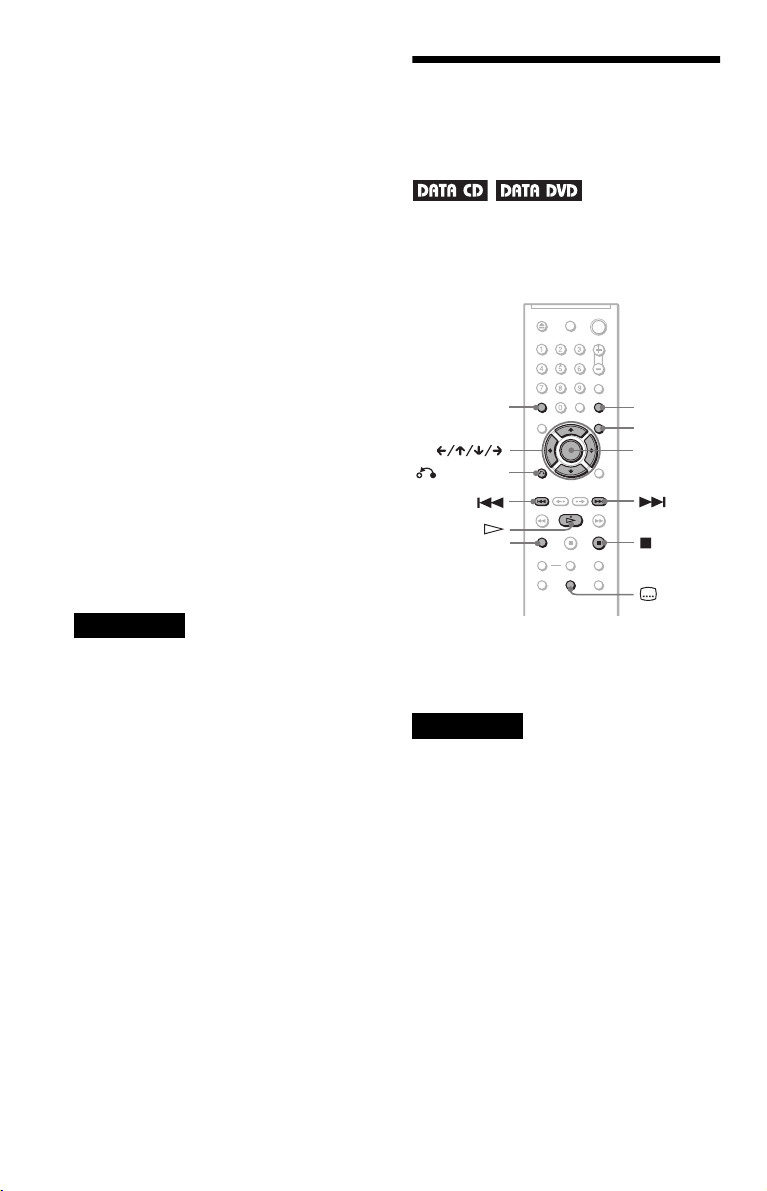
Pokud je vložen disk DATA CD/DATA
DVD a stisknete-li tlačítko H, budou se
postupně přehrávat očíslované skladby (nebo
soubory) od 1 až do 7. Jakákoli vnořená
alba/skladby (nebo soubory) obsažená
v aktuálním zvoleném albu budou mít
prioritu před následujícím albem ve stejné
stromové struktuře.(Příklad: C obsahuje D,
takže 4 se přehraje před 5.)
Po stisku tlačítka MENU (Nabídka) se
zobrazí seznam názvů alb (strana 49),
přičemž názvy alb jsou uspořádány
v následujícím pořadí:
A t B t C t D t F t G.Alba,
která neobsahují žádné skladby (nebo
soubory) (jako například album E), se
v seznamu neobjeví.
z Tipy
•Přidáte-li před uložením skladeb (nebo souborů)
na disk před názvy skladby/souboru čísla (01, 02,
03 atd.), budou se skladby a soubory přehrávat
v tomto pořadí.
• Protože zahájení přehrávání disku se složitou
stromovoustrukturoumůžetrvatdéle,doporučuje
se, abyste nevytvářeli alba s více než dvěma
stromovými strukturami.
Poznámky
• V závislosti na vypalovacím softwaru, který
používáte k vytváření disku DATA CD/DATA
DVD, se může pořadí připřehrávání lišit od výše
uvedeného vyobrazení.
• Výše uvedené pořadí připřehrávání nemusíplatit,
pokud je v každém albu více než 200 alb a 300
skladeb/souborů.
•Přehrávač je schopen rozpoznat až 200 alb
(přehrávač načítá pouze alba, včetně alb, která
neobsahují audiosoubory MP3a soubory obrázků
JPEG). Přehrávač nepřehraje žádné další album
za hranicí 200 alba.
•Přechod k následujícímu nebo dalšímu albu může
určitou chvíli trvat.
Přehrávání audio
skladeb MP3 nebo
souborů obrázků JPEG
Lze přehrávat disky DATA CD nebo DATA
DVD, na kterýchjsou uloženy audio skladby/
stopy MP3 nebo soubory obrázků JPEG.
PICTURE
CLEAR
RETURN
ZOOM
z Tip
Připřehrávání audio souboru MP3 můžete zobrazit
informace o disku (strana 35).
Poznámky
• Disky DATA CD zaznamenané ve formátu
KODAK Picture CD se po vložení do přehrávače
začnou přehrávat automaticky.
• Pokud na disku DATA CD/DATA DVD není
žádná audio skladbaveformátu MP3 nebosoubor
ve formátuJPEG, zobrazí se na obrazovce zpráva
„No audio data” (žádná zvuková data) nebo „No
image data” (žádná obrazová data).
NAVI
MENU
ENTER
48
CZ
Page 49

Volba alba
Volba audio souboru MP3
1 Stiskněte tlačítko MENU (Nabídka).
Zobrazí se seznam alb obsažených na
disku.
Vprůběhu přehrávání alba se jeho titul
zobrazí šedým stínováním.
)
3(30
ROCK BEST HIT
KARAOKE
MY FAVOURITE SONG
R&B
JAZZ
CLASSIC
SALSA OF CUBA
BOSSA NOVA
2 Stiskněte tlačítko X/x pro volbu alba,
které si chcete přehrát.
3 Stiskněte tlačítko H.
Přehrávání se spustí od vybraného alba.
Pro volbu audio skladeb MP3 - viz část
„Volba audio souboru MP3” (strana 49).
Pro volbu souborů obrázků JPEG - viz
část „Volba souboru obrázku JPEG”
(strana 50).
Zastavení přehrávání
Stiskněte tlačítko x.
Přechod na následující nebo předchozí
stránku
Stiskněte tlačítko c nebo C.
Vypnutí nebo zapnutí displeje
Opakovaně stiskněte tlačítko MENU
(Nabídka).
z Tip
Na vybranémalbu můžete zvolit, aby se přehrávaly
pouze audio skladby MP3, soubory obrázků JPEG,
nebo obojí, nastavíte-li příslušnýmzpůsobem režim
„MODE (MP3, JPEG)” (strana 52).
1 Po kroku 2 v části „Volba alba”
stiskněte tlačítko ENTER (Zadání).
Zobrazí se seznam skladeb obsažených
v albu.
M Y FAVOURITE SONG
1 ( 2 5 6
WALTZ FOR DEBBY
MY ROMANCE
MILES TONES
MY FUNNY VALENTINE
AUTUM LEAVES
ALL BLUES
SOMEDAY MY PRINCE W...
)
2 Stiskněte tlačítko X/x pro volbu
skladby a pak stiskněte tlačítko ENTER
(Zadání).
Přehrávání se spustí od zvolené skladby.
Zastavení přehrávání
Stiskněte tlačítko x.
Přechod na následující nebo předchozí
stránku
Stiskněte tlačítko c nebo C.
Návrat k předchozímu zobrazení
Stiskněte tlačítko O RETURN (Návrat).
Přechod k následující nebo předchozí
audio skladbě MP3
Během přehrávání stiskněte tlačítko >
nebo .. Stisknutím tlačítka > při
přehrávání poslední skladby aktuálního alba
můžete vybrat první skladbu následujícího
alba.
Mějtenapaměti, že k předchozímu albu se
nemůžete vrátit stisknutím tlačítka .,ale
že je třeba, abyste se k předchozímu albu
vrátili ze seznamu alb.
Poslech souborů MP3 audio a prohlížení obrázků JPEG
,pokračování
49
CZ
Page 50

Volba souboru obrázku JPEG
1 Po kroku 2 v části „Volba alba”
stiskněte tlačítko ENTER (Zadání).
Soubory obrázků v albu se zobrazí na 16
vnořených stránkách. Vpravo se zobrazí
posuvná lišta.
1234
5678
9101112
13 14 15 16
Budete-li chtít zobrazit další obrázky,
zvolte dolní obrázek a stiskněte tlačítko
x.Pronávratkpředchozímu obrázku
zvolte horní obrázky a stiskněte tlačítko
X.
2 Stiskněte tlačítko C/X/x/c pro volbu
obrázku, který si chcete prohlédnout,
apak stiskněte tlačítko ENTER
(Zadání).
Zobrazí se vybraný obrázek.
Příklad
Otočení obrázku JPEG
Při prohlížení obrázku stiskněte tlačítko X/x.
Po každém stisknutí tlačítka X se obrázek
otočí o 90 stupňů proti směru hodinových
ručiček.
Pro návrat k normálnímu zobrazení stiskněte
tlačítko CLEAR (zrušit). Mějtenapaměti, že
návrat k normálnímu zobrazení je rovněž
možný stisknutím tlačítka C/c pro přechod
na následující nebo předchozí obrázek.
Příklad: pokud je tlačítko X stisknuto
jedenkrát.
Směr otáčení
Zvětšení obrázku JPEG (ZOOM)
Při prohlížení obrázku stiskněte tlačítko
ZOOM (zvětšení). Tlačítky C/X/x/c je
možno obrázek zvětšit až čtyřikrát oproti
původní velikosti a je ho možno posunovat.
Pro návrat k normálnímu zobrazení stiskněte
tlačítko CLEAR (zrušit).
NPo jednom stisknutí tlačítka (x2)
Obrázek se zvětší dvojnásobně oproti
originálu.
NPo dvojím stisknutí tlačítka (x4)
Obrázek se zvětší čtyřnásobně oproti původní
velikosti.
Přechod na následující nebo předchozí
obrázek JPEG
Během přehrávání stiskněte tlačítko C nebo
c. Stisknutím tlačítka c připřehrávání
posledního souboru aktuálního alba můžete
zvolit první soubor následujícího alba.
Mějtenapaměti, že se k předchozímu albu
nemůžete vrátit stisknutímtlačítka C,aležeje
třeba, abyste se k předchozímu albu vrátili ze
seznamu alb.
CZ
50
Pro zobrazení informací o snímku ve
formátu JPEG
Při prohlížení obrázků ve formátu JPEG
stiskněte tlačítko (titulky).
Na obrazovce se zobrazí název souboru,
výrobce/model fotoaparátu, datum, čas,
rozlišení snímku, velikost souboru,informace
o nastavení fotoaparátu (citlivost ISO, doba
expozice, clonové číslo F, bias expozicenebo
ohnisková vzdálenost) a další parametry
snímku.
Indikace se zobrazí, pokud byl snímek
pořízen s bleskem.
Page 51

Indikace se zobrazí, pokud byl snímek
automaticky otočen.
Pro skrytí informací stiskněte tlačítko
(titulky).
Mějte na paměti, že výše uvedené informace
se v závislosti na digitálním fotoaparátu
nemusejí zobrazit.
Ukončení prohlížení obrázků JPEG
Stiskněte tlačítko x.
z Tipy
•Při prohlížení souborů obrázků JPEG můžete
nastavovat možnosti, jako je například
„INTERVAL” (strana 53), „EFFECT” (efekt)
(strana 53) a „SHARPNESS” (zaostření obrazu)
(strana 46).
• Obrázky JPEG si můžete prohlížet bez zvuku ve
formátu MP3, nastavíte-li režim „MODE (MP3,
JPEG)” na hodnotu „IMAGE (JPEG)” (strana 52).
• Datum pořízení snímku se zobrazuje vedle údaje
„DATE” (datum) v nabídce Control Menu
(strana 11). Mějtenapaměti, že se datum
zobrazuje jen u některých typů digitálních
fotoaparátů.
Poznámka
Funkce PICTURE NAVI (navigace obrazu) nebude
pracovat, pokud je vrežimu „MODE (MP3,JPEG)”
zvolena hodnota „AUDIO (MP3)” (zvukový
doprovod) (strana 52).
Prohlížení obrázků JPEG
ve formě prezentace
Slide Show
Soubory obrázků JPEG na disku DATA CD
nebo DATA DVD si můžete přehrávat
postupně za sebou ve formě prezentace (slide
show).
MENU
ENTER
DISPLAY
Poslech souborů MP3 audio a prohlížení obrázků JPEG
1 Stiskněte tlačítko MENU
(Nabídka).
Zobrazí se seznam alb zaznamenaný na
disku DATA CD/DATA DVD.
)
3(30
ROCK BEST HIT
KARAOKE
MY FAVOURITE SONG
R&B
JAZZ
CLASSIC
SALSA OF CUBA
BOSSA NOVA
2 Stiskněte tlačítko X/x pro volbu
alba.
3 Stiskněte tlačítko H.
Obrázky JPEG ve zvoleném albu se
začnou přehrávat ve formě prezentace
(slide show).
Zastavení přehrávání
Stiskněte tlačítko x.
,pokračování
51
CZ
Page 52

Poznámky
• Prezentace se zastaví stisknutím tlačítka X/x
nebo ZOOM (zvětšení). Pro obnovení prezentace
(slide show) stiskněte tlačítko H.
• Tato funkce nebude pracovat, pokud je režim
„MODE (MP3, JPEG)” nastaven na hodnotu
„AUDIO (MP3)” (zvukový doprovod)
(strana 52).
Prezentace (slide show) se
zvukovým doprovodem (MODE
(MP3, JPEG)
Pokud jsou soubory obrázků JPEG a audio
soubory MP3 umístěny ve stejném albu,
můžete svou prezentaci (slide show) doplnit
o zvukový doprovod.
1 V režimu stop stiskněte tlačítko
DISPLAY (Zobrazení).
Zobrazí se nabídka Control menu
(Ovládání).
2 Stiskněte tlačítko X/x pro volbu
režimu (MODE (MP3, JPEG)
apak stiskněte tlačítko ENTER
(Zadání).
Zobrazí se možnosti výběru pro položku
„MODE (MP3, JPEG) (Režim (MP3,
JPEG)”.
)
12(27
)
18(34
T
32:55
AUTO
AUTO
AUDIO (MP3)
IMAGE (JPEG)
DATA CD
MP3
4 Stiskněte tlačítko MENU (Nabídka).
Zobrazí se seznam alb zaznamenaných
na disku DATA CD/DATA DVD.
)
3(30
ROCK BEST HIT
KARAOKE
MY FAVOURITE SONG
R&B
JAZZ
CLASSIC
SALSA OF CUBA
BOSSA NOVA
5 Stiskněte tlačítko X/x pro volbu alba,
které obsahuje jak audio skladby MP3,
tak obrázky JPEG, které si chcete
prohlížet.
6 Stiskněte tlačítko H.
Zahájí se prezentace (slide show) se
zvukovým doprovodem.
z Tipy
• Pro zopakování audio souborů MP3 a souborů
obrázků JPEG v jednom albu zopakujete stejnou
audio skladbu MP3 nebo album, pokud je režim
„MODE (MP3, JPEG)” nastaven na „AUTO”.
Viz část Opakované přehrávání (Repeat Play)
(strana 28), kde je uveden postup pro zopakování
skladby nebo alba.
•Přehrávač je schopen rozpoznat maximálně 200
alb, a to bez ohledu na zvolený režim. Na každém
albu přehrávač rozpozná až 300 audio skladeb
MP3 a 300 souborů obrázků JPEG (pokud je
zvolena možnost „AUTO”), 600 audio skladeb
MP3 (pokud je zvolena možnost „AUDIO
(MP3)”), 600 souborů obrázků JPEG (pokud je
zvolena možnost „IMAGE (JPEG)”).
3 Stiskněte tlačítko X/x pro volbu
položky „AUTO” (výchozí nastavení)
apak stiskněte tlačítko ENTER
(Zadání).
• AUTO: soubory obrázků JPEG a audio
soubory MP3 ve stejném albu se
přehrávají společně jako prezentace
(slide show).
• AUDIO (MP3) (zvukový doprovod):
postupně se přehrávají pouze audio
soubory MP3.
• IMAGE (JPEG): postupně se zobrazují
pouze soubory obrázků JPEG.
CZ
52
Poznámky
• Tato funkce nebude pracovat, pokud audio
skladby asoubory obrázků JPEG nejsou umístěny
ve stejném albu.
• Pokud je doba přehrávání obrázku JPEG nebo
audio skladby MP3 delší, než doba přehrávání
druhého typu souboru, bude delší soubor
pokračovat v přehrávání bez zvuku nebo obrázku.
• Budete-li v téže chvíli přehrávat rozsáhlé audio
soubory MP3 a soubory obrázků JPEG, může
docházet k přeskakování zvuku. Při vytváření
souboru se doporučuje nastavit datový tok
souborů MP3 na 128 kb/s nebo na nižší hodnotu.
Pokud stále dochází k přeskakování zvuku, pak
zredukujte velikost souboru JPEG.
Page 53

Nastavení intervalu (frekvence)
prezentace (slide show)
(INTERVAL)
Tato funkce umožňujenastavení intervalu, po
který budou obrázky zobrazovány na
obrazovce.
1 Během prohlížení obrázku JPEG
dvakrát stiskněte tlačítko DISPLAY
(Zobrazení) (nebo v režimu stop
přehrávače).
Zobrazí se nabídka Control menu
(Ovládání).
2 Stiskněte tlačítko X/x pro volbu
položky (INTERVAL) a pak
stiskněte tlačítko ENTER (Zadání).
Zobrazí se možnosti výběru pro položku
INTERVAL (Interval).
12)
3(
4)
1(
29/10/2007
NORMAL
NORMAL
FAST
SLOW 1
SLOW 2
DATA CD
JPEG
3 Stiskněte tlačítko X/x pro volbu
nastavení.
Výchozí nastavení je podtrženo.
•NORMAL
intervalu mezi 6 až 9 sekundami.
• FAST (rychle): nastavení kratšího
intervalu než u NORMAL (normální).
• SLOW 1 (pomalu 1): nastavení delšího
intervalu zobrazování než u NORMAL
(normální).
• SLOW 2 (pomalu 2): nastavení delšího
intervalu než SLOW 1 (pomalu 1).
(normální): nastavení
4 Stiskněte ENTER (Zadání).
Výběr vzhledu promítaných
obrázků (EFFECT) (Efekt)
Tato funkce umožňuje vybrat způsob, jakým
jsou obrázky v průběhu prezentace (slide
show) promítány.
1 Během prohlížení obrázku JPEG
dvakrát stiskněte tlačítko DISPLAY
(Zobrazení) (nebo v režimu stop
přehrávače).
2 Stisknutím tlačítka X/x vyberte
položku EFFECT (Efekt)
astiskněte ENTER (Zadání).
Zobrazí se možnosti výběru pro položku
EFFECT (Efekt).
12)
3(
4)
1(
23/10/2007
MODE 1
MODE 1
MODE 2
MODE 3
MODE 4
MODE 5
OFF
DATA CD
JPEG
3 Stiskněte tlačítko X/x pro volbu
nastavení.
Výchozí nastavení je podtrženo.
•MODE1
odshora dolů.
• MODE 2 (režim 2):obrázek se roztáhne
zleva doprava.
• MODE 3 (režim 3):obrázek se roztáhne
směrem od středu obrazovky
kokrajům.
• MODE 4 (režim 4): při zobrazení
obrázku se budou náhodně volit
jednotlivé efekty.
• MODE 5 (režim5): následující obrázek
překryje předcházející obrázek.
• OFF (Vypnuto): vypnutí této funkce.
(režim 1): obrázekse roztáhne
4 Stiskněte ENTER (Zadání).
Poslech souborů MP3 audio a prohlížení obrázků JPEG
Poznámka
Zobrazení některých souborů JPEG, zejména ve
formátu progressive JPEG nebo souborů JPEG,
které mají 3.000.000 pixelů (nebo více), může trvat
déle než u ostatních souborů,přičemžsebudezdát,
že jsou zobrazovány po delší dobu, než jakou jste
nastavili.
53
CZ
Page 54

Sledování videosekvencí ve
formátu DivX
®
O videosekvencích DivX
Video
DivX®představuje technologii pro kompresi
obrazových souborů, vyvinutou společností
DivX Networks, Inc. Tento výrobek
představuje oficiální certifikovaný produkt
®
DivX
.
Na tomto přehrávačimůžete přehrávat disky
DATA CD a DATA DVD obsahující
videosekvence ve formátu DivX.
Disky DATA CD a DATA DVD,
které je tento přehrávač
schopen přehrát
Přehrávání disků DATA CD a DATA DVD
na tomto přehrávači je ovlivněno
následujícími podmínkami:
– Na discích DATA CD/DATA DVD
obsahujících kromě audio skladeb MP3
nebo souborů obrázků JPEG také
videosekvence ve formátu DivX bude
přehrávač přehrávat pouze videosekvence
DivX.
Tento přehrávač však bude přehrávat pouze
disky DATA CD, jejichž logický formát je
v souladu s normou ISO 9660 Level 1/
Level 2 nebo Joliet a disky DATA DVD
ve formátu UDF.
Další podrobnosti o formátech záznamu
naleznete v pokynech, které jste obdrželi
spříslušnou jednotkoua se svým nahrávacím
(vypalovacím) softwarem (není součástí
příslušenství).
Poznámka
Přehrávač nemusí být schopenpřehrátněkteré disky
DATA CD/DATADVD nahrané veformátu Packet
Write.
Videosekvence DivX, které je
tento přehrávač schopen přehrát
Přehrávač je schopen přehrát data
zaznamenaná ve formátu DivX, která mají
příponu souboru „.AVI” nebo „.DIVX”.
Přehrávač nebude schopen přehrát soubory
spříponou souboru „.AVI” nebo „.DIVX”,
pokud neobsahují videosekvence ve formátu
DivX.
z Tip
Další podrobnosti o audio souborech MP3 nebo
souborech obrázků JPEG, které je možno přehrávat
z diskuDATACD/DATA DVD,viz část„Natomto
přehrávačilzepřehrát následující typy disků DATA
CD/DATA DVD” (strana 47).
Poznámky
•Přehrávač nemusí být schopen přehrát
videosekvenci DivX, pokud jetato videosekvence
vytvořena kombinací dvou nebo více
videosekvencí ve formátu DivX.
•Přehrávač není schopen přehrát videosekvenci
DivX, jejíž velikost obrazu přesahuje 720 bodů
(šířka obrazu) × 576 bodů (výška obrazu) nebo
velikost 2 GB.
• V závislosti na videosekvenci DivX může být
obraz nejasný nebo může docházet
kpřeskakování zvuku.
•Přehrávač není schopen přehrát některé
videosekvence DivX, které jsou delší než
3 hodiny.
Poznámky k pořadí přehrávání dat na
discích DATA CD nebo DATA DVD
Viz část „Poznámky k pořadí přehrávání alb,
skladeb a souborů” (strana 47). Mějte na
paměti, že pořadí přehrávání nemusí platit,
a to v závislosti na softwaru, použitém pro
vytvoření videosekvence DivX, nebo pokud
je v každém albu více než 200 alb a 600
videosekvencí DivX.
CZ
54
Page 55

Přehrávání
videosekvencí DivX
Můžete přehrávat disky DATA CD a DATA
DVD obsahující videosekvence ve formátu
DivX.
Volba alba
1 Stiskněte tlačítko MENU (Nabídka).
Zobrazí se seznam alb obsažených na
disku. V seznamu jsou uvedena pouze
alba obsahující videosekvence ve
formátu DivX.
)
3(3
SUMMER 2003
NEW YEAR'S DAY
MY FAVOURITES
MENU
ENTER
RETURN
z Tip
Při sledování videosekvence DivX můžete zobrazit
informace o disku (strana 35).
Poznámky
• Pokud na disku DATA CD/DATA DVD nejsou
uloženy žádné videosekvence DivX, zobrazí se
zpráva, indikující, že tento disk není možno
přehrát.
• V závislosti na videosekvenci DivX se může
obraz zastavovat nebo může být nejasný.
V takovémpřípadě je doporučenovytvořit soubor
s nižším datovým tokem. Pokud je zvuk stále
zašumělý, doporučujeme vám použít jako
zvukový formát MP3. Mějte však na paměti, že
tento přehrávač nepodporuje formát WMA
(Windows Media Audio).
•Vdůsledku kompresní technologie použité
u videosekvencí DivX může po stisknutí tlačítka
H (přehrávání) chvíli trvat, než se objeví obraz.
• V závislosti na videosekvenci DivX nemusí zvuk
odpovídat obrazu na obrazovce.
2 Stiskněte tlačítko X/x pro volbu alba,
které si chcete přehrát.
3 Stiskněte tlačítko H.
Přehrávání se spustí od vybraného alba.
Pro volbu videosekvencí DivX - viz část
„Volba video souboru DivX” (strana 56).
Zastavení přehrávání
Stiskněte tlačítko x.
Přechod na následující nebo předchozí
stránku
Stiskněte tlačítko C nebo c.
Vypnutí nebo zapnutí displeje
Opakovaně stiskněte tlačítko MENU
(Nabídka).
Sledování videosekvencí ve formátu DivX
®
,pokračování
55
CZ
Page 56

Volba videosekvence DivX
1 Po kroku 2 v části „Volba alba”
stiskněte tlačítko ENTER (Zadání).
Zobrazí se seznam souborů obsažených
valbu.
MY FAVOURITES
HAWAII 2004
VENUS
1(2
)
2 Stiskněte tlačítko X/x pro volbu
souboru a pak stiskněte tlačítko
ENTER (Zadání).
Zahájí se přehrávání zvoleného souboru.
Zastavení přehrávání
Stiskněte tlačítko x.
Přechod na následující nebo předchozí
stránku
Stiskněte tlačítko C nebo c.
z Tip
Pokud je přednastaven počet zhlédnutí, můžete si
videosekvence DivX přehrát tolikrát, kolikrát je
nastaveno. Jsou načítány následující události:
– jakmile přehrávač vypnete. To zahrnuje i situaci,
kdy je přehrávač automaticky vypnut
prostřednictvím funkce Auto Power Off
(Automatické vypnutí napájení). Budete-li chtít
zastavit sledování, stiskněte tlačítko X namísto
x.
–pootevření zásuvky na disk.
– pokud je přehráván jiný soubor.
Návrat k předchozímu zobrazení
Stiskněte tlačítko O RETURN (Návrat).
Pro přechod na následující nebo předchozí
videosekvenci DivX bez přepnutí na výše
uvedený seznam souborů
Následující nebo předchozí videosekvenci
DivX ve stejném albu můžete zvolit
stisknutím tlačítka > nebo ..
Stisknutím tlačítka > připřehrávání
posledního souboru aktuálního alba můžete
rovněž zvolit prvnísoubor následujícího alba.
Mějtenapaměti, že k předchozímu albu se
není možno vrátit stisknutím tlačítka ..
Pro návrat k předchozímu albu zvolte album
ze seznamu alb.
CZ
56
Page 57

Použití dalších doplňujících
Y
funkcí
Zamykání disků (CUSTOM
PARENTAL CONTROL - uživatelský
rodičovský zámek, PARENTAL
CONTROL - rodičovský zámek)
Pro disk jemožno nastavit dvadruhy omezení
přehrávání.
• Custom Parental Control (uživatelský
rodičovský zámek)
Omezení přehrávání je možno nastavit tak,
že přehrávač nebude přehrávat disky
s nevhodným obsahem.
• Parental Control (rodičovský zámek)
Přehrávání některých disků DVD VIDEO je
možno omezit podle přednastavené úrovně,
jako je například věkuživatelů.Scény
mohou být zablokovány nebo nahrazeny
jinými scénami.
Pro oba typy omezeného přehrávání se
používá stejné heslo.
Numerická
tlačítka
2 Pokud je přehrávač v režimu stop,
stiskněte tlačítko DISPLAY
(Zobrazení).
Zobrazí se nabídka Control menu
(Ovládání).
3 Stiskněte tlačítko X/x pro volbu
položky (PARENTAL
CONTROL - rodičovský zámek) a pak
stiskněte tlačítko ENTER (Zadání).
Zobrazí se možnosti výběru pro položku
„PARENTAL CONTROL” (rodičovský
zámek).
)
1 2 ( 2 7
)
1 8 ( 3 4
T
1 : 3 2 : 5 5
ON
PLAYER
PASSWORD
OFF
STOP
DVD VIDEO
4 Stiskněte tlačítko X/x pro volbu
možnosti „ON t” (Zapnuto) a pak
stiskněte tlačítko ENTER (Zadání).
NPokud jste ještě nezadali heslo
Zobrazí se okno pro zaregistrování
nového hesla.
PARENTAL CONTROL
Enter a new 4-digit password,
ENTER
then press .
Použití dalších doplňujících funkcí
ENTER
DISPLA
CUSTOM PARENTAL CONTROL
(uživatelský rodičovský zámek)
Stejné heslo pro zámek Custom Parental
Control (uživatelský rodičovský zámek)
můžete nastavit až pro 40disků. Po nastavení
41. disku se zruší zámek nastavený pro první
disk.
1 Vložte disk, který chcete uzamknout.
Pokud tento disk právě přehráváte,
stiskněte tlačítko x pro zastavení
přehrávání.
Numerickými tlačítky zadejte čtyřmístné
heslo a stiskněte ENTER (Zadání).
Zobrazí se okno pro potvrzení hesla.
NPokud jste heslo již zaregistrovali
Zobrazí se okno pro zadání hesla.
5 Numerickými tlačítky zadejte nebo
znovu zadejte čtyřmístné heslo
astiskněte ENTER (Zadání).
Zobrazí se zpráva „Custom parental
control is set.” (Rodičovský zámek
nastaven) a pak se obrazovka vrátí
k nabídce Control Menu.
Vypnutí uživatelského rodičovského
zámku
1 Proveďte kroky 1 až 3 uvedené v části
„CUSTOM PARENTAL CONTROL
(uživatelský rodičovský zámek)”.
,pokračování
57
CZ
Page 58

2 Stiskněte tlačítko X/x pro volbu
možnosti „OFF t” (Vypnuto) a pak
stiskněte tlačítko ENTER (Zadání).
3 Numerickými tlačítky zadejte čtyřmístné
heslo a stiskněte ENTER (Zadání).
Přehrávání disku, pro který je nastaven
uživatelský rodičovský zámek
1 Vložte do přehrávače disk, pro který je
nastaven uživatelský rodičovský zámek.
Zobrazí se nápis „CUSTOM
PARENTAL CONTROL” (uživatelský
rodičovský zámek).
CUSTOM PARENTAL CONTROL
Custom parental control is already
set. To play, enter your password
ENTER
and press
.
Zobrazí se možnosti výběru pro položku
„PARENTAL CONTROL” (rodičovský
zámek).
)
1 2 ( 2 7
)
1 8 ( 3 4
T
1 : 3 2 : 5 5
ON
PLAYER
PASSWORD
OFF
STOP
DVD VIDEO
3 Stiskněte tlačítko X/x pro volbu
položky „PLAYER t” (Přehrávač)
a pak stiskněte tlačítko ENTER
(Zadání).
NPokud jste ještě nezadali heslo
Zobrazí se okno pro zaregistrování
nového hesla.
2 Numerickými tlačítky zadejte čtyřmístné
heslo a stiskněte ENTER (Zadání).
Přehrávač je připravenkpřehrávání
disku.
z Tip
Pokud své heslo zapomenete,zadejte vechvíli, kdy
jste požádáni o zadání svého hesla („CUSTOM
PARENTAL CONTROL”) numerickými tlačítky
šestimístné číslo „199703” a stiskněte tlačítko
ENTER (Zadání). Zobrazí se okno pro zadání
nového čtyřmístného čísla.
Rodičovský zámek (omezené
přehrávání)
Přehrávání některých disků DVD VIDEO je
možno omezit podle přednastavené úrovně,
jako je například věkuživatelů. Funkce
„PARENTAL CONTROL” (rodičovský
zámek) vám umožňuje nastavit úroveň
omezení přehrávání.
1 Pokud je přehrávač v režimu stop,
stiskněte tlačítko DISPLAY
(Zobrazení).
Zobrazí se nabídka Control menu
(Ovládání).
2 Stiskněte tlačítko X/x pro volbu
položky (PARENTAL
CONTROL - rodičovský zámek) a pak
stiskněte tlačítko ENTER (Zadání).
CZ
58
PARENTAL CONTROL
Enter a new 4-digit password,
ENTER
then press .
Numerickými tlačítky zadejte čtyřmístné
heslo a stiskněte ENTER (Zadání).
Zobrazí se okno pro potvrzení hesla.
NPokud jste heslo již zaregistrovali
Zobrazí se okno pro zadání hesla.
4 Numerickými tlačítky zadejte nebo
znovu zadejte čtyřmístné heslo
astiskněte ENTER (Zadání).
Zobrazí se okno pro nastavení úrovně
omezeného přehrávání.
PARENTAL CONTROL
LEVEL: OFF
STANDARD:
USA
5 Stiskněte tlačítko X/x pro volbu
možnosti „STANDARD” (standardní)
pak stiskněte tlačítko ENTER (Zadání).
Zobrazí se možnosti pro položku
„STANDARD” (standardní).
Page 59

PARENTAL CONTROL
LEVEL: OFF
STANDARD:
USA
USA
OTHERS
6 Stiskněte tlačítko X/x pro volbu
zeměpisné oblasti jako normy pro
omezení přehrávání a pak stiskněte
tlačítko ENTER (Zadání).
Oblast je vybrána.
Zvolíte-li možnost „OTHERSt”
(Ostatní), zvolte a numerickými tlačítky
zadejte standardní kódpodle tabulky -viz
strana 75.
7 Stiskněte tlačítko X/x pro volbu
možnosti „LEVEL” (Úroveň) a pak
stiskněte tlačítko ENTER (Zadání).
Zobrazí se možnosti pro položku
„LEVEL” (Úroveň).
PARENTAL CONTROL
LEVEL: OFF
STANDARD:
OFF
8:
NC17
7:
R
6:
5:
8 Tlačítkem X/x zvolte požadovanou
úroveň a pak stiskněte tlačítko ENTER
(Zadání).
Nastavení rodičovského zámku je
dokončeno.
PARENTAL CONTROL
LEVEL:
STANDARD: USA
Čím nižší je hodnota úrovně, tím vyšší je
omezení připřehrávání.
Vypnutí rodičovského zámku
V kroku 8 nastavte položku „LEVEL”
(Úroveň) na hodnotu „OFF” (Vypnuto).
Přehrávání disku, pro který je nastaven
rodičovský zámek
4: PG13
1 Vložte do přístroje disk a stiskněte
tlačítko H.
Zobrazí se okno pro zadání hesla.
2 Numerickými tlačítky zadejte čtyřmístné
heslo a stiskněte ENTER (Zadání).
Přehrávač spustí přehrávání.
z Tip
Pokud své heslo zapomenete, vyjměte disk
a zopakujte kroky 1až3 včásti„Rodičovskýzámek
(omezené přehrávání)”. Jakmile budete vyzváni
k zadání svého hesla, zadejte numerickými tlačítky
„199703” a pakstiskněte tlačítko ENTER (Zadání).
Zobrazí se okno pro zadání nového čtyřmístného
čísla. Po zadání nového čtyřmístného hesla
vyměňte disk v přehrávačiastiskněte H.Jakmile
se zobrazí výzva pro zadání hesla, zadejte svénové
heslo.
Poznámky
• Budete-li přehrávat disky, které nejsou vybaveny
funkcí rodičovského zámku, nebude možno
prostřednictvím přehrávačeomezitpřehrávání
takového disku.
• V závislosti na typu disku můžete být při
přehrávání disku požádáni o změnu úrovně
rodičovského zámku. V takovém případě zadejte
své heslo a pak změňte úroveň přehrávání. Pokud
je režim Resume Play (Obnovení přehrávání
z místa, kde byl disk zastaven) zrušen, vrátí se
úroveň přehrávání na předcházející hodnotu.
Změna hesla
1 Pokud je přehrávač v režimu stop,
stiskněte tlačítko DISPLAY (Zobrazení).
Zobrazí se nabídka Control menu
(Ovládání).
2 Stiskněte tlačítko X/x pro volbu
položky (PARENTAL
CONTROL - rodičovský zámek) a pak
stiskněte tlačítko ENTER (Zadání).
Zobrazí se možnosti výběru pro položku
„PARENTAL CONTROL” (rodičovský
zámek).
3 Stiskněte tlačítko X/x pro volbu
položky „PASSWORD t” (Heslo)
a pak stiskněte tlačítko ENTER
(Zadání).
Zobrazí se okno pro zadání hesla.
4 Numerickými tlačítky zadejte
čtyřmístné heslo a stiskněte ENTER
(Zadání).
5 Numerickými tlačítky zadejte nové
čtyřmístné heslo a stiskněte ENTER
(Zadání).
59
Použití dalších doplňujících funkcí
CZ
Page 60

6 Pro potvrzení hesla jej opět zadejte
–
numerickými tlačítky a stiskněte
ENTER (Zadání).
Pokud při zadávání hesla uděláte chybu
Před stisknutím tlačítka ENTER (Zadání)
stiskněte tlačítko C a zadejte správné číslo.
Ovládání televizoru jiné značky
dálkovým ovladačem
Prostřednictvím dodaného dálkového
ovladačejerovněž možno ovládat úroveň
hlasitosti, přepínač vstupu a síťový vypínač
televizoru jiných výrobců než Sony.
Pokud je značka vašeho televizoru uvedena
v následující tabulce, nastavte příslušný kód
výrobce.
Ovládání televizoru
dodaným dálkovým
ovladačem
Prostřednictvím dodaného dálkového
ovladače je možno ovládat úroveň hlasitosti,
přepínat vstupy a síťový vypínač televizorů
značky Sony.
TV
Numerická
tlačítka
Televizor je možno ovládat níže uvedenými
tlačítky.
Stisknutím
tlačítka
TV [/1 Zapnout a vypnout televizor.
2 (nastavit
hlasitost) +/–
t (TV/video) Přepínat vstup televizoru
Poznámka
Vzávislostinapřipojeném zařízení nemusí být
možné ovládání vašeho televizoru s využitím všech
nebo některých tlačítek na dálkovém ovladači.
CZ
60
Je možno
Nastavovat hlasitost
televizoru.
mezi TV signálem a dalšími
vstupními zdroji
2 +/
t
1 Podržte stisknuté tlačítko TV [/1
a numerickými tlačítky zadejte kód
výrobce vašeho televizoru (viz níže
uvedená tabulka).
2 Uvolněte tlačítko TV [/1.
Kódy televizorů, které je možno dálkově
ovládat
Pokud je pro některé zařízení uvedeno více
kódů, zkuste je postupně zadat, až bude
možné televizor dálkovým ovladačem
ovládat.
Výrobce Kód
Sony 01 (výchozí)
Aiwa 01 (výchozí)
Grundig 11
Hitachi 24
JVC 33
LG 06
Loewe 06
Panasonic 17, 49
Philips 06, 08
Samsung 06, 71
Sanyo 25
Sharp 29
Thomson 43
Toshiba 38
Poznámky
•Přivýměně baterií v dálkovém ovladačimůže
dojít k obnovení výchozího nastavení. V takovém
případě nastavte příslušný kód znovu.
• V závislosti na připojeném zařízení nemusí být
možné ovládání vašeho televizoru s využitím
všech nebo některých tlačítek na dálkovém
ovladači.
Page 61

Nastavení a úpravy
( 47
)
STOP
DVD VIDEO
Nabídka Setup
(Nastavení)
Prostřednictvím nabídky Setup (Nastavení)
můžete nastavit různé parametry obrazu
a zvuku. Kromě toho můžete nastavovat
jazyk titulků a obrazovky Setup (Nastavení).
Podrobnosti, týkající se jednotlivých položek
nabídky Setup (Nastavení), najdete na
stránkách 63 až 68.
Poznámka
Nastavení přehrávání uložená na disku budou mít
přednost před nastaveními v obrazovce nastavení,
přičemž ne všechny popisované funkce musejí
pracovat.
ENTER
DISPLAY
1 Pokud je přehrávač v režimu stop,
stiskněte tlačítko DISPLAY
(Zobrazení).
Zobrazí se nabídka Control menu
(Ovládání).
2 Stiskněte tlačítko X/x pro volbu
položky (SETUP)
(Nastavení) a pak stiskněte
tlačítko ENTER (Zadání).
Zobrazí se možnosti výběru pro položku
„SETUP” (Nastavení).
QUICK
CUSTOM
RESET
QUICK
3 Stiskněte tlačítko X/x pro volbu
položky „CUSTOM” (uživatelské
nastavení) a pak stiskněte tlačítko
ENTER (Zadání).
Zobrazí se možnosti výběru pro položku
Custom (Uživatelské nastavení).
LANGUAGE SETUP
OSD:
MENU:
AUDIO:
SUBTITLE:
ENGLISH
ENGLISH
ORIGINAL
ENGLISH
4 Stiskněte tlačítko X/x pro volbu
položky pro nastavení (ze
zobrazeného seznamu):
„LANGUAGE SETUP” (nastavení
jazyka), „SCREEN SETUP”
(nastavení obrazu), „CUSTOM
SETUP” (uživatelské nastavení)
nebo „AUDIO SETUP” (nastavení
zvuku). Stiskněte tlačítko ENTER
(Zadání).
Zobrazí se vybranápoložka pro nastavení
(Setup).
Příklad: SCREEN SETUP (nastavení
obrazu)
Vybraná položka
SCREEN SETUP
TV TYPE:
SCREEN SAVER:
BACKGROUND:
LINE:
Položky nabídky Setup (Nastavení)
JACKET PICTURE
16:9
ON
VIDEO
Nastavení a úpravy
,pokračování
61
CZ
Page 62

5 Stiskněte tlačítko X/x pro volbu
položky a pak stiskněte tlačítko
ENTER (Zadání).
Zobrazí se možnostivýběru pro zvolenou
položku.
Příklad: TV TYPE (typ televizoru)
3 Stiskněte tlačítko ENTER (Zadání).
Všechna popisovaná nastavení - viz
strany 63 až 68 se vrátí na své výchozí
hodnoty. V průběhu obnovování hodnot
přehrávače(několik sekund) netiskněte
tlačítko [/1.
SCREEN SETUP
TV TYPE:
SCREEN SAVER:
BACKGROUND:
LINE:
4:3 LETTER BOX
16:9
16:9
4:3 PAN SCAN
Možnosti
6 Stiskněte tlačítko X/x pro volbu
nastavení a pak stiskněte tlačítko
ENTER (Zadání).
Vybraná položka je zvolena
a nastavování je dokončeno.
Příklad: „4:3 PAN SCAN”
Vybrané nastavení
SCREEN SETUP
TV TYPE:
SCREEN SAVER:
BACKGROUND:
LINE:
Vstup do režimu rychlého nastavení (Quick
Setup)
V kroku 3 zvolte položku „QUICK” (Rychlé
nastavení). Pokračujte od kroku 5 rychlého
nastavení (Quick Setup) a proveďte základní
nastavení (strana 18).
4:3 PAN SCAN
JACKET PICTURE
ON
VIDEO
Obnovení výchozích hodnot všech
nastavení „SETUP”
1 V kroku 3 zvolte možnost „RESET”
(obnovení výchozího nastavení)
a stiskněte tlačítko ENTER (Zadání).
2 Pomocí X/x zvolte možnost „YES”
(Ano).
Tento proces můžete rovněž ukončit
a vrátit se do nabídky Control Menu,
zvolíte-li v této chvíli hodnotu „NO”
(Ne).
CZ
62
Page 63

Nastavení jazyka
nabídek nebo zvukového
doprovodu (LANGUAGE SETUP)
(nastavení jazyka)
Položka „LANGUAGE SETUP” (nastavení
jazyka) umožňuje nastavovat různé jazyky
pro zobrazování nebo zvukový doprovod.
V nabídce nastavení (Setup) zvolte položku
„LANGUAGE SETUP” (nastavení jazyka).
Používání - viz „Nabídka Setup (Nastavení)”
(strana 61).
LANGUAGE SETUP
OSD:
MENU:
AUDIO:
SUBTITLE:
NOSD (Nabídka na obrazovce)
Slouží pro přepínání jazyka nabídek
zobrazovaných na obrazovce.
NMENU (Nabídka) (pouze disk DVD
VIDEO)
Slouží k výběru požadovaného jazyka
nabídky disku.
NAUDIO (zvukový doprovod) (pouze disk
DVD VIDEO)
Slouží pro přepínání jazyka zvukového
doprovodu.
Zvolíte-li možnost „ORIGINAL” (Původní),
bude zvolen jazyk s prioritou určenou
diskem.
NSUBTITLE (titulky) (pouze disk DVD
VIDEO)
Slouží pro přepínání jazyka titulků
zaznamenaných na DVD VIDEO.
Zvolíte-li možnost „AUDIO FOLLOW”
(Podle zvukového doprovodu), bude se jazyk
titulků měnit v souladu s jazykem zvoleným
pro zvukový doprovod.
ENGLISH
ENGLISH
ORIGINAL
ENGLISH
z Tip
Zvolíte-li možnost „OTHERS t” (Ostatní)
v nabídce „MENU”, „SUBTITLE” (titulky) nebo
„AUDIO” (zvukový doprovod), zvolte
a numerickými tlačítky zadejte kód jazyka - viz
„Tabulka jazykových kódů”nastraně 75.
Poznámka
Pokud zvolíte v nabídce „MENU”, „SUBTITLE”
(titulky) nebo „AUDIO” (zvukový doprovod)
jazyk, který není na disku DVD VIDEO
zaznamenán, vybere se automaticky jeden ze
zaznamenaných jazyků.
Nastavení a úpravy
63
CZ
Page 64

Nastavení obrazu
(SCREEN SETUP)
Vyberte příslušné nastavení podle
připojeného televizoru.
V obrazovce nastavení (Setup) zvolte
„SCREEN SETUP” (nastavení obrazu).
Používání - viz „Nabídka Setup (Nastavení)”
(strana 61).
Výchozí nastavení jsou podtržena.
SCREEN SETUP
TV TYPE:
SCREEN SAVER:
BACKGROUND:
LINE:
JACKET PICTURE
NTV TYPE (typ televizoru)
Slouží k výběru formátu obrazu připojeného
televizoru (4:3, standardní nebo širokoúhlý).
16:9 Vyberte tuto položku, pokud
4:3
LETTER
BOX
4:3
PAN SCAN
16:9
4:3 LETTER BOX
4:3 PAN SCAN
máte širokoúhlý televizor nebo
televizor s širokoúhlým
režimem.
Vyberte tuto položku, pokud
máte televizor s formátem
obrazu 4:3. Bude se zobrazovat
širokoúhlý obraz s černými
pruhy v horní a dolní části
obrazovky.
Vyberte tuto položku, pokud
máte televizor s formátem
obrazu 4:3. Na celé obrazovce
se automaticky zobrazí
širokoúhlý obraz, přičemž se z
nějodříznou přesahující části.
16:9
ON
VIDEO
Poznámka
V závislosti na disku DVD může být automaticky
zvolen režim „4:3 LETTER BOX” místo režimu
„4:3 PAN SCAN” nebo naopak.
NSCREEN SAVER (spořič obrazovky)
Obrázek spořiče obrazovky se zobrazí po
15 minutách od posledního zastavení
přehrávače (v režimu pauzy nebo stop), nebo
pokud přehráváte disky CD nebo DATA CD
(MP3 audio)/DATA DVD (MP3 audio) déle
než 15 minut. Spořič obrazovky pomáhá
chránit obrazovku vašeho televizoru před
poškozením (trvalé vypálení obrazu).
Stiskněte tlačítko H pro vypnutí spořiče
obrazovky.
ON
(Zapnuto)
OFF
(Vypnuto)
Zapnutí spořiče obrazovky.
Vypnutí spořiče obrazovky.
NBACKGROUND (pozadí obrazu)
Slouží k výběru barvy nebo obrázku pozadí
obrazovky televizoru v režimu stop nebo při
přehrávání disků CD nebo DATA CD (MP3
audio)/DATA DVD (MP3 audio).
JACKET
PICTURE
(obrázek
obalu)
GRAPHICS
(grafický
obrázek)
BLUE
(modrá)
BLACK
(černá)
Na pozadí se zobrazí statický
obrázek, avšak pouze tehdy,
je-li na disku zaznamenán (disk
CD-EXTRA atd.). Pokud disk
tento obrázek neobsahuje,
zobrazí se obrázek
„GRAPHICS” (grafický
obrázek).
Zobrazí se obrázek uložený
vpaměti přehrávače.
Barvapozadíjemodrá.
Barva pozadí je černá.
NLINE (linka)
Slouží k výběru výstupu video signálů
z konektoru LINE (linka) (RGB)-TV na
zadním panelu přehrávače.
VIDEO
S VIDEO Výstup signálů Svideo.
RGB Výstup signálů RGB.
Výstup video signálů.
64
CZ
Page 65

Poznámky
• Pokud váš televizor nezpracuje signály S-video
nebo RGB, nezobrazí se přivýběru položky
„S Video” nebo „RGB” na obrazovce televizoru
žádný obraz. Přečtěte si návod k obsluze vašeho
televizoru.
• Pokud je váš televizor vybaven pouze jediným
konektorem SCART (EURO AV), nenastavujte
možnost „S VIDEO”.
Uživatelské nastavení
(CUSTOM SETUP)
Umožňuje nastavení, která mají souvislost
spřehráváním, a nastavení dalších možností.
V nabídce nastavení (Setup) zvolte
„CUSTOM SETUP” (uživatelské nastavení).
Používání - viz „Nabídka Setup (Nastavení)”
(strana 61).
Výchozí nastavení jsou podtržena.
CUSTOM SETUP
AUTO POWER OFF:
AUTO PLAY:
DIMMER:
PAUSE MODE:
TRACK SELECTION:
MULTI-DISC RESUME:
DivX:
Registration Code
NAUTO POWER OFF (Automatické vypnutí
napájení)
Slouží k zapnutí nebo vypnutí funkce „Auto
Power Off” (Automatické vypnutí napájení).
ON
(Zapnuto)
Přehrávač přejde v režimu stop
do režimu standby, není-li
používán déle než 30 minut.
OFF
Vypnutí funkce.
(Vypnuto)
ON
OFF
BRIGHT
AUTO
OFF
ON
Nastavení a úpravy
NAUTO PLAY (automatické přehrávání)
Slouží k zapnutí nebo vypnutí funkce Auto
Play (Automatické přehrávání). Tato funkce
je užitečná, pokud je k přehrávačipřipojen
časovač (není součástí příslušenství).
OFF
Vypnutí funkce.
(Vypnuto)
ON
(Zapnuto)
Po zapnutípřehrávače časovým
spínačem (není součástí
příslušenství) se automaticky
spustí přehrávání.
NDIMMER (jas displeje)
Slouží k nastaveníintenzity osvětlení displeje
předního panelu.
BRIGHT
(jasný)
DARK
(tmavý)
Vyšší intenzita osvětlení
displeje.
Nižší intenzita osvětlení
displeje.
,pokračování
65
CZ
Page 66

NRežim PAUSE (pauza) (pouze disky
DVD)
Výběr obrázku v režimu pauzy.
AUTO
(automaticky)
FRAME
(snímek)
Obraz včetně objektů,kterése
pohybují dynamicky, se bude
reprodukovat bez chvění. Za
normálních okolností vyberte
tuto možnost.
Obraz včetně objektů,kterése
nepohybují dynamicky, se
reprodukuje ve vysokém
rozlišení.
NTRACK SELECTION (volba skladby)
(pouze disk DVD VIDEO)
Tato volba preferuje připřehrávání disku
DVD VIDEO zvukový záznam, který
obsahuje nejvyšší počet kanálů,nanichžje
zaznamenán větší početaudio formátů(PCM,
MPEG audio, DTS nebo Dolby Digital).
OFF
(Vypnuto)
AUTO
(automaticky)
Bez priority.
S danou prioritou.
Poznámky
• Nastavíte-li tuto položku na hodnotu „AUTO”
(automaticky), může dojít ke změně jazyka.
Nastavení „TRACK SELECTION” (volba
skladby) má vyšší prioritu než nastavení
„AUDIO” (zvukový doprovod) v nabídce
„LANGUAGE SETUP” (nastavení jazyka)
(strana 63).
• Nastavíte-li položku „DTS” na hodnotu „OFF”
(Vypnuto) (strana 68), zvukový záznam ve
formátu DTS se nebude přehrávat, ani když
položku „TRACKSELECTION” (volbaskladby)
nastavíte na hodnotu „AUTO” (automaticky).
• Pokud mají zvukové záznamy ve formátu PCM,
DTS, MPEG audio a Dolby Digital stejný počet
kanálů,zvolípřehrávač zvukový formát PCM,
DTS, MPEG a Dolby Digital v tomto pořadí.
NMULTI-DISC RESUME (Obnovení
přehrávání více disků) (pouze disky DVD
VIDEO/VIDEO CD) (pouze model
DVP-NS39)
Slouží k zapínání nebo vypínání režimu
Multi-disc Resume (Obnovení přehrávání
více disků). Údaje pro obnovení přehrávání
lze do paměti přehrávačeuložitažpro6
různých disků DVD VIDEO/VIDEO CD
(strana 23).
ON
(Zapnuto)
OFF
(Vypnuto)
Uloží se údaje pro obnovení
přehrávání až pro 6 disků.
Údaje pro obnovení přehrávání
se do paměti nebudou ukládat.
Přehrávání se obnoví v místě
zastavení pouze pro aktuální
diskvpřehrávači.
Poznámka
Spustíte-li funkci Quick Setup (Rychlé nastavení);
Nastavení funkce Multi-Disc Resume (Obnovení
přehrávání více disků) uložené v paměti se může
vrátit ke svému výchozímu nastavení.
NDivX
Zobrazení registračního kódu pro tento
přehrávač. Další informace - viz webová
stránka http://www.divx.com/vod
na
internetu.
66
CZ
Page 67

Nastavení zvuku
(AUDIO SETUP)
Nabídka „AUDIO SETUP” (nastavení
zvuku) umožňuje nastavení zvuku v souladu
s podmínkami přehrávání a zapojení
přehrávače.
V nabídce nastavení (Setup) zvolte položku
„AUDIO SETUP” (nastavení zvuku).
Používání - viz „Nabídka Setup (Nastavení)”
(strana 61).
Výchozí nastavení jsou podtržena.
AUDIO SETUP
AUDIO DRC:
DOWNMIX:
DIGITAL OUT:
DOLBY DIGITAL:
MPEG:
DTS:
48kHz/96kHz PCM:
NAUDIO DRC (Ovládání dynamického
rozsahu) (pouze disky DVD)
Tato funkce umožňuje jasnější reprodukci
zvuku při snížené hlasitosti připřehrávání
disku DVD, který je v souladu s funkcí
„AUDIO DRC” (ovládání dynamického
rozsahu).
Tato funkce má vlivna výstup z následujících
konektorů:
– Konektor LINE (linka) (RGB)-TV
– Konektor DIGITAL OUT (digitální výstup)
(COAXIAL) (koaxiální)pouze tehdy, pokud
je položka „DOLBY DIGITAL” nastavena
na hodnotu „D-PCM” (strana 68).
STANDARD
(standardní)
TV MODE
(režim
televizoru)
WIDE
RANGE
(široký
rozsah)
Za normálních okolnostízvolte
tuto hodnotu.
Budou se zvýrazňovat slabé
zvuky, a to i při snížené úrovni
hlasitosti.
Poskytuje pocit živé
reprodukce zvuku.
STANDARD
DOLBY SURROUND
ON
D-PCM
PCM
OFF
48kHz/16bit
NDOWNMIX (Sloučení zvukových stop)
(pouze disky DVD)
Tato funkce slouží k přepínání způsobu
sloučení zvuku do dvou kanálů připřehrávání
diskuDVD,nakterémjsousložkyzadních
signálů (kanály) zaznamenány ve formátu
Dolby Digital. Podrobnosti o složkách
zadních signálů -vizčást „Zobrazení
informací o formátu audio signálu” (strana
40). Tato funkce má vliv na výstup signálu
z následujících konektorů:
– Konektor LINE (linka) (RGB)-TV
– Konektor DIGITALOUT (digitálnívýstup)
(COAXIAL) (koaxiální), pokud je položka
„DOLBY DIGITAL”nastavena na hodnotu
„D-PCM” (strana 68).
DOLBY
SURROUND
NORMAL
(normální)
Za normálních okolností zvolte
tuto hodnotu. Vícekanálové
audio signály budou vystupovat
jako dva kanály pro vytvoření
prostorového zvuku.
Vícekanálové audio signály jsou
slučovány do dvou kanálů pro
použití s vaším stereo zařízením.
NDIGITAL OUT (digitální výstup)
Tuto možnost zvolte v případě, že signály
vystupují z konektoru DIGITAL OUT
(digitální výstup) (COAXIAL) (koaxiální).
ON
(Zapnuto)
OFF
(Vypnuto)
Za normálních okolností zvolte
tuto hodnotu. Zvolíte-li možnost
„ON” (Zapnuto) - viz část
„Nastavení digitálního
výstupního signálu”, kde je
uvedeno další nastavení
(strana 68).
Vliv digitálního obvodu na
analogový obvod je minimální.
Nastavení a úpravy
67
CZ
Page 68

Nastavení digitálního výstupního
signálu
Tato možnost slouží k přepínání metod
výstupu audio signálů, máte-li připojen
komponent jako například zesilovač
(receiver) nebo MD přehrávač
prostřednictvím digitálního vstupního
konektoru.
Pro další podrobnosti týkající se zapojení viz strana 17.
Po nastavení položky „DIGITAL OUT”
(digitální výstup) na hodnotu „ON”
(Zapnuto) zvolte položky „DOLBY
DIGITAL”, „MPEG”, „DTS” a „48 kHz/
96 kHz PCM”.
Pokud připojujete komponent, který není se
zvoleným audio formátem kompatibilní,
budou reprosoustavy vyzařovat hlasitý šum
(nebo žádný zvuk), který může poškodit
reprosoustavy nebo váš sluch.
NDOLBY DIGITAL (pouze disky DVD)
Slouží k výběru typu signálu Dolby Digital.
D-PCM Zvolte tuto možnost, pokud je
DOLBY
DIGITAL
přehrávač připojen k audio
komponentubez zabudovaného
dekodéru Dolby Digital.
Můžete zvolit, zda signály
odpovídají formátu Dolby
Surround (Pro Logic) nebo
nikoli, a to nastavením položky
„DOWNMIX” (sloučení
zvukových stop) v nabídce
„AUDIO SETUP” (nastavení
zvuku) (strana 67).
Vyberte tuto položku, pokud je
přehrávač připojen k audio
přístroji se zabudovaným
dekodérem Dolby Digital.
MPEG Vyberte tuto položku, pokud je
přehrávač připojen k audio
přístroji se zabudovaným
dekodérem MPEG.
NDTS
Zvolte výstupní signál DTS nebo ne.
OFF
(Vypnuto)
ON
(Zapnuto)
Vyberte tuto položku, pokud je
přehrávač připojen k audio
přístroji bez zabudovaného
dekodéru DTS.
Vyberte tuto položku, pokud je
přehrávač připojen k audio
přístroji se zabudovaným
dekodérem DTS.
N48 kHz/96 kHz PCM (pouze disk DVD
VIDEO)
Tato položka slouží k volbě vzorkovací
frekvence audio signálu.
48 kHz/16
bitů
96 kHz/24
bitů
Audio signály disku DVD
VIDEO jsou vždy
zkonvertovány na frekvenci
48 kHz/16 bitů.
Všechny typy signálů,včetně
96 kHz/24 bitů budou
vystupovat ve svém původním
formátu. Pokud je však signál
zakódován z důvodu ochrany
autorských práv, bude signál
vystupovat pouze jako 48 kHz/
16 bitů.
Poznámka
Analogové audio signály z konektoru LINE (linka)
RGB-TV (SCART) nebudou tímto nastavením
ovlivněny a zachovají si své původní nastavení
vzorkovací frekvence.
NMPEG (pouze disky DVD)
Slouží k výběru typu signálu MPEG audio.
68
PCM
CZ
Vyberte tuto položku, pokud je
přehrávač připojen k audio
přístroji bez zabudovaného
dekodéru MPEG. Budete-li
přehrávat vícekanálové
zvukové doprovody veformátu
MPEG, budouna výstupu obou
předních reprosoustav pouze
signály předního (L)apředního
(R) kanálu.
Page 69

Doplňující informace
Řešení problémů
Pokud se při provozu přehrávačesetkáte
sněkterým z následujícíchproblémů,pokuste
se jejs pomocítohoto průvodcevyřešit dříve,
než požádáte o opravu. Pokud jakýkoli
problém přetrvává, obraťte se na svého
nejbližšího prodejce Sony.
Napájení
Přehrávač se nezapne.
, Zkontrolujte, zda je řádně připojen síťový
kabel.
Obraz
Zcela chybí obraz/v obraze se vyskytuje
zrnění.
, Odpojte a bezpečně zapojte propojovací
kabely.
, Propojovací kabely jsou poškozeny.
, Zkontrolujte připojení ke svému televizoru
(strana 15) a přepněte volič vstupů na
televizoru tak, aby se na obrazovce
televizoru objevil signál z přehrávače.
, Nastavte položku „LINE” (linka) v nabídce
„SCREEN SETUP” (nastavení obrazu) na
odpovídající položku pro váš systém
(strana 64).
, Disk je znečištěnnebopoškozen.
, Pokud obrazový výstup z přehrávače
přichází do televizoru přes videorekordér
nebo je připojen ke kombinaci televizor/
video přehrávač,může být kvalita obrazu
ovlivněna signálem pro ochranu proti
kopírování, použitým u některých disků
DVD.
, Přehráváte disk zaznamenaný v barevném
systému, který je odlišný od vašeho
televizoru.
Přestože jste nastavili poměr stran obrazu
(položkou „TV TYPE (typ televizoru)
v nabídce „SCREEN SETUP” (nastavení
obrazu), nevyplňuje obraz celou
obrazovku.
, Formát obrazu je na disku DVD pevně
nastaven.
Obraz je pouze černobílý.
, Nastavte položku „LINE” (linka) v nabídce
„SCREEN SETUP” (nastavení obrazu) na
odpovídající položku pro váš televizor
(strana 64).
, V závislosti na televizoru se může stát, že
bude obraz černobílý, přehráváte-li disk
zaznamenaný v barevném systému NTSC.
, Pokud používáte kabel SCART, prověřte,
zda má zapojeno všech 21 kolíků (vodičů).
Zvuk
Není reprodukován žádný zvuk.
, Odpojte a zapojte propojovací kabely.
, Propojovací kabel je poškozen.
, Přehrávač je připojen ke špatnému
vstupnímu konektoru na zesilovači
(receiveru) (strana 17).
, Vstup zesilovače (receiveru) není správně
nastaven.
, Přehrávač je pozastaven (v režimu pauzy)
nebo je v režimu zpomaleného přehrávání
(Slow).
, Přehrávač je vrežimurychlého vyhledávání
vpřed nebo vzad.
, Pokud audio signály neprocházejí
konektorem DIGITAL OUT (digitální
výstup) (COAXIAL) (koaxiální),
zkontrolujte nastavení zvuku (strana 67).
, Připřehrávání disku Super VCD, na kterém
není uložen audio záznam č.2,nebudena
výstupu přehrávačeponastavení
„2: STEREO”, „2: 1/L” nebo „2: 2/R”
přítomen žádný zvukový signál.
, Budete-li přehrávat vícekanálové zvukové
doprovody veformátu MPEG audio, budou
na výstupu obou předních reprosoustav
pouze signály levého a pravého předního
(L/R) kanálu.
Hlasitost zvuku je nízká.
, Úroveň hlasitostijenaněkterých discích
DVD slabší. Hlasitost zvuku se může
zlepšit, nastavíte-li položku„AUDIODRC”
(ovládání dynamického rozsahu) v nabídce
„AUDIO SETUP” (nastavení zvuku) na
hodnotu „TV MODE” (strana 67).
Ovládání
Dálkový ovladač nefunguje.
, Baterie v dálkovém ovladači jsou vybité.
, Mezi dálkovým ovladačem a přehrávačem
jsou překážky.
Doplňující informace
,pokračování
69
CZ
Page 70

, Vzdálenost mezi přehrávačem a dálkovým
ovladačem je příliš velká.
, Dálkový ovladač není nasměrován na
snímač dálkového ovládání na přehrávači.
Disk se nepřehrává.
, Disk je v přehrávači vložen obráceně.
Zasuňte do přehrávačedisktak,aby
přehrávaná strana směřovala dolů.
, Disk je nevyvážený (kmitá).
, Přehrávač neumožňuje přehrávání
některých typů disků (strana 6).
, Regionální kód disku DVD neodpovídá
kódu přehrávače.
, Uvnitř přehrávače vznikla kondenzace
, Přehrávač není schopen přehrát nahraný
(strana 3)
vlhkosti
disk, který nebyl správně uzavřen
(finalizován) (strana 6)
.
.
Není možno přehrávat audio soubory MP3
(strana 48).
, Disk DATA CD nebyl nahrán ve formátu
MP3, který odpovídá normě ISO 9660
Level 1/Level 2 nebo Joliet.
, Disk DATA DVD není zaznamenán ve
formátu MP3, který odpovídá formátu UDF
(Universal Disk Format).
, Audio skladba ve formátu MP3 nemá
příponu „.MP3”.
, Data nejsou ve formátu MP3, přestože
přípona souboru je „.MP3”.
, Data neodpovídají normě MPEG-1 Audio
Layer III.
, Přehrávač není schopen přehrávat audio
skladby ve formátu mp3PRO.
, Režim „MODE (MP3, JPEG)” je nastaven
na hodnotu „IMAGE (JPEG)” (strana 52).
, Disk DATA CD/DATA DVD obsahuje
videosekvenci DivX.
Není možno zobrazit soubor obrázku JPEG
(strana 48).
, Disk DATA CD nebyl nahrán ve formátu
JPEG, který odpovídá normě ISO 9660
Level 1/Level 2 nebo Joliet.
, Disk DATA DVD není zaznamenán ve
formátu JPEG, který odpovídá formátu
UDF (Universal Disk Format).
, Soubor má jinou příponu než „.JPEG” nebo
„.JPG”.
, Obrázek je v normálním režimu větší než
3072(šířka)
má ve formátu progressive JPEG více než
3 300 000 pixelů.(Některé soubory ve
formátu progressive JPEG není možno
zobrazovat, i když je velikost souboru ve
specifikovaných mezích.)
, Obraz nevyplňuje celou obrazovku (obraz
je zmenšený).
, Režim „MODE (MP3, JPEG)” je nastaven
na hodnotu „AUDIO (MP3)” (zvukový
doprovod) (strana 52).
, Disk DATA CD/DATA DVD obsahuje
videosekvenci DivX.
× 2 048 (výška) pixelů nebo
Audio soubory MP3 a soubory obrázků
JPEG se začnou přehrávat současně.
, Režim „MODE (MP3, JPEG)” je nastaven
na hodnotu „AUTO” (automaticky)
(strana 52).
Není možno přehrát videosekvenci DivX.
, Soubor není vytvořen ve formátu DivX.
, Soubor nemá příponu „.AVI” nebo
„.DIVX”.
, Disk DATA CD(DivX video)/DATADVD
nebyl vytvořen ve formátu DivX, který je
v souladu s normou ISO 9660 Level 1/
Level 2 nebo Joliet/UDF.
, Velikost videosekvence DivX je větší než
720 bodů (šířka) x 576 bodů (výška).
Názvy alba/skladby/souboru se
nezobrazují správně.
, Přehrávač je schopen zobrazovat pouze
číslice a písmenaabecedy. Ostatní znaky se
zobrazují jako „
*”.
Disk se nezačne přehrávat od začátku.
, Byl zvolen některý režim přehrávání
Programme Play (přehrávání programu),
Shuffle Play (přehrávání v náhodném
pořadí), Repeat Play (opakované
přehrávání) nebo A-B Repeat Play
(opakované přehrávání úseku) (strana 26).
, Je aktivní funkce obnovení přehrávání
z místa, kde byl disk zastaven (Resume
play) (strana 22).
Přehrávač začne přehrávat disk
automaticky.
, Disk je vybaven funkcí automatického
přehrávání.
70
CZ
Page 71

, Položka „AUTO PLAY” (automatické
přehrávání) v nabídce „CUSTOM SETUP”
(uživatelské nastavení) je nastavena na
hodnotu „ON” (Zapnuto) (strana 65).
Přehrávání se automaticky zastaví.
, Připřehrávání disků,nakterýchje
zaznamenán signál automatického
přerušení přehrávání (pauzy), se přehrávání
zastaví automaticky.
Některé funkce, jako například Stop
(ukončení), Fast Play/Slow Play
(zrychlené/zpomalené přehrávání), Slowmotion Play (zpomalené přehrávání),
Repeat Play (opakované přehrávání),
Shuffle Play (přehrávání v náhodném
pořadí) nebo Programme Play (přehrávání
programu) jsou nedostupné.
, V závislosti na discích nelze některé výše
uvedené funkce používat. Přečtěte si
pokyny uvedené na obalu disku.
Jazyk zvukového doprovodu nelze změnit.
, Místo přímé volby tlačítkem na dálkovém
ovladačizkustepoužítnabídkudiskuDVD
(strana 23).
, Na přehrávaném disku DVD není
vícejazyčný zvukový doprovod
zaznamenán.
, Disk DVD neumožňuje změnu jazyka
zvukového doprovodu.
Není možno změnit jazyk titulků nebo
vypnout titulky.
, Místo přímé volby tlačítkem na dálkovém
ovladačizkustepoužítnabídkudiskuDVD
(strana 23).
, Na přehrávaném disku DVD nejsou
zaznamenány vícejazyčné titulky.
, Disk DVD neumožňuje změnu jazyka
titulků.
Úhel záběru nelze změnit.
, Místo přímé volby tlačítkem na dálkovém
ovladačizkustepoužítnabídkudiskuDVD
(strana 23).
, Na přehrávaném disku DVD nejsou
zaznamenány záběry pořízené z různých
úhlů.
, Úhel záběru je možno změnit pouze tehdy,
pokud na displeji na předním panelu svítí
indikátor „ ” (strana 9).
, Disk DVD neumožňuje změnu úhlů záběrů.
Přehrávač nefunguje správně.
, Pokud se domníváte, že je neobvyklé
chování přehrávačezpůsobeno vlivem
statické elektřiny apod., odpojte přehrávač
od sítě.
Na obrazovce a na displeji čelního panelu
se zobrazí 5 písmen nebo čísel.
, Došlo k aktivaci autodiagnostické funkce.
(Viz tabulka na straně 72.)
Zásuvka na disk se neotevře a na displeji
předního panelu se zobrazí nápis
„LOCKED” (Uzamčeno).
, Je nastavena funkce rodičovský zámek
(Child Lock) (strana 21).
Zásuvka na disk se neotevře a na displeji
předního panelu se zobrazí nápis „TRAY
LOCKED” (Zásuvka na disk uzamčena).
, Obraťte se na svého prodejce Sony nebo na
místní autorizovanéservisní střediskoSony.
Při přehrávání disku DATA CD nebo DATA
DVD se na obrazovce televizoru zobrazí
zpráva „Data error” (Chyba dat).
, Audio soubor MP3/soubor obrázku JPEG/
soubor DivX, který chcete přehrát, je
poškozen.
, Data neodpovídají normě MPEG-1 Audio
Layer III.
, Formát obrázkového souboru JPEG není
v souladu s normou DCF (strana 47).
, Obrázkový soubor JPEG má příponu
„.JPG” nebo„.JPEG”, nenívšak ve formátu
JPEG.
, Soubor, který chcete přehrát, má příponu
„.AVI” nebo „.DIVX”, není však ve
formátu DivX, nebo je ve formátu DivX,
neodpovídá však certifikačnímu profilu
DivX.
71
Doplňující informace
CZ
Page 72

Autodiagnostická funkce
Slovník
(Pokud se na displeji zobrazí písmena/
čísla)
Při aktivaci autodiagnostickéfunkce(ochrana
před chybnou funkcí přístroje) se na
obrazovce a na displeji na předním panelu
zobrazí pětiznakové servisní číslo (například
C 13 50, jako kombinace písmen a čtyř
číslic). V tomto případě si projděte
následující tabulku.
C:13:50
První tři znaky
servisního
čísla
C 13 Disk je znečištěný, nebo je
C 31 Disk není vložen správně.
E XX
(kde xx
představuje číslo)
Příčina a nebo náprava
akce
zaznamenán ve formátu,
který tento přehrávač není
schopen přehrát (strana 6).
,Očistěte disk měkkým
hadříkem nebo
zkontrolujte jeho formát.
,Vložte jej znovu
asprávně.
Přehrávač aktivoval
autodiagnostickou funkci,
která působí jako ochrana
před chybnou funkcí.
,Obraťte se na svého
nejbližšího prodejce
Sony nebo na místní
autorizované středisko
Sony a poskytněte mu
toto pětiznakové servisní
číslo.
Příklad: E 61 10
Album (strana 49, 55)
Jednotka, v níž jsou uloženy videosekvence
DivX, soubory obrázků JPEG nebo audio
skladby/stopy MP3 na disku DATA CD/
DATA DVD. (Označení „Album”
představuje definici, určenou výlučně pro
tento přehrávač.)
Chapter (Kapitola) (strana 9)
Úseky obrazu nebo hudby, které jsou kratší
než tituly. Titul se skládá z několika kapitol.
Na některých discích nemusí být kapitoly
vytvořeny.
DivX® (strana 54)
Digitální video technologie, vytvořená
společností DivX Networks, Inc.
Videosekvence zakódované prostřednictvím
technologie DivX dosahují nejvyšší kvality
a video soubory jsou přitom relativně malé.
Dolby Digital (strana 17, 68)
Technologie digitální komprese zvuku
vyvinutá společností Dolby Laboratories.
Tato technologie odpovídá vícekanálovému
prostorovému zvuku. Zadní kanál je
stereofonní a součástí tohoto formátu je
i jeden oddělený kanál subwooferu. Formát
Dolby Digital poskytuje stejný vysoce
kvalitní digitální zvuk s diskrétními kanály,
jako u prostorových (surround) zvukových
systémů „Dolby Digital” v kinech. Díky
oddělenému záznamu všech dat byla
dosažena dobrá separace kanálů,formátdále
disponuje nízkou úrovní zkreslení, protože
zpracování dat všech kanálů probíhá
digitálně.
DTS (strana 17, 68)
Technologie digitální audio komprese,
vyvinutá společností Digital Theater
Systems, Inc. Tato technologie odpovídá
vícekanálovému prostorovému zvuku. Zadní
kanál jestereofonní a součástí tohotoformátu
je ijeden oddělený kanálsubwooferu. Formát
DTS poskytuje stejný vysoce kvalitní
digitální zvuk s diskrétními kanály.
72
CZ
Page 73

Díky oddělenému záznamu všech dat bylo
dosaženo dobré separace kanálů,formátdále
disponuje nízkou úrovní zkreslení, protože
zpracování dat všech kanálů probíhá
digitálně.
Disk DVD VIDEO (strana 5)
Disk, který může obsahovat až 8 hodin
filmového materiálu, i když mástejný průměr
jako klasický disk CD.
Datová kapacita jednovrstvého/
jednostranného disku DVD je 4,7 GB
(gigabajtu), což je 7násobek kapacity
klasického disku CD. Datová kapacita
dvouvrstvého/jednostranného disku DVD je
8,5 GB (gigabajtu), jednovrstvého/
oboustranného disku DVD je 9,4 GB
a dvouvrstvého/oboustranného disku DVD je
17 GB.
Obrazová data jsou zaznamenána ve formátu
MPEG 2, který představuje celosvětovou
normu technologie digitální komprese
obrazu. Obrazová data jsou zkomprimována
na přibližně 1/40 (průměrně)svépůvodní
velikosti. Disk DVD rovněžvyužívá
technologii kódování s proměnným datovým
tokem, která mění velikost ukládaných dat
podle charakteru obrazu. Audio informace
jsou zaznamenány ve vícekanálovém
formátu, jako například Dolby Digital, který
umožňuje docílit ještě reálnější reprodukci
zvuku.
Kromě toho jsou na disku DVD k dispozici
různé pokročilé funkce, jako je změna úhlu
záběru, nabídka více jazyků a rodičovský
zámek.
File (soubor) (strana 47, 50)
Soubor JPEG zaznamenaný na disku DATA
CD/DATA DVD nebo videosekvence DivX
na disku DATA CD/DATA DVD (označení
„File - soubor” představuje definici určenou
výlučně pro tento přehrávač). Jeden soubor
obsahuje jediný obrázek nebo videosekvenci.
MPEG audio (strana 17, 68)
Mezinárodní norma systému pro kódování
a pro komprimování digitálních audio
signálů, autorizovanápodle ISO/IEC.Formát
MPEG 1 používaný u disků DVD odpovídá
dvoukanálovému zvuku. Formát MPEG 2
používaný na discích DVD poskytuje až
7.1kanálový prostorový zvuk.
Title (titul) (strana 9)
Nejdelší úsek obrazového záznamu nebo
hudby na disku DVD, například film atd.
(u video záznamu) nebo celé album (u audio
záznamu).
Doplňující informace
Disk DVD-RW (strana 5)
Disk DVD-RW představuje nahrávatelný
apřepisovatelný disk, který má stejnou
velikost jako disk DVD VIDEO. Disky
DVD-RW disponují dvěma různými režimy:
režimem VR a režimem Video. Disky DVDRW vytvořené v režimu Video mají stejný
formát jako disky DVD VIDEO, ale disky
vytvořené v režimu VR (Video Recording)
umožňují programování nebo úpravy obsahu.
Disk DVD+RW (strana 5)
DVD+RW (plus RW) představuje
nahrávatelný a přepisovatelný disk. Disky
DVD+RW používají záznamový formát,
který je srovnatelný s formátem disku DVD
VIDEO.
73
CZ
Page 74

Technické údaje
Systém
Laser: Polovodičový laser
Formát signálu: PAL/(NTSC)
Technické údaje - zvuk
Frekvenční rozsah: DVD VIDEO (PCM
48 kHz): 2 Hz až 22 kHz (±0,5 dB)/CD:
2Hzaž20kHz(±0,5dB)
Harmonické zkreslení: 0,01 %
Dynamický rozsah: DVD VIDEO: 85 dB/
CD: 85 dB
Kolísání: Pod měřitelnou mezí (±0,001% W
PEAK)
Výstupy
(Název konektoru: Typ konektorů/Výstupní
úroveň/Zatěžovací impedance)
DIGITAL OUT (digitální výstup -
koaxiální): Konektor cinch/0,5 Všp-šp/
75 ohmů
LINE (linka) (RGB)-TV:
(AUDIO): Konektor SCART/2 Vrms/
10 kilohmů
(VIDEO): Konektor SCART/1,0 Všp-šp/
75 ohmů
(S VIDEO): Konektor SCART/Y:
1,0 Všp-šp,
C: 0,3 Všp-šp (PAL), 0,286 Všp-šp
(NTSC)/75 ohmů
(RGB): Konektor SCART/0,7 Všp-šp/
75 ohmů
Všeobecné údaje
Napájení:
220 – 240 V střídavých, 50/60 Hz
Příkon (odběr): 8W
Rozměry (přibližné):
430 × 43 × 206,5 mm
(šířka/výška/hloubka) včetně
vyčnívajících částí
Hmotnost (přibližná):1,70 kg
Provozní teplota: 5 °Caž35°C
Provozní vlhkost: 25 % až 80 %
Dodávané příslušenství
Viz strana 14.
Technické údajea designvýrobku mohoubýt
předmětem změny bez upozornění.
74
CZ
Page 75

Tabulka jazykových kódů
Podrobnosti - viz stránky 39, 43, 63.
Pravopis jazyků je v souladu s normou ISO 639: 1988 (E/F).
Jazykový kód Jazykový kód Jazykový kód Jazykový kód
1027 Afar
1028 Abkhazian
1032 Afrikaans
1039 Amharic
1044 Arabic
1045 Assamese
1051 Aymara
1052 Azerbaijani
1053 Bashkir
1057 Byelorussian
1059 Bulgarian
1060 Bihari
1061 Bislama
1066 Bengali;
Bangla
1067 Tibetan
1070 Breton
1079 Catalan
1093 Corsican
1097 Czech
1103 Welsh
1105 Danish
1109 German
1130 Bhutani
1142 Greek
1144 English
1145 Esperanto
1149 Spanish
1150 Estonian
1151 Basque
1157 Persian
1165 Finnish
1166 Fiji
1171 Faroese
1174 French
1181 Frisian
1183 Irish
1186 Scots Gaelic
1194 Galician
1196 Guarani
1203 Gujarati
1209 Hausa
1217 Hindi
1226 Croatian
1229 Hungarian
1233 Armenian
1235 Interlingua
1239 Interlingue
1245 Inupiak
1248 Indonesian
1253 Icelandic
1254 Italian
1257 Hebrew
1261 Japanese
1269 Yiddish
1283 Javanese
1287 Georgian
1297 Kazakh
1298 Greenlandic
1299 Cambodian
1300 Kannada
1301 Korean
1305 Kashmiri
1307 Kurdish
1311 Kirghiz
1313 Latin
1326 Lingala
1327 Laothian
1332 Lithuanian
1334 Latvian;
Lettish
1345 Malagasy
1347 Maori
1349 Macedonian
1350 Malayalam
1352 Mongolian
1353 Moldavian
1356 Marathi
1357 Malay
1358 Maltese
1363 Burmese
1365 Nauru
1369 Nepali
1376 Dutch
1379 Norwegian
1393 Occitan
1403 (Afan)Oromo
1408 Oriya
1417 Punjabi
1428 Polish
1435 Pashto;
Pushto
1436 Portuguese
1463 Quechua
1481 Rhaeto-
Romance
1482 Kirundi
1483 Romanian
1489 Russian
1491 Kinyarwanda
1495 Sanskrit
1498 Sindhi
1501 Sangho
1502 Serbo-
Croatian
1503 Singhalese
1505 Slovak
1506 Slovenian
1507 Samoan
1508 Shona
1509 Somali
1511 Albanian
1512 Serbian
1513 Siswati
1514 Sesotho
1515 Sundanese
1516 Swedish
1517 Swahili
1521 Tamil
1525 Telugu
1527 Tajik
1528 Thai
1529 Tigrinya
1531 Turkmen
1532 Tagalog
1534 Setswana
1535 Tonga
1538 Turkish
1539 Tsonga
1540 Tatar
1543 Twi
1557 Ukrainian
1564 Urdu
1572 Uzbek
1581 Vietnamese
1587 Volapük
1613 Wolof
1632 Xhosa
1665 Yoruba
1684 Chinese
1697 Zulu
1703 Není
specifikován
Doplňující informace
Seznam kódů oblastí pro rodičovský zámek
Podrobnosti - viz strana 58.
Kód oblasti Kód oblasti Kód oblasti Kód oblasti
2044 Argentina
2047 Austrálie
2046 Rakousko
2057 Belgie
2070 Brazílie
2079 Kanada
2090 Chile
2092 Čína
2115 Dánsko
2165 Finsko
2174 Francie
2109 Německo
2248 Indie
2238 Indonésie
2254 Itálie
2276 Japonsko
2304 Korea
2363 Malajsie
2362 Mexiko
2376 Holandsko
2390 Nový Zéland
2379 Norsko
2427 Pákistán
2424 Filipíny
2436 Portugalsko
2489 Rusko
2501 Singapur
2149 Španělsko
2499 Švédsko
2086 Švýcarsko
2528 Thajsko
2184 Velká
Británie
75
CZ
Page 76

Index
Číselné položky
16:9 64
4:3 LETTER BOX 64
4:3 PAN SCAN 64
48 kHz/96 kHz PCM 68
5.1kanálový prostorový
(surround) zvuk 17
A
A-B REPEAT (opakované
přehrávání úseku) 29
ADVANCE (posunutí) 21
ALBUM 33
Album 47, 72
ANGLE (úhel záběru) 43
AUDIO (zvukový doprovod)
39, 63
AUDIO DRC (ovládání
dynamického rozsahu) 67
AUDIO SETUP (nastavení
zvuku) 67
AUTO PLAY (automatické
přehrávání) 65
AUTO POWER OFF
(Automatické vypnutí
napájení) 65
B
BACKGROUND (pozadí
obrazu) 64
Baterie 14
C
CD 6, 20
CHAPTER (kapitola) 32
Chapter (Kapitola) 72
CHAPTER VIEWER
(prohlížeč kapitol) 34
Child Lock (rodičovský
zámek) 21
Continuous play (plynulé
přehrávání)
CD/VIDEO CD 20
DVD 20
CUSTOM (Uživatelské
nastavení) 61
CUSTOM PARENTAL
CONTROL (uživatelský
rodičovský zámek) 57
CUSTOM PICTURE MODE
(uživatelský obrazový
režim) 44
CUSTOM SETUP
(uživatelské nastavení) 65
D
Dálkový ovladač 10, 14, 60
DATA CD 5, 47, 54
DATA DVD 5, 47, 54
DATE (Datum) 51
DIGITAL OUT (digitální
výstup) 67
Digitální výstup 68
DIMMER (jas displeje) 65
Disk DVD 73
Disk DVD+RW 73
Disk DVD-RW 73
Displej
Displej na předním
panelu 9
Nabídka Control menu
(Ovládání) 11
Nabídka Setup
(Nastavení) 61
Displej na předním panelu 9
®
DivX
54, 66
DOLBY DIGITAL 39, 68, 72
DOWNMIX (sloučení
zvukových stop) 67
DTS 39, 68, 72
DVD 5, 20
DVD+RW 5, 21
DVD-RW 5
E
EFFECT (Efekt) 53
F
FAST PLAY (zrychlené
přehrávání) 21
FILE (soubor) 33
File (soubor) 73
Freeze Frame (přehrávání po
jednotlivých snímcích) 32
Funkce PBC 25
I
INDEX (index) 33
INTERVAL (Interval) 53
J
JPEG 5, 47
L
LANGUAGE SETUP
(nastavení jazyka) 63
LINE (linka) 64
M
MEMORY (paměť)45
MENU (Nabídka) 63
MODE (MP3, JPEG) (režim
(MP3, JPEG) 52
MP3 5, 47
MPEG 39, 68, 73
MULTI-DISC RESUME
(Obnovení přehrávání více
disků)66
MULTI-DISC RESUME
(obnovení přehrávání více
disků)23
N
Nabídka Control menu
(Ovládání) 11
Nabídka disku DVD 23
Nabídka Setup (Nastavení) 61
O
Řešení problémů 69
ORIGINAL (Původní titul) 24
ORIGINAL/PLAY LIST
(Původní titul/Seznam pro
přehrávání) 24
OSD (Nabídka na
obrazovce) 63
P
PARENTAL CONTROL
(rodičovský zámek) 57
PAUSE MODE (režim
pauzy) 66
PICTURE NAVIGATION
(navigace obrazu) 34, 50
PLAY LIST (Seznam pro
přehrávání) 24
Přehrávání v náhodném
pořadí 28
Použitelné disky 6
PROGRAM 26
Programme Play (přehrávání
v naprogramovaném
pořadí) 26
Q
QUICK (rychlé nastavení) 62
Quick Setup (Rychlé
nastavení) 18, 62
76
CZ
Page 77

R
REPEAT (opakované
přehrávání) 28
Repeat Play (opakované
přehrávání) 28
REPLAY (opakované
přehrávání poslední
scény) 21
Reprosoustavy
Zapojení 17
RESET (obnovení výchozího
nastavení) 62
Resume Play (Obnovení
přehrávání z místa, kde byl
disk zastaven) 22
Rychlý posun vpřed 31
Rychlýposunvzad31
S
SCENE (Scéna) 32
SCREEN SAVER (spořič
obrazovky) 64
SCREEN SETUP (nastavení
obrazu) 64
SETUP (nastavení) 61
SHARPNESS (Zaostření
obrazu) 46
SHUFFLE (přehrávání
v náhodném pořadí) 28
Slide Show (prezentace) 51
SLOW PLAY (zpomalené
přehrávání) 21
Slow-motion Play(zpomalené
přehrávání) 32
SUBTITLE (titulky) 50, 63
Surround (prostorový
zvuk) 41
T
TIME/TEXT (Čas/text) 32, 35
TITLE (titul) 32
Title (Titul) 73
TITLE VIEWER (prohlížeč
titulů)34
TOP MENU (hlavní
nabídka) 23
TRACK (skladba/stopa) 33
TRACK SELECTION (volba
skladby) 66
TRACK VIEWER (prohlížeč
skladeb) 34
TV TYPE (typ televizoru) 64
TVS (TV Virtual
Surround) 41
V
VIDEO CD 5, 20
Vyhledání
určitého místapři sledování
na obrazovce
televizoru 31
Vyhledávání 31
Z
Zacházení s disky 2
Zapojení 14, 15
Zobrazení nabídky na
obrazovce
Nabídka Control menu
(Ovládání) 11
Nabídka Setup
(Nastavení) 61
ZOOM (zvětšení) 21, 50
77
CZ
Page 78

78
CZ
zst37471
Page 79

Page 80

Sony Corporation Printed in Czech Republic (EU)
CZ
Nakládání s nepotřebným elektrickým a elektronickým zařízením (platné
v Evropské unii a dalších evropských státech uplatňujících oddělený systém
sběru)
Tento symbol umístěný na výrobku nebo jeho balení upozorňuje, že by
s výrobkem po ukončení jeho životnosti nemělo být nakládáno jako s běžným
odpadem z domácnosti. Místo toho by měl být odložen do sběrného místa
určeného k recyklaci elektronických výrobků a zařízení. Dodržením této instrukce
zabráníte negativním dopadům na životní prostředí a zdraví lidí, které naopak
může být ohroženo nesprávným nakládáním s výrobkem při jeho likvidaci.
Recyklováním materiálů, z nichž je výrobek vyroben, pomůžete zachovat přírodní
zdroje. Pro získání dalších informací o recyklaci tohoto výrobku kontaktujte prosím
místní orgány státní správy, místní firmu zabezpečující likvidaci a sběr odpadů
nebo prodejnu, v níž jste výrobek zakoupili.
